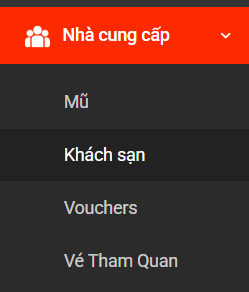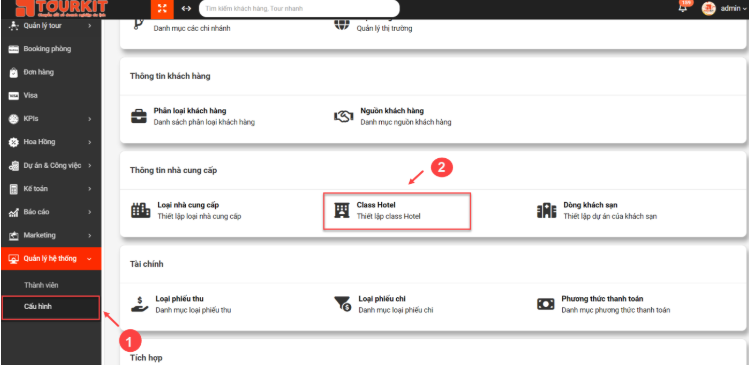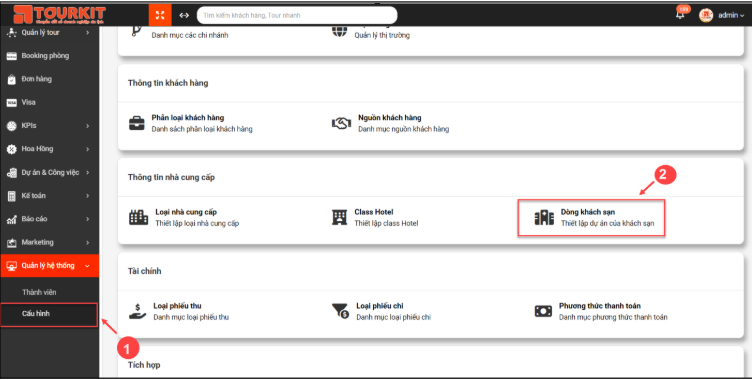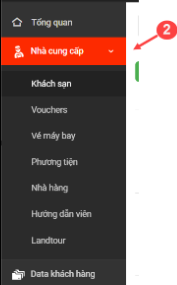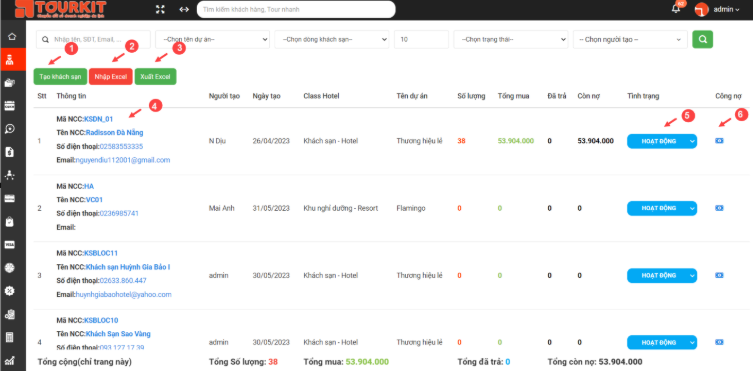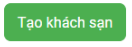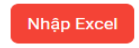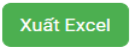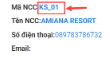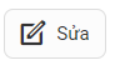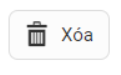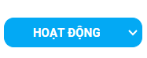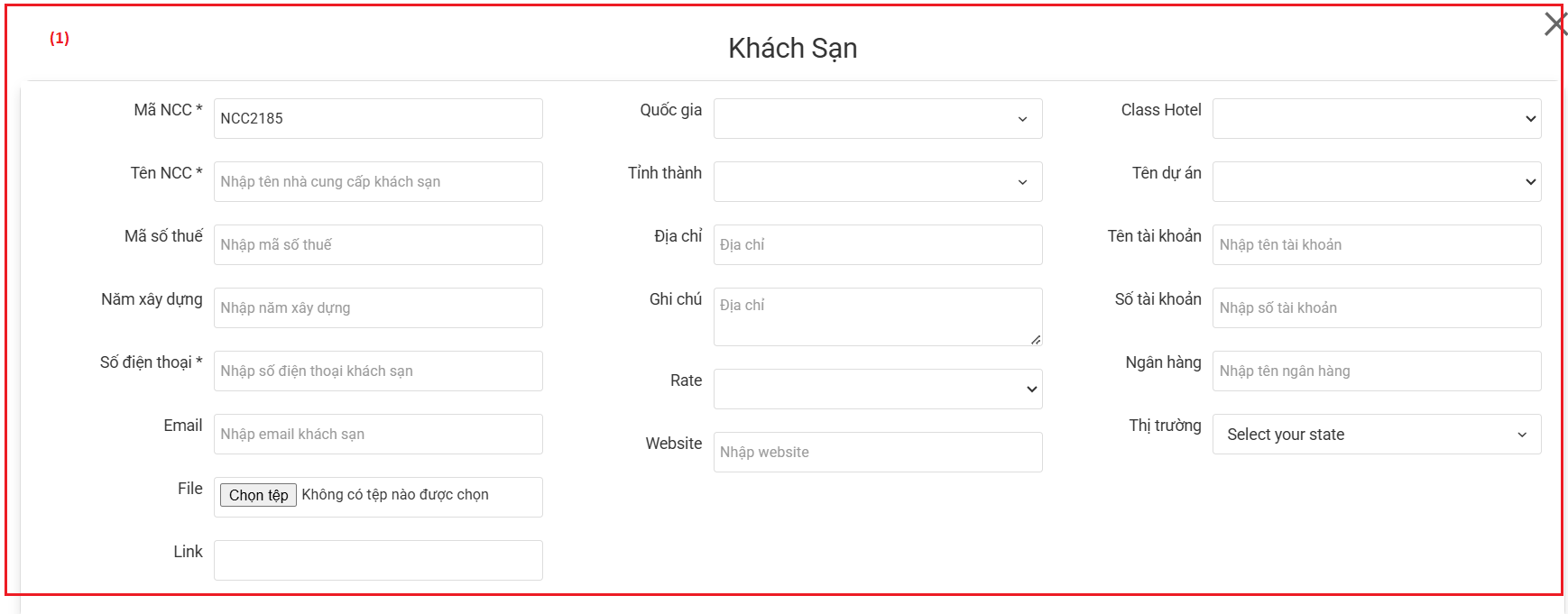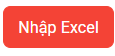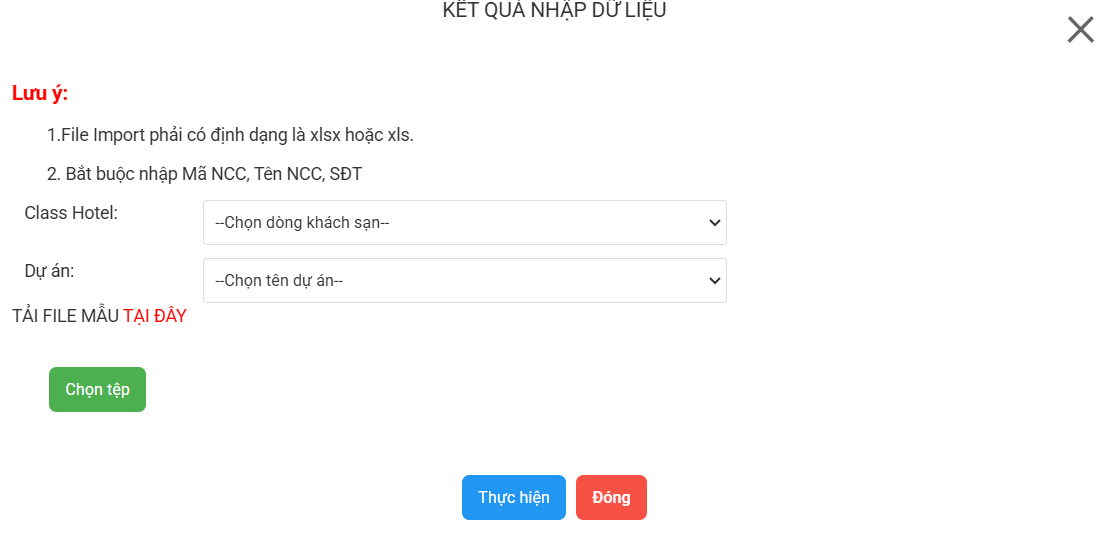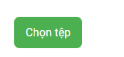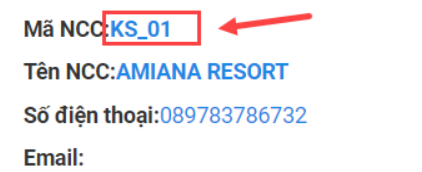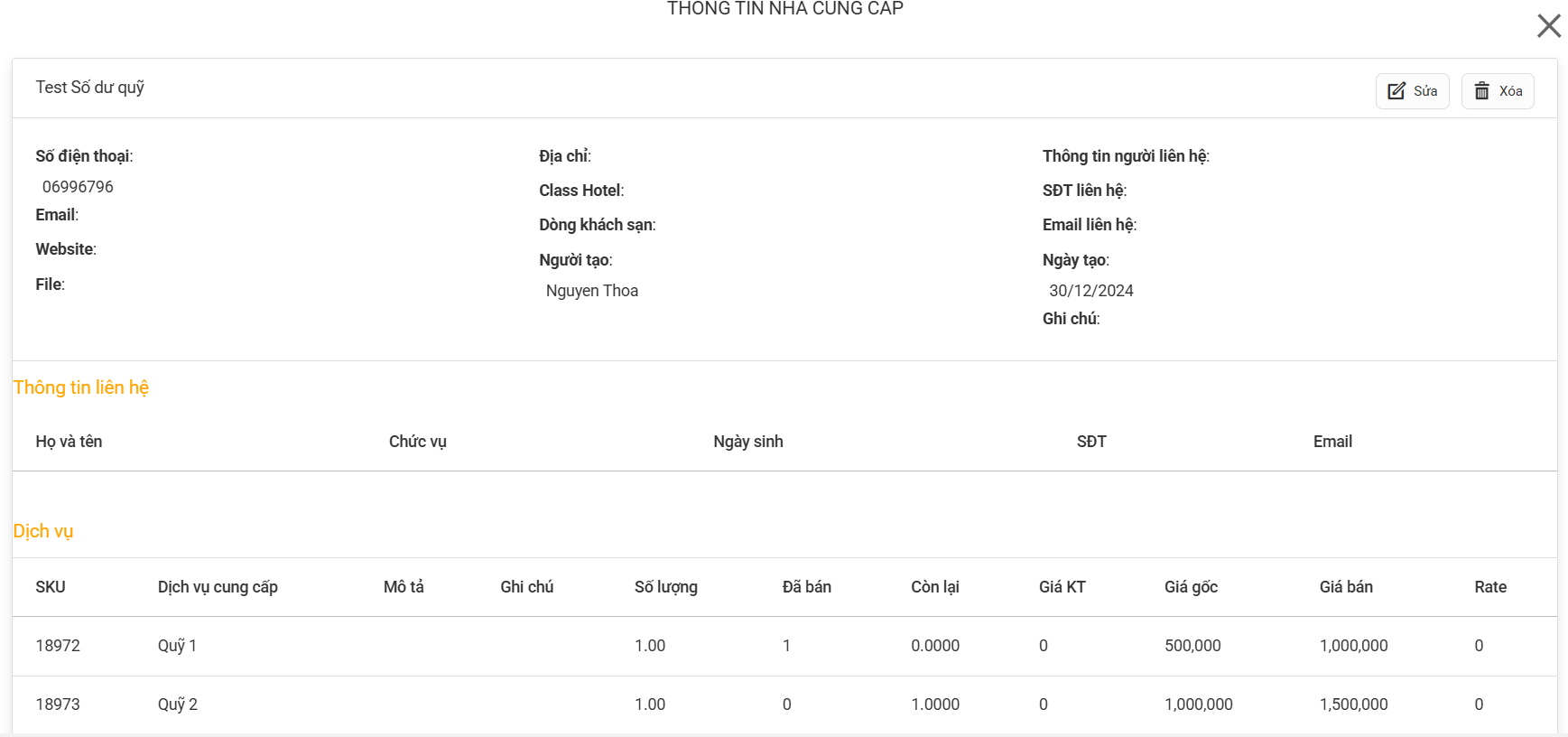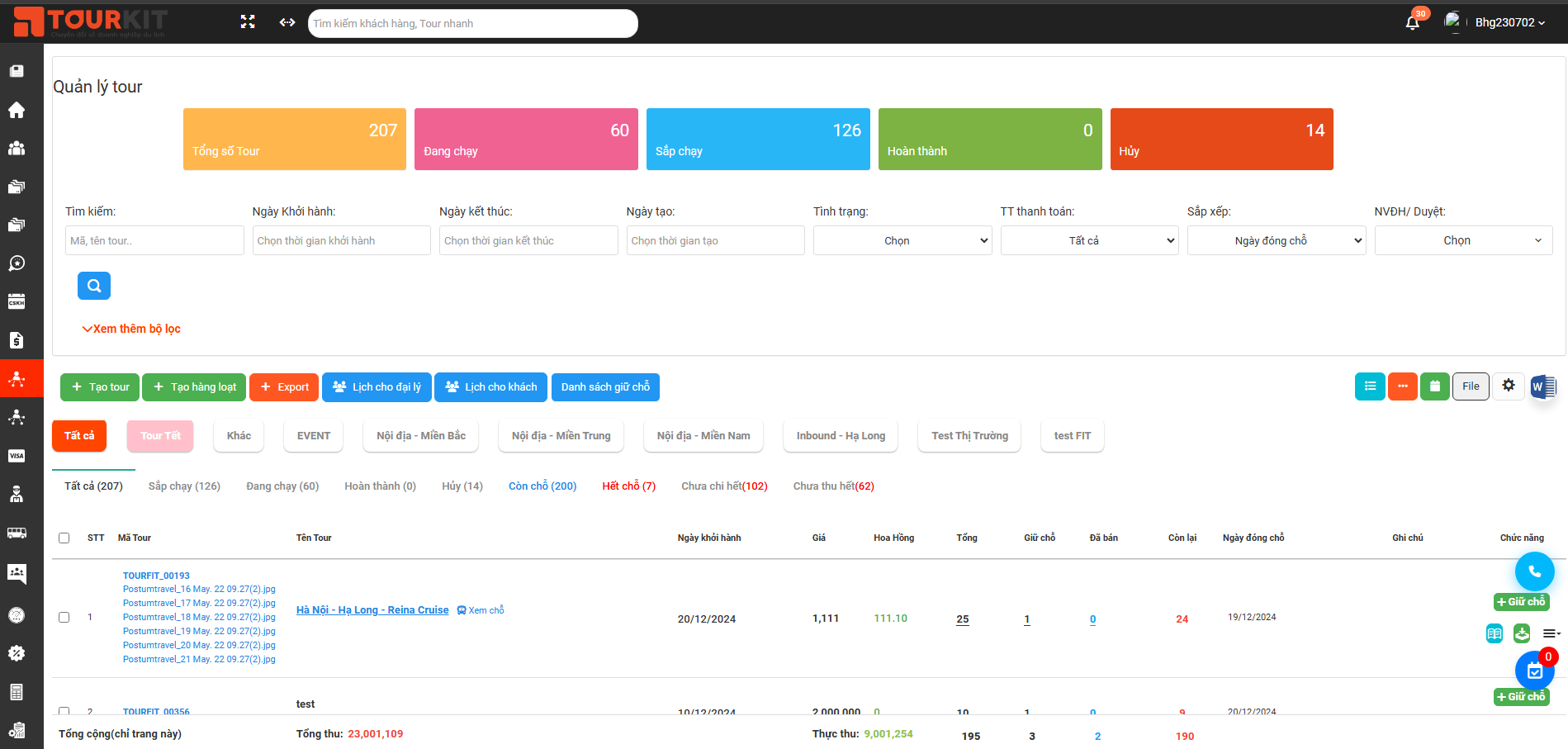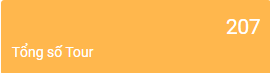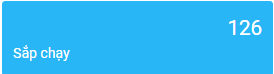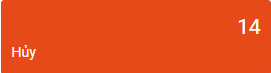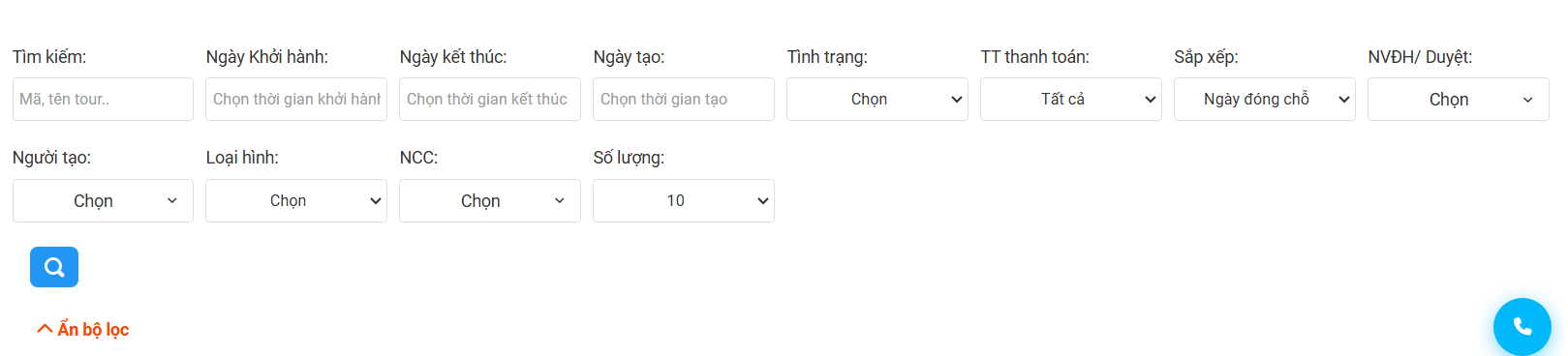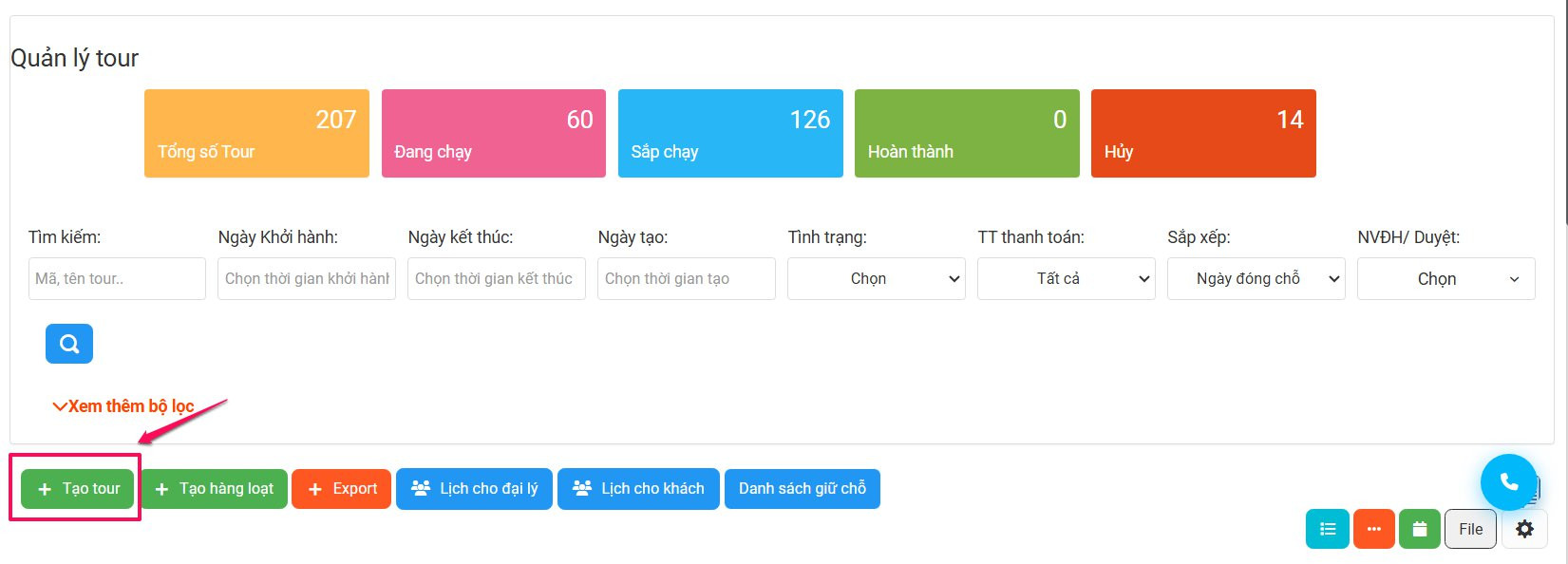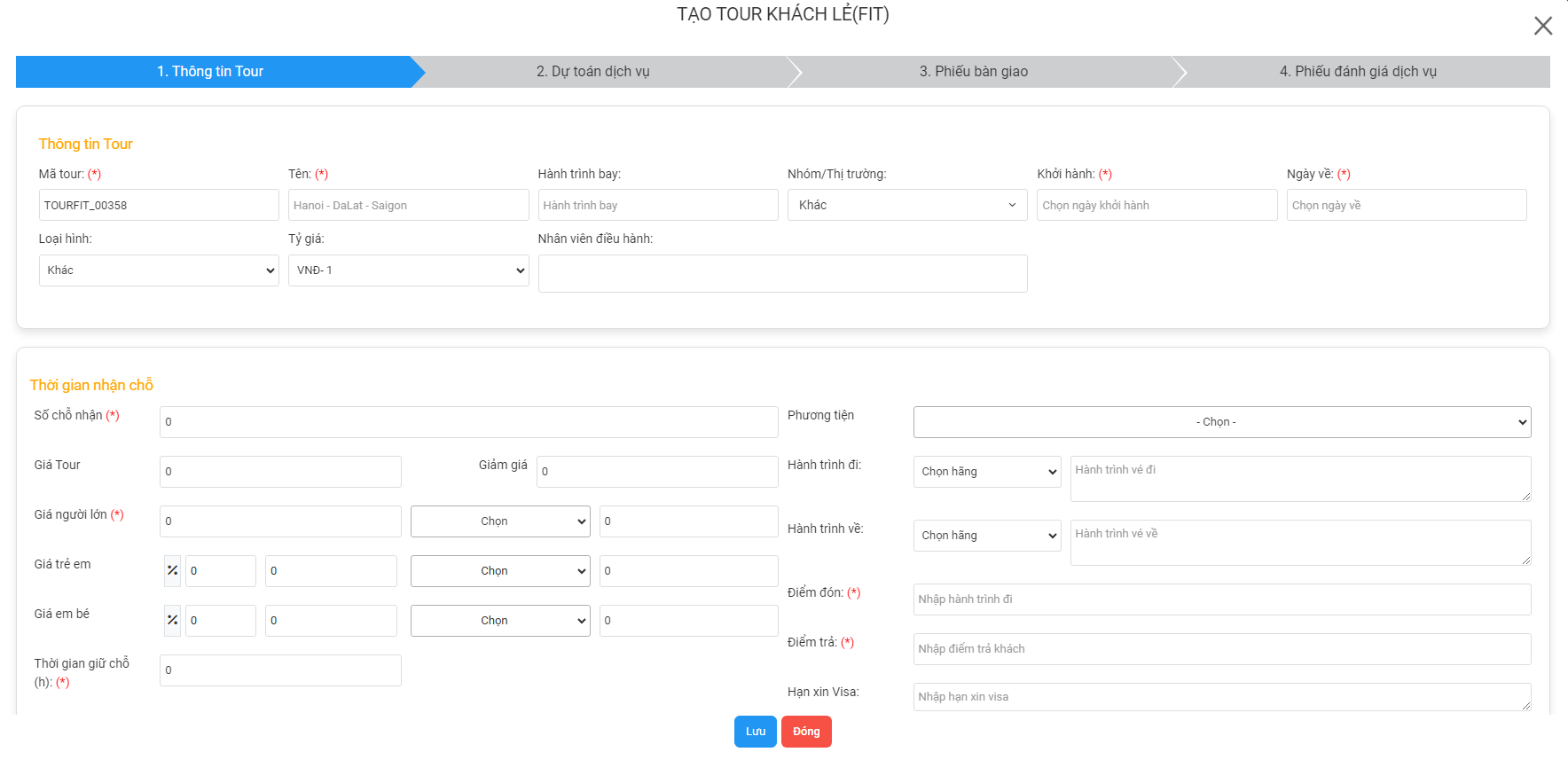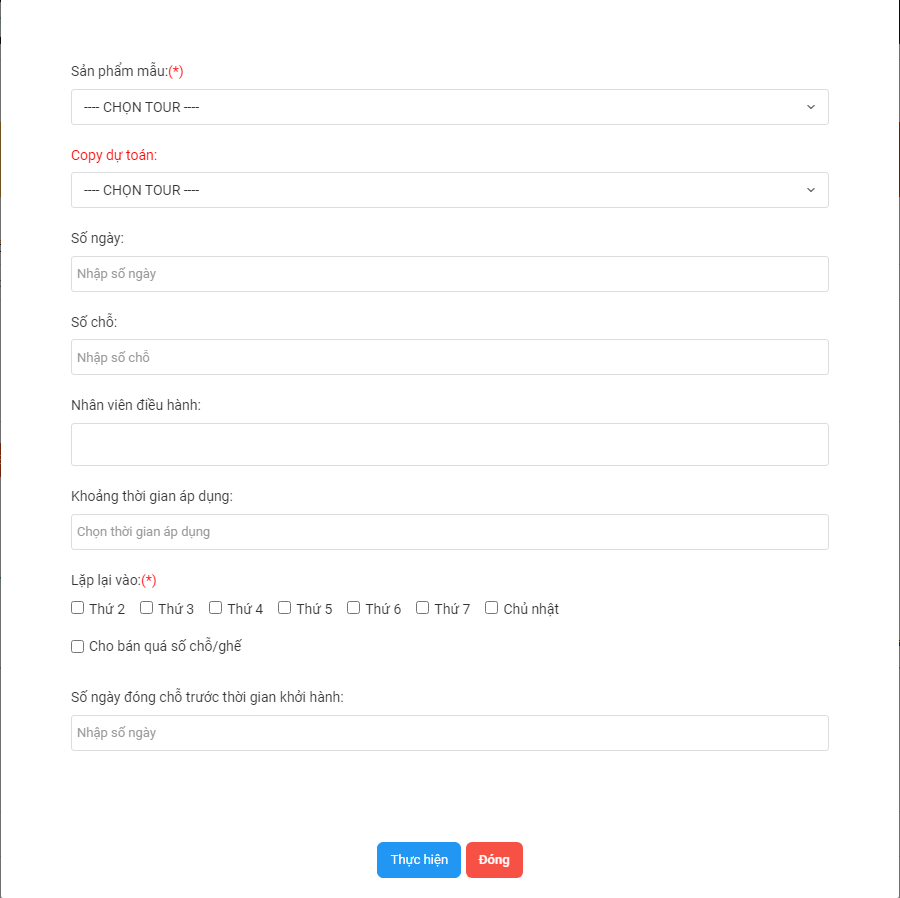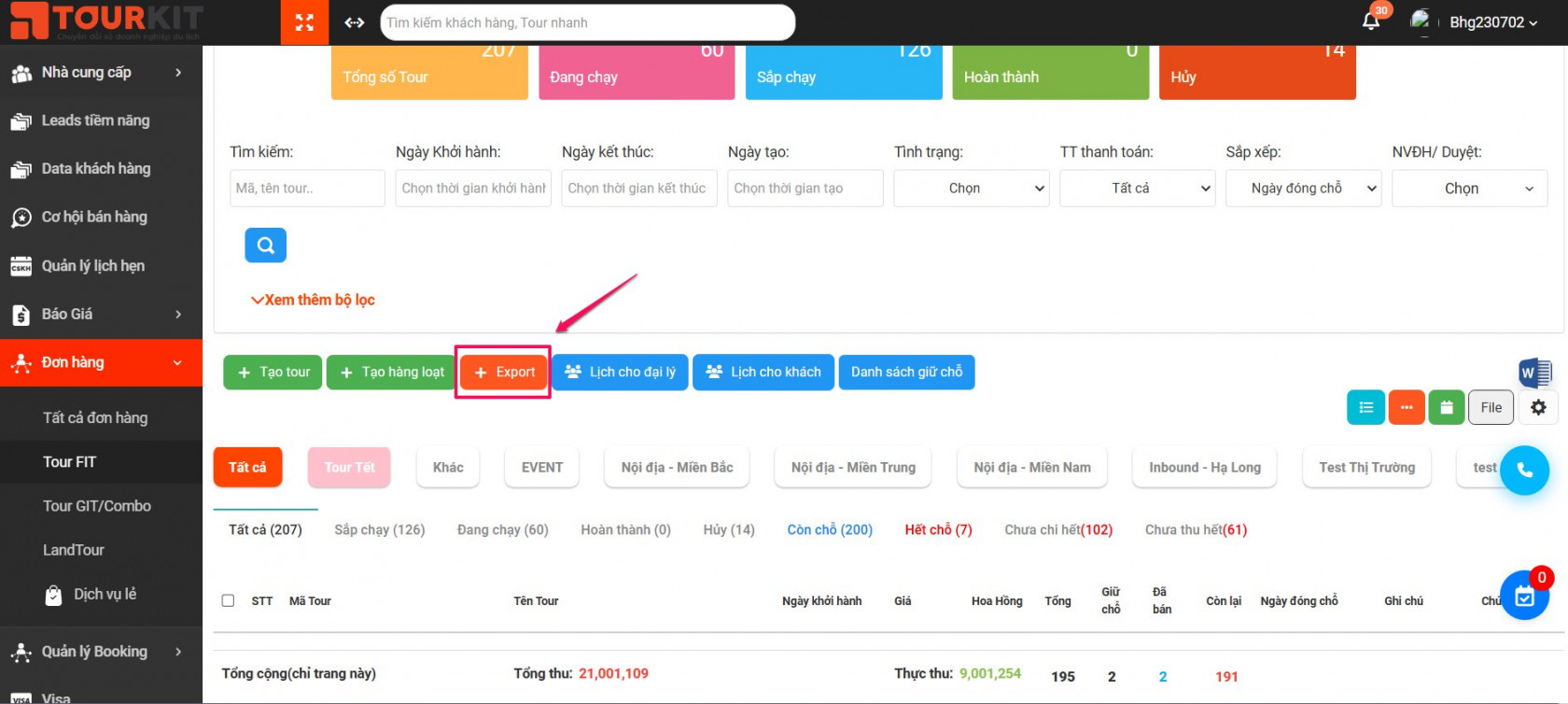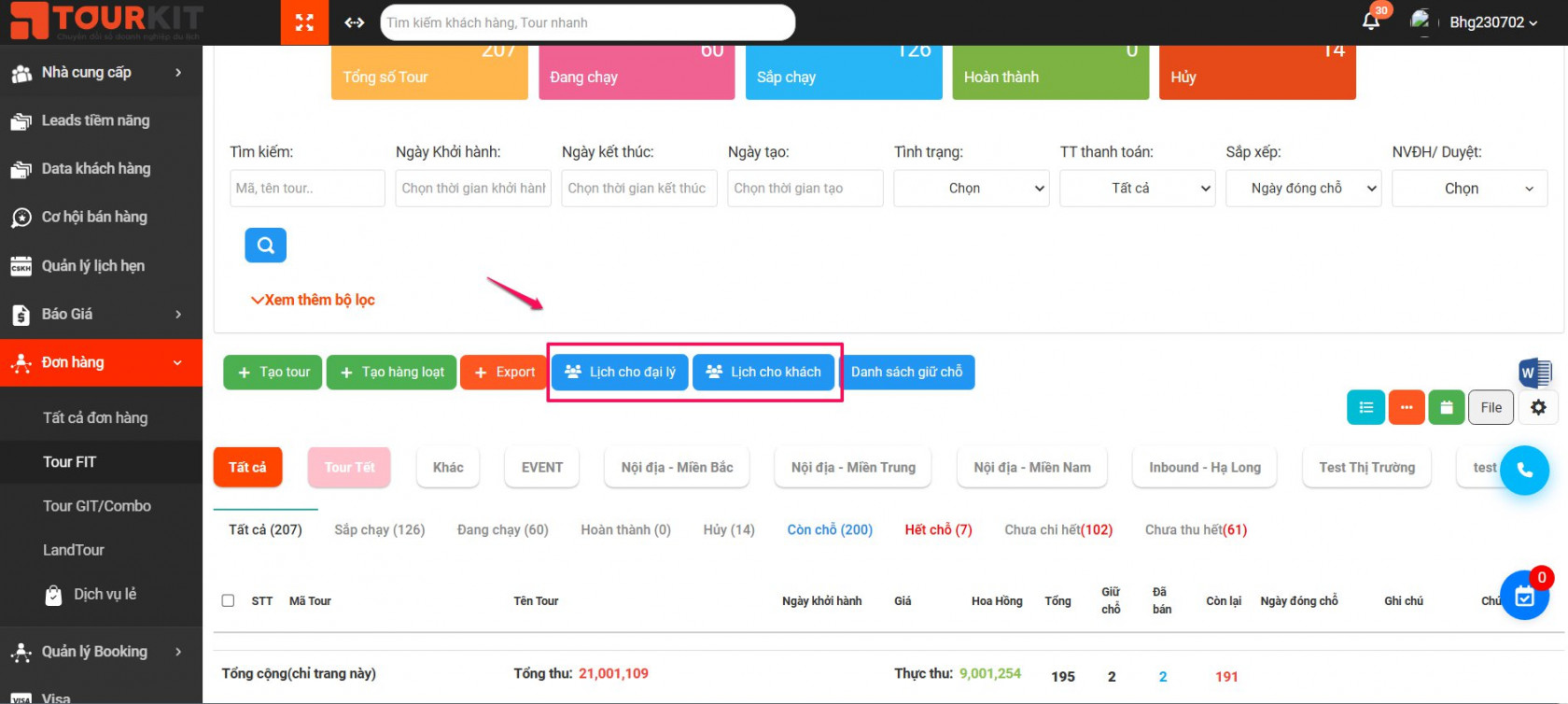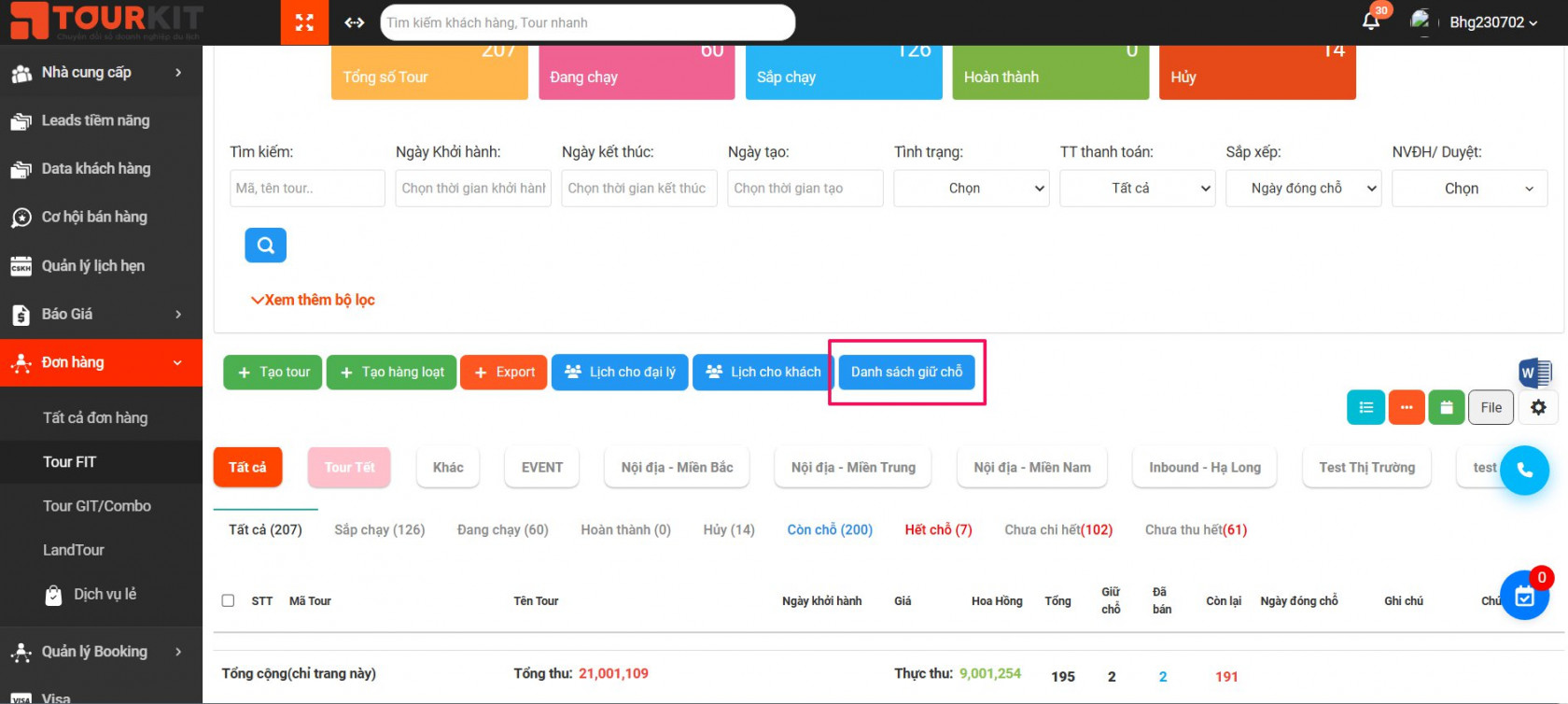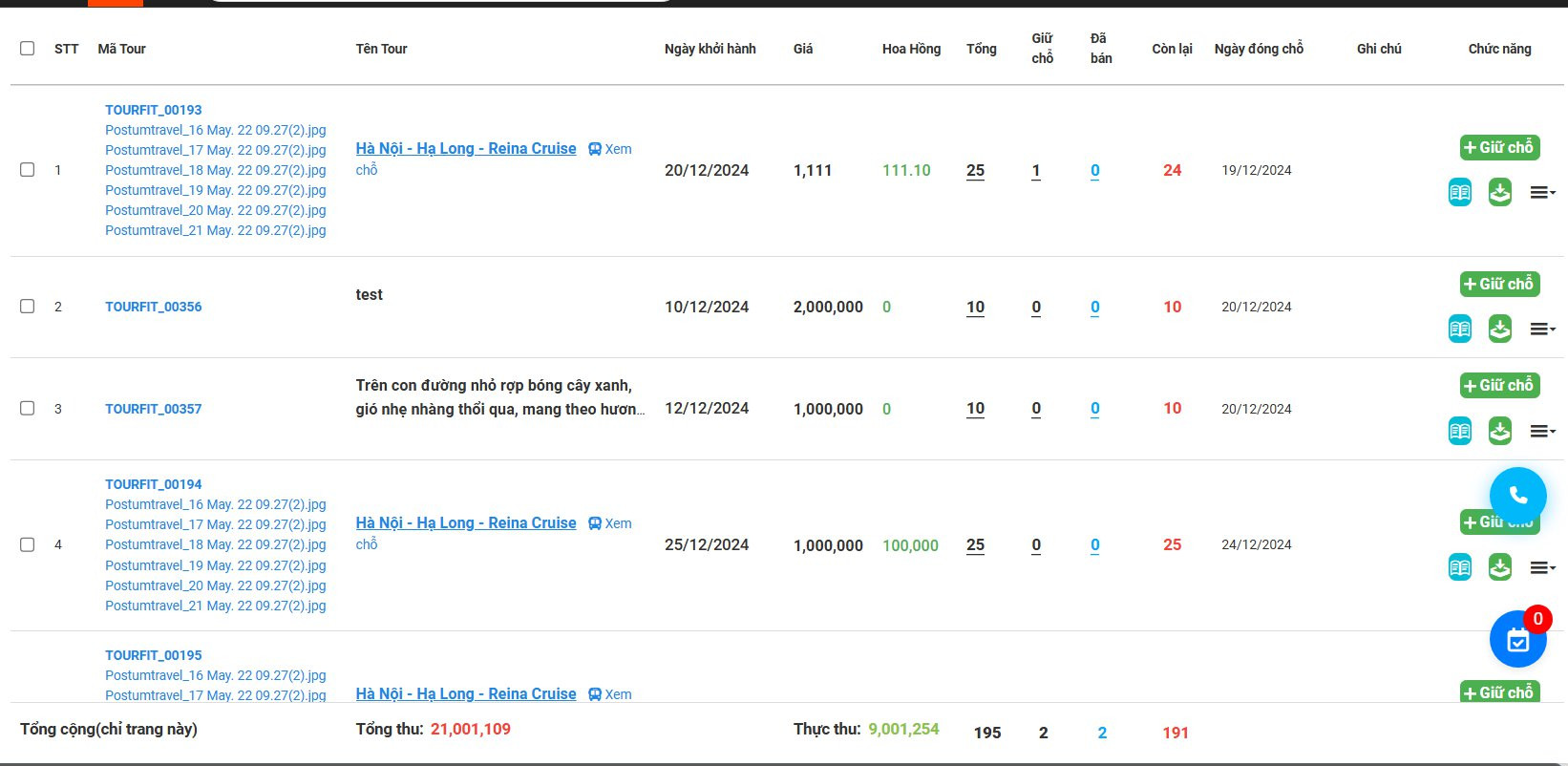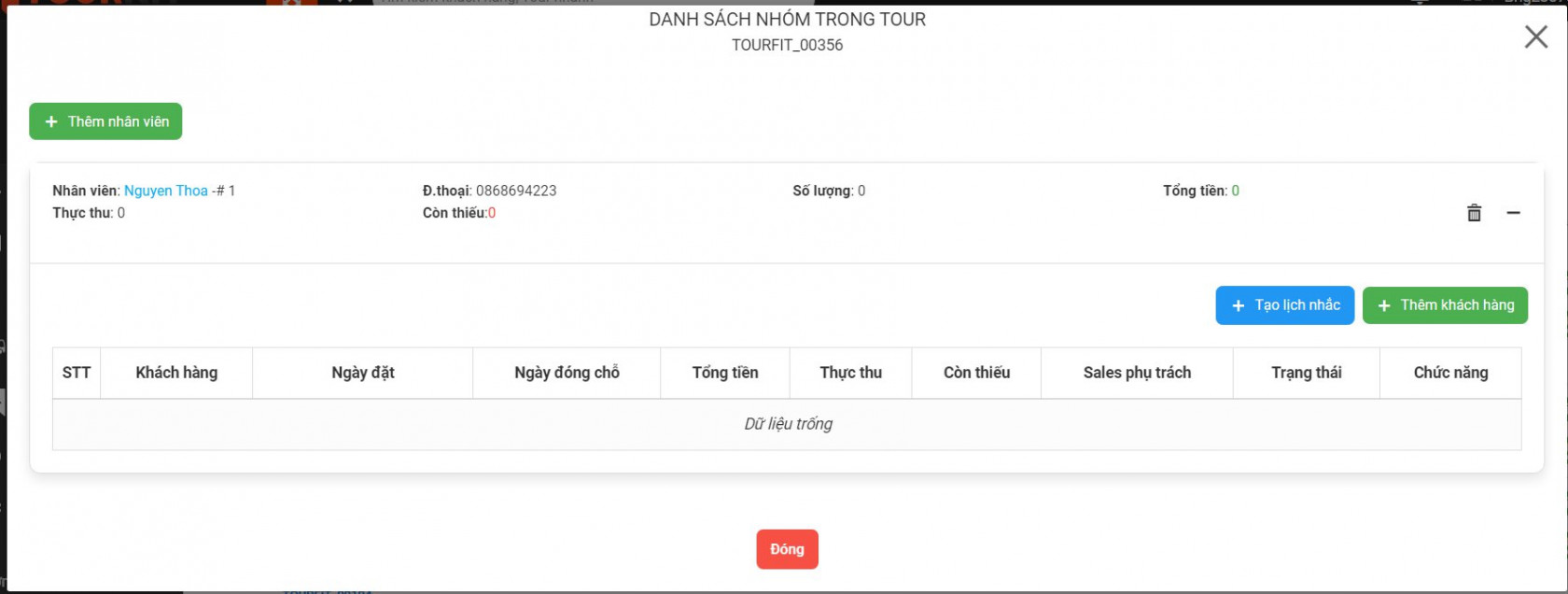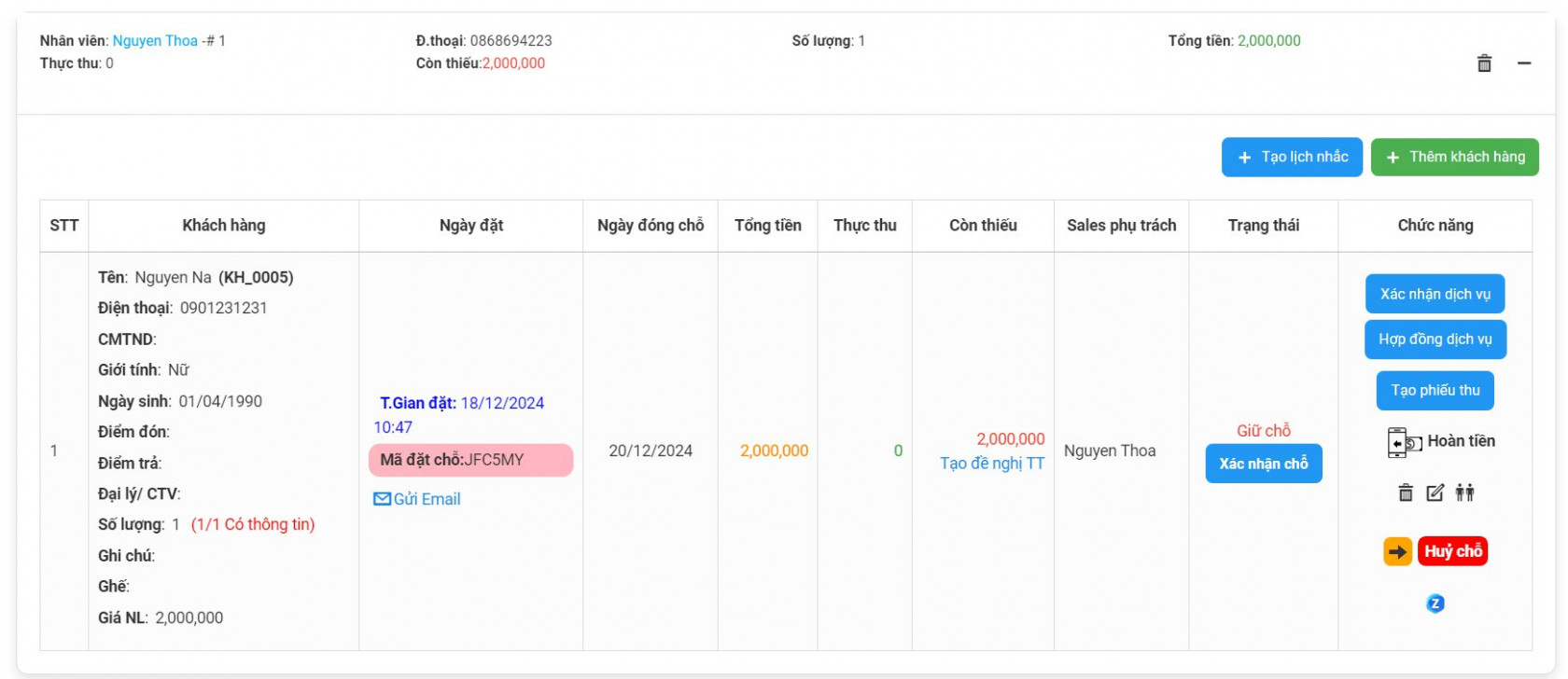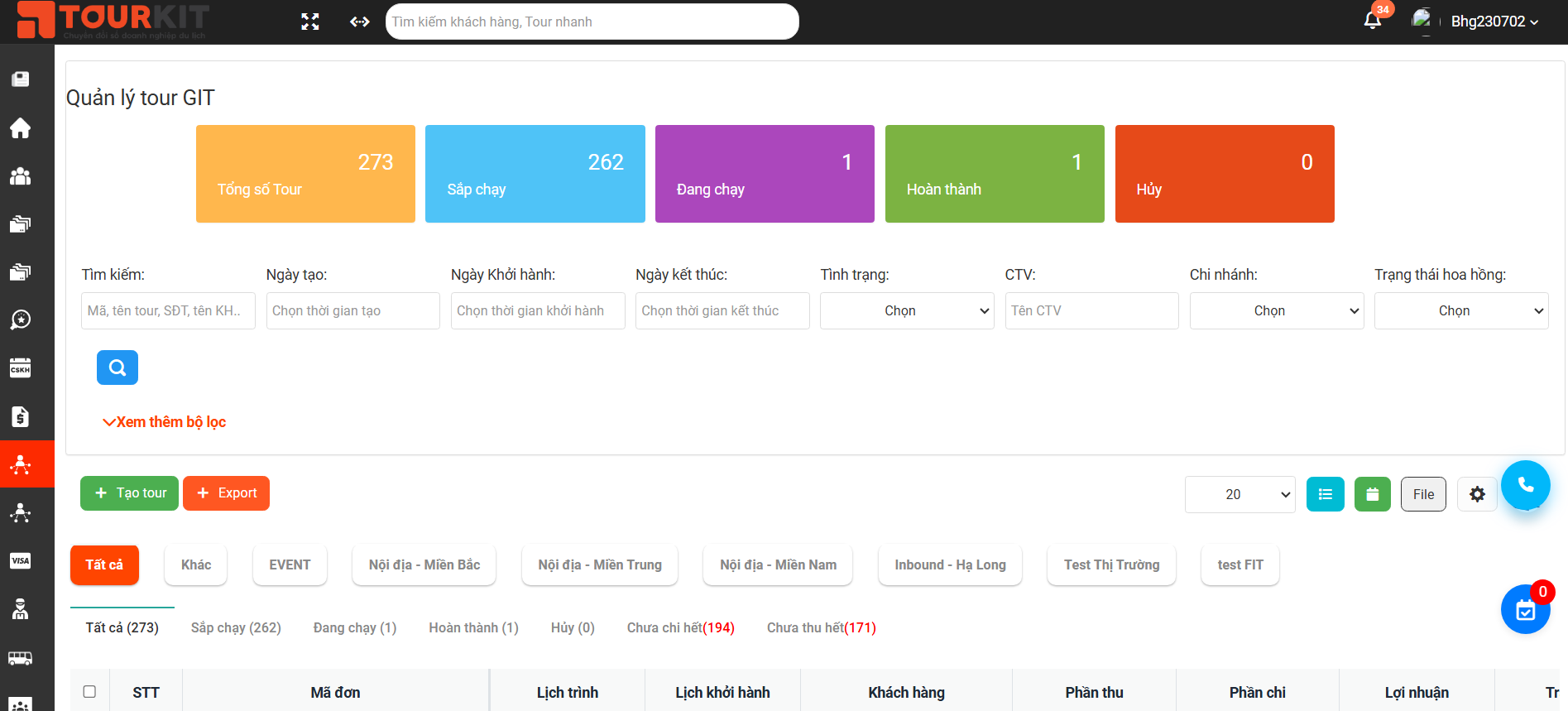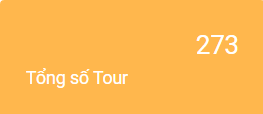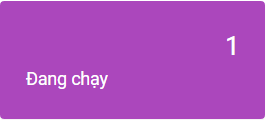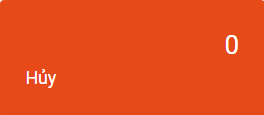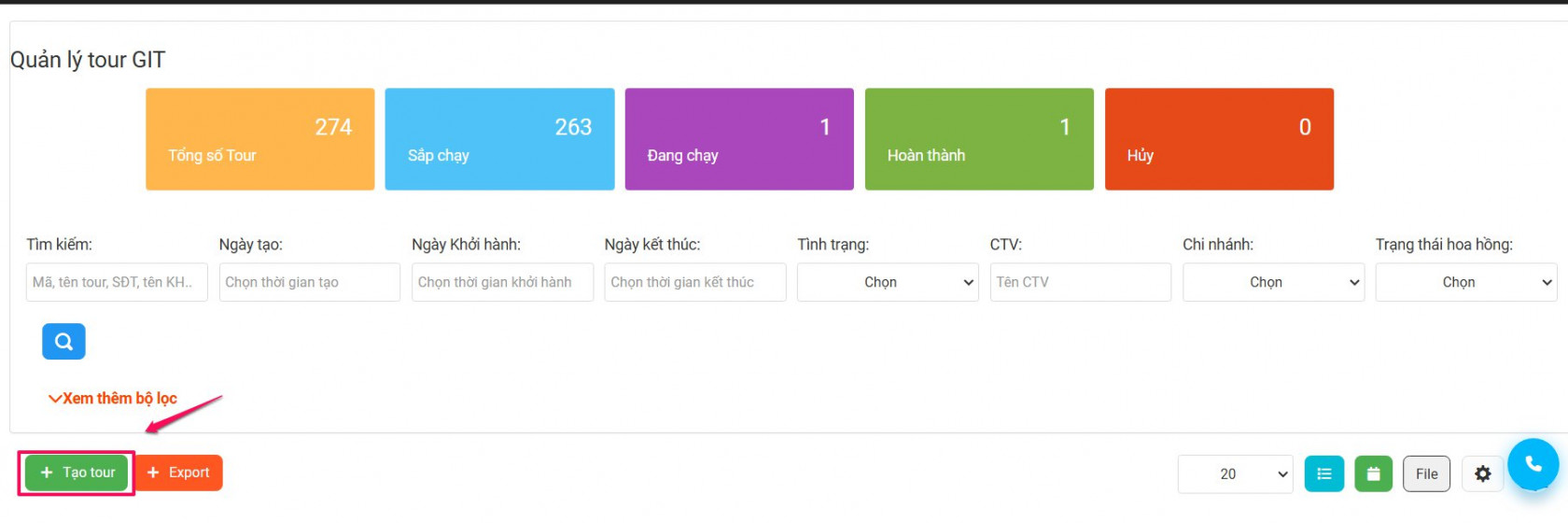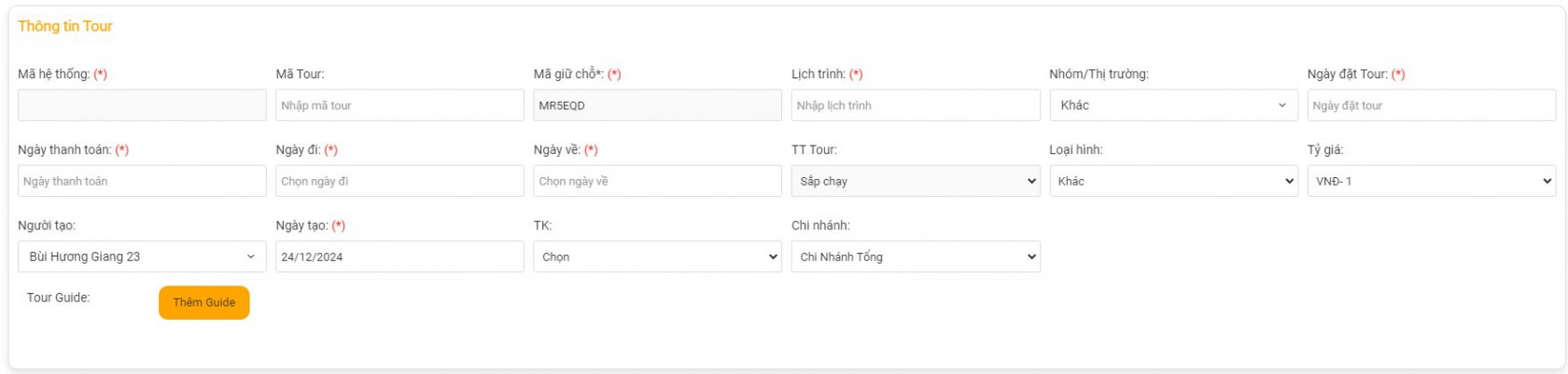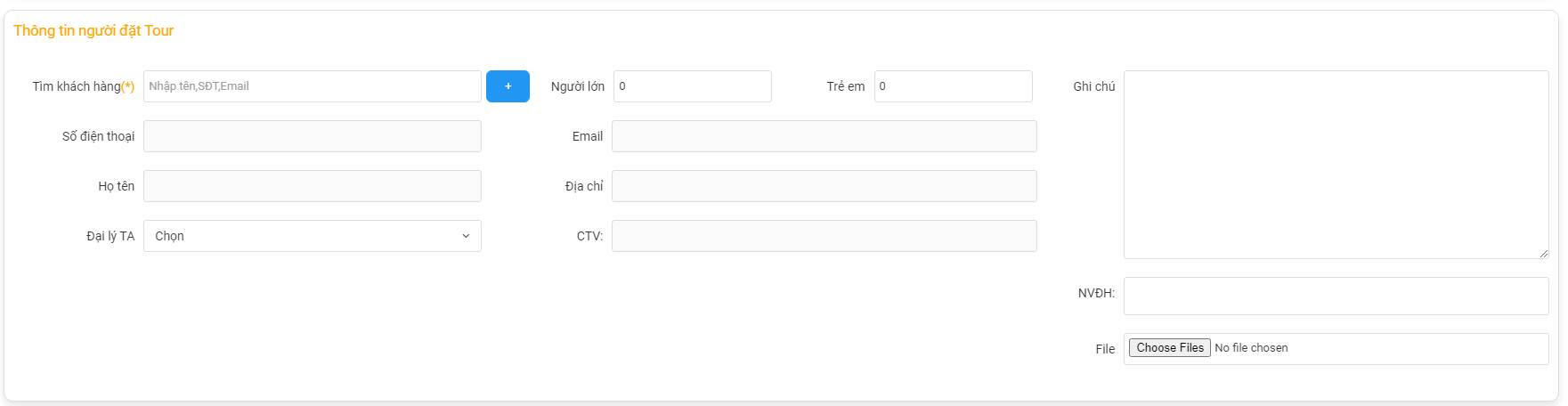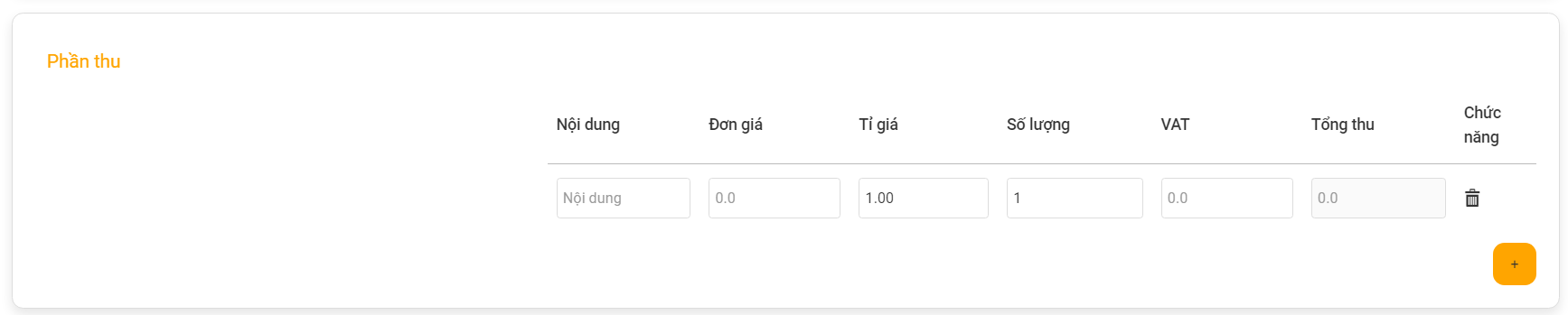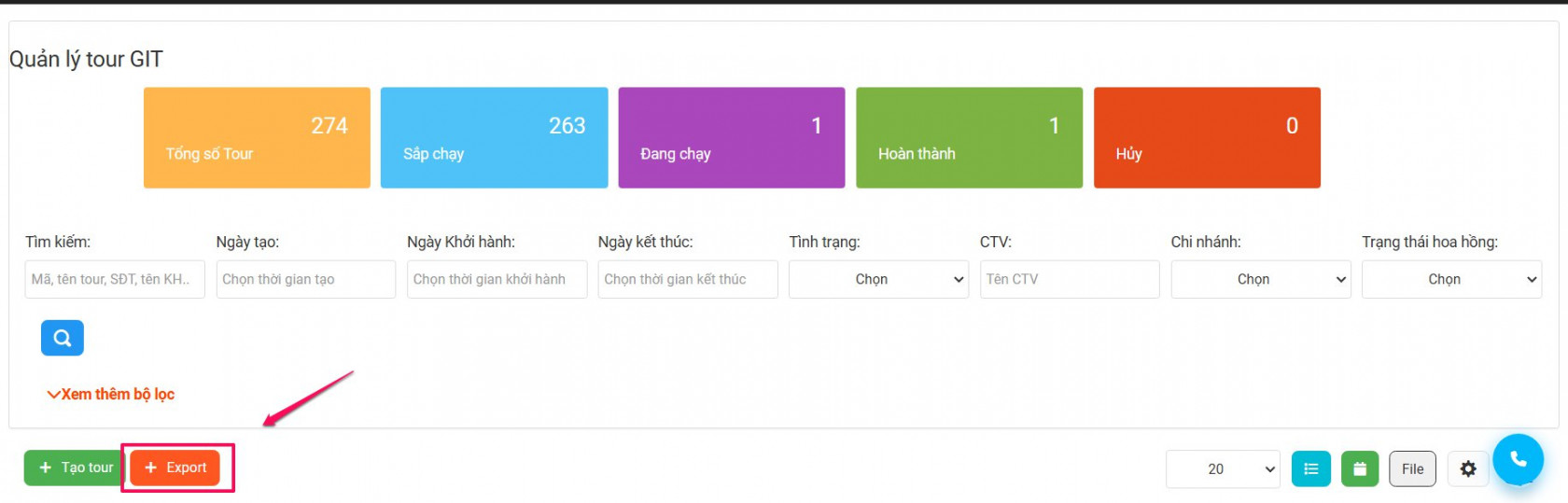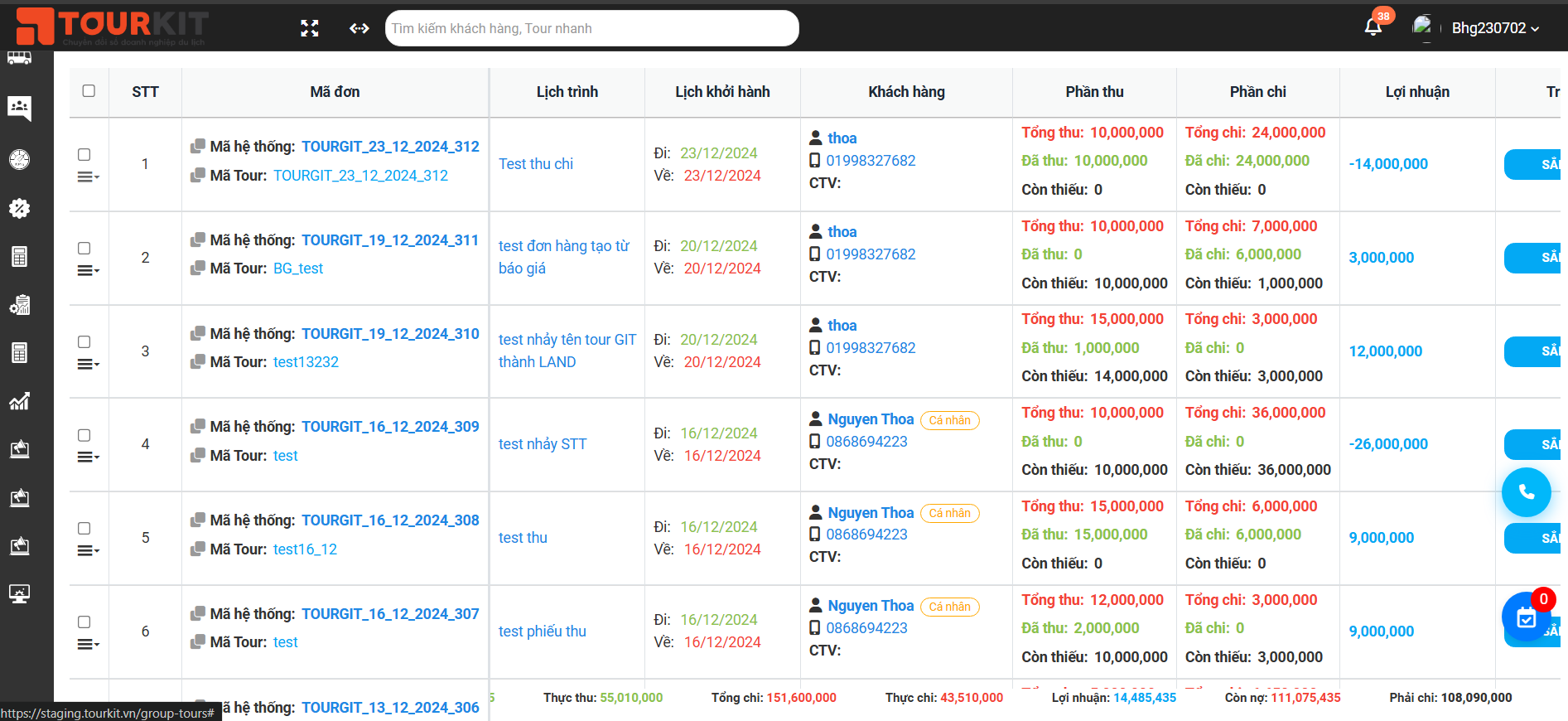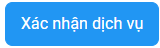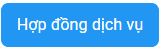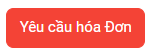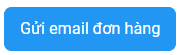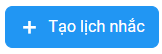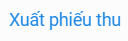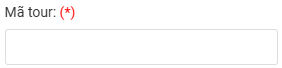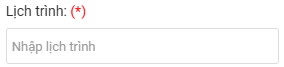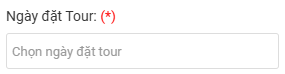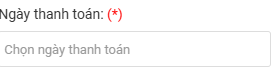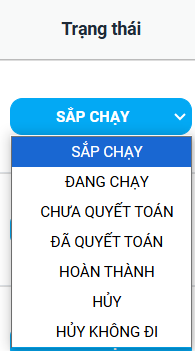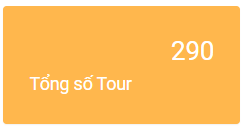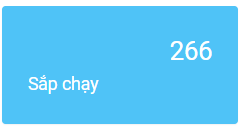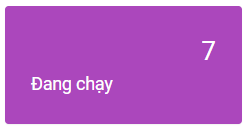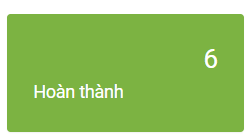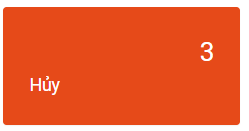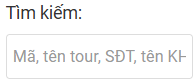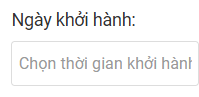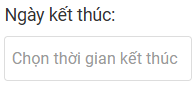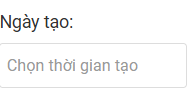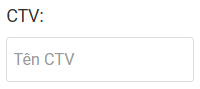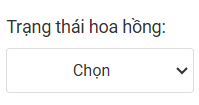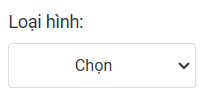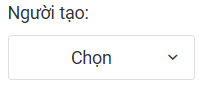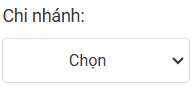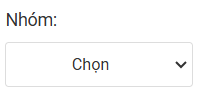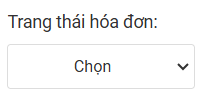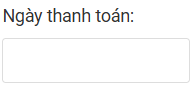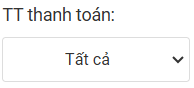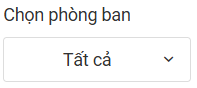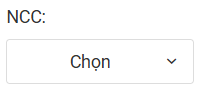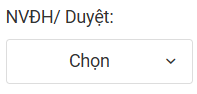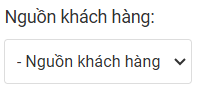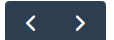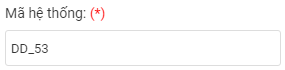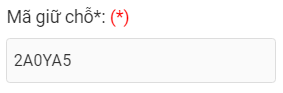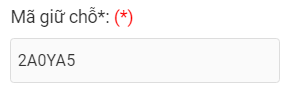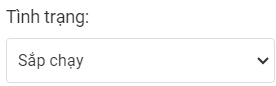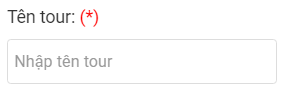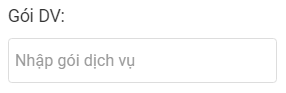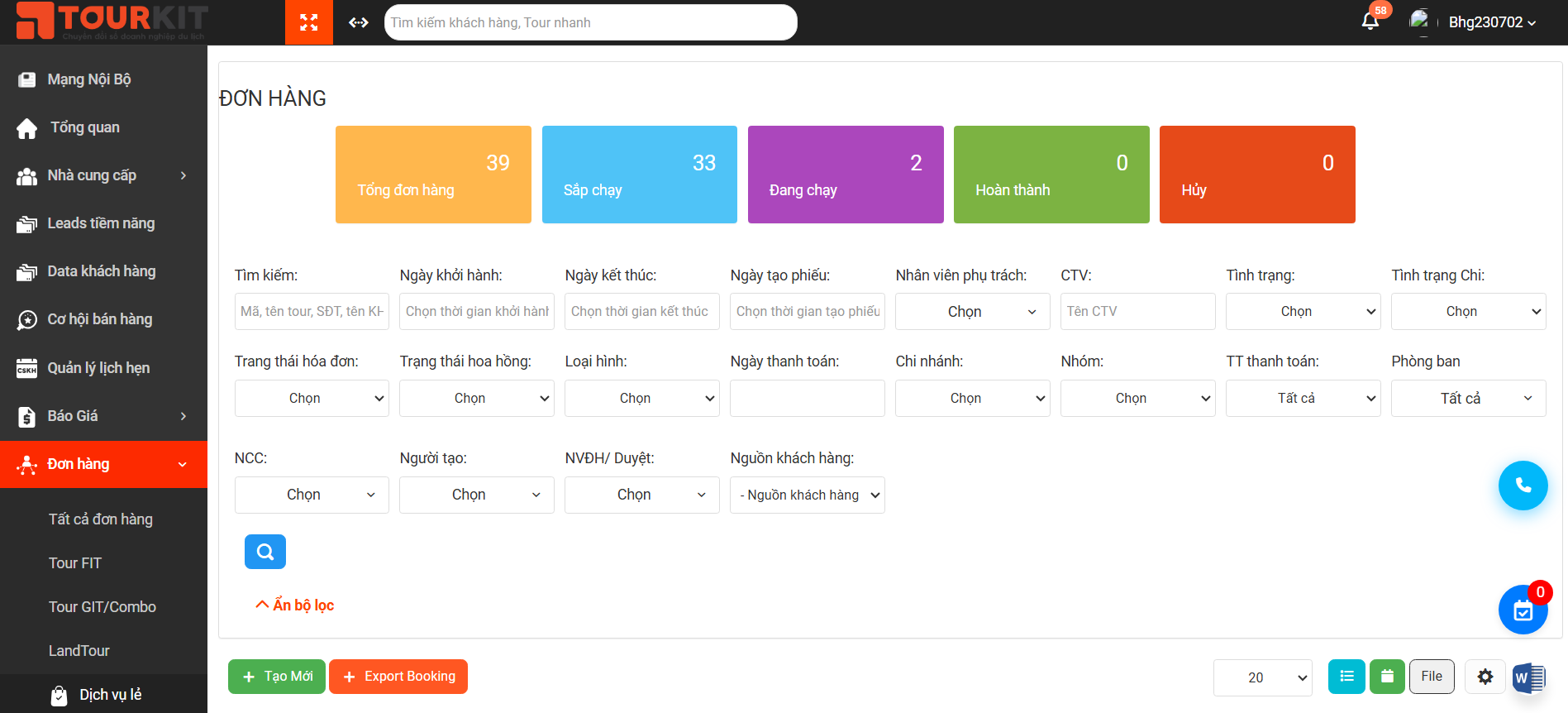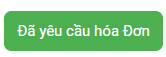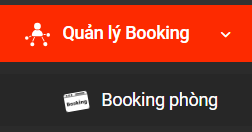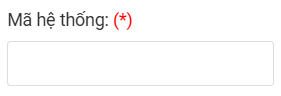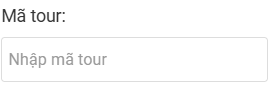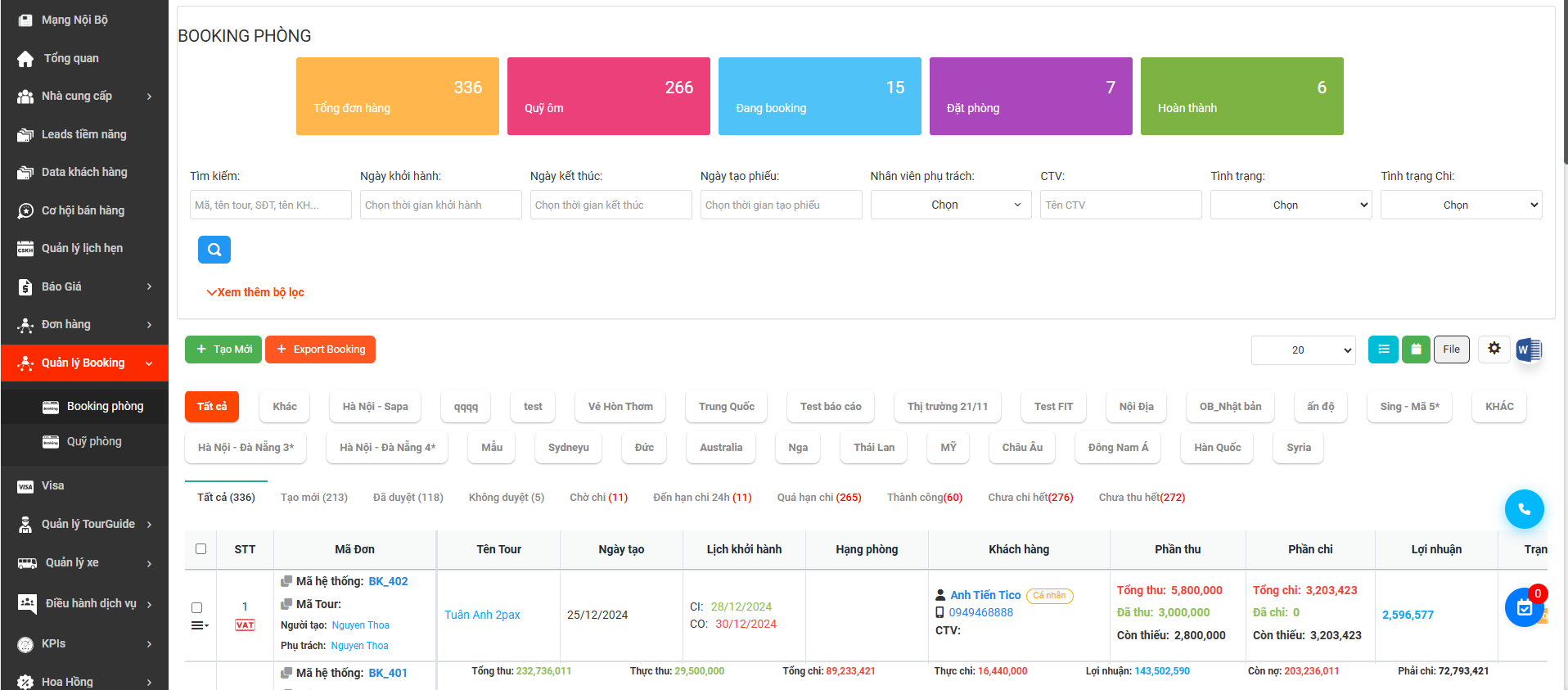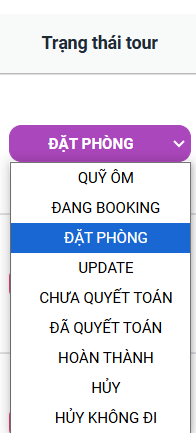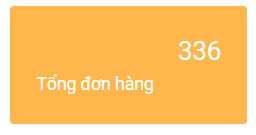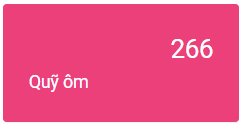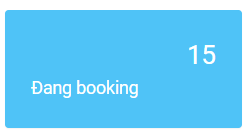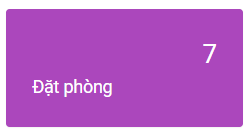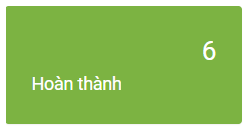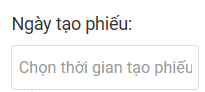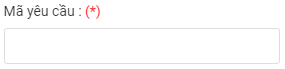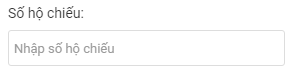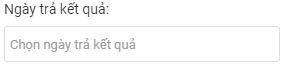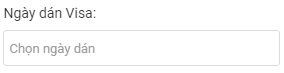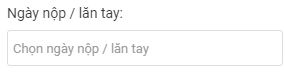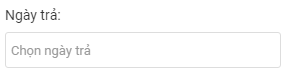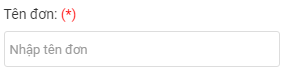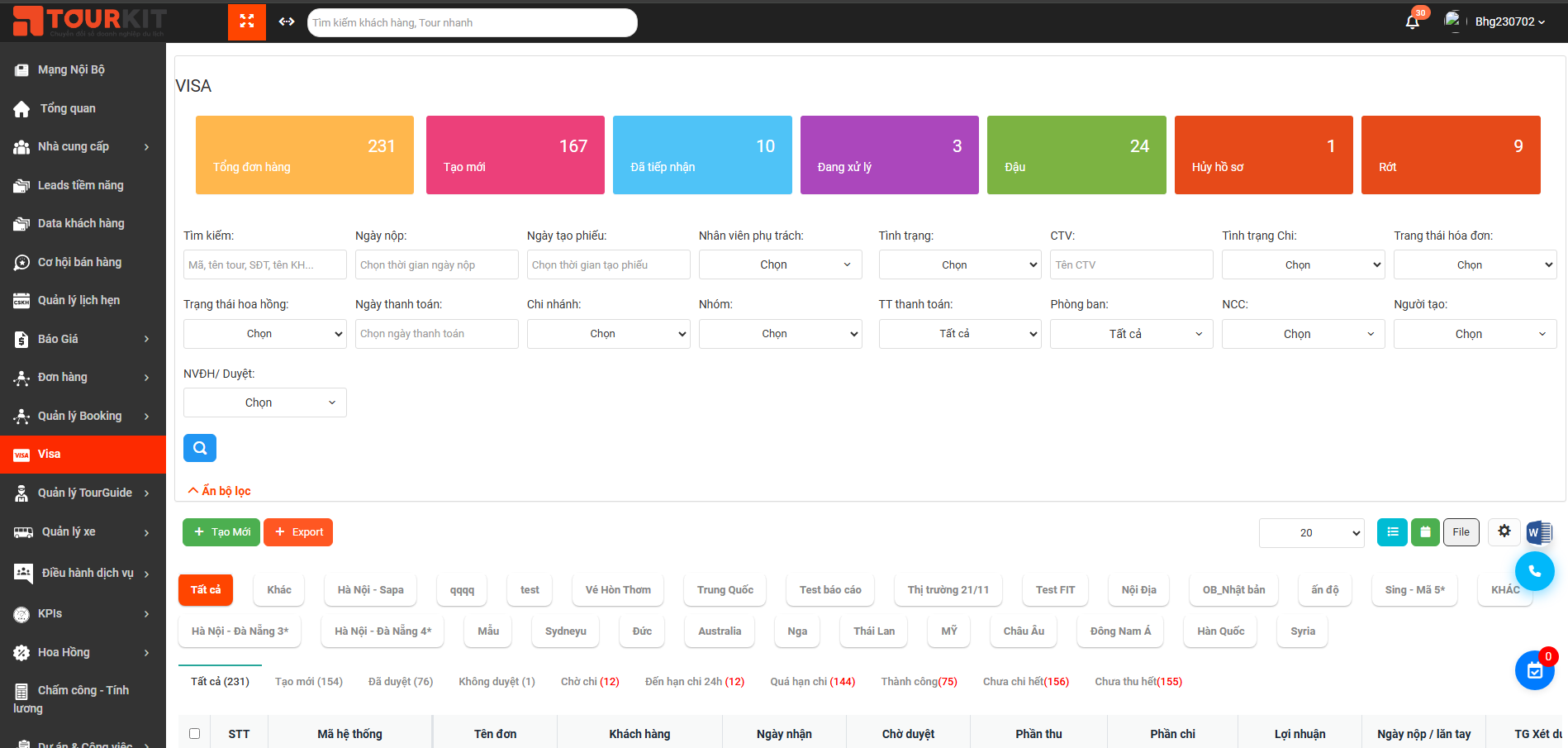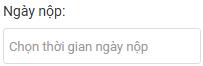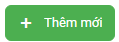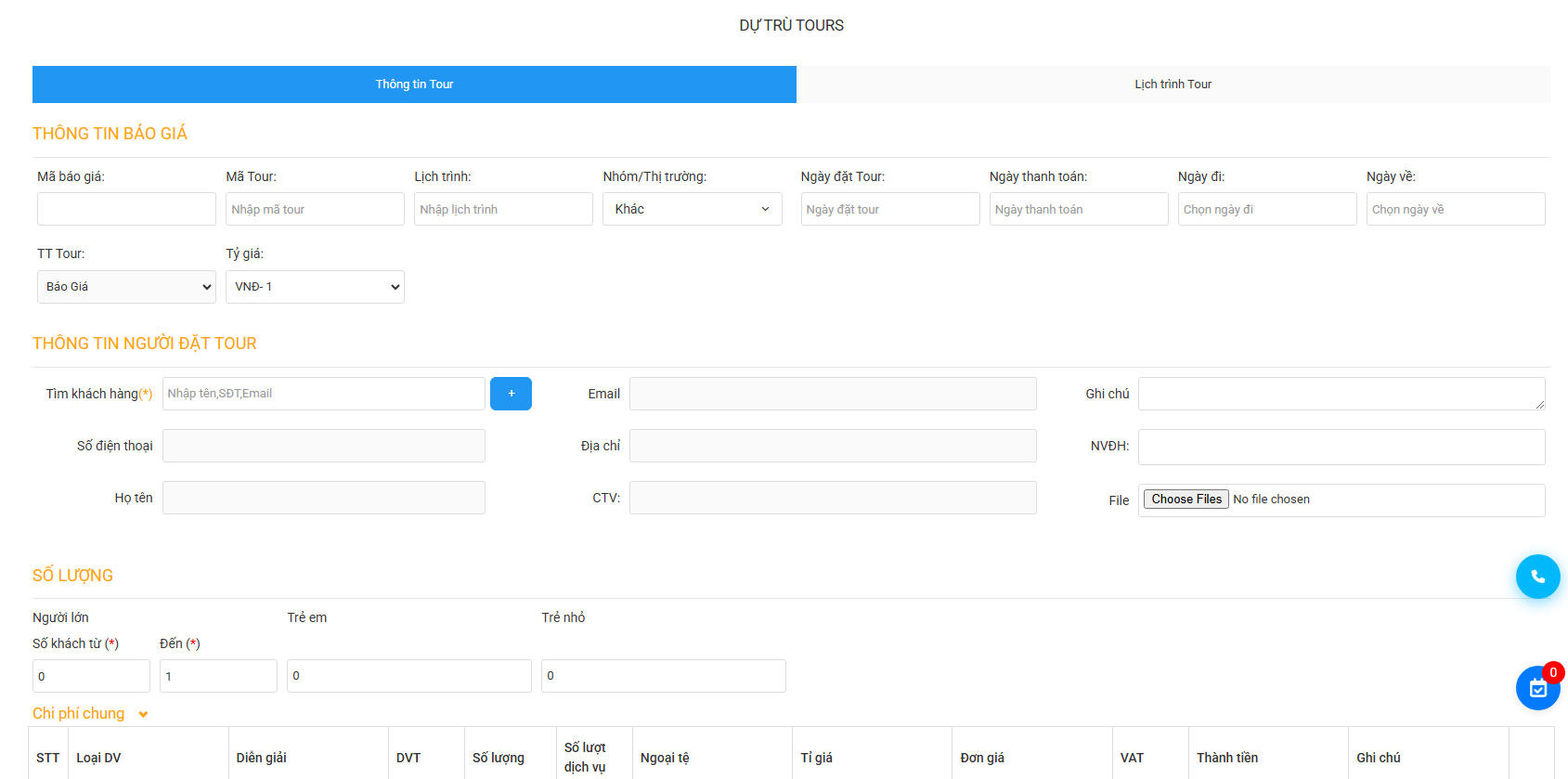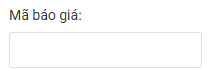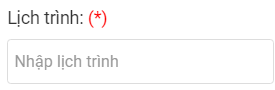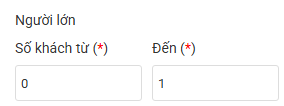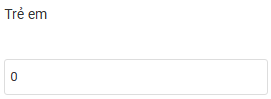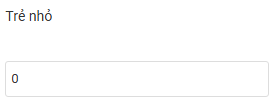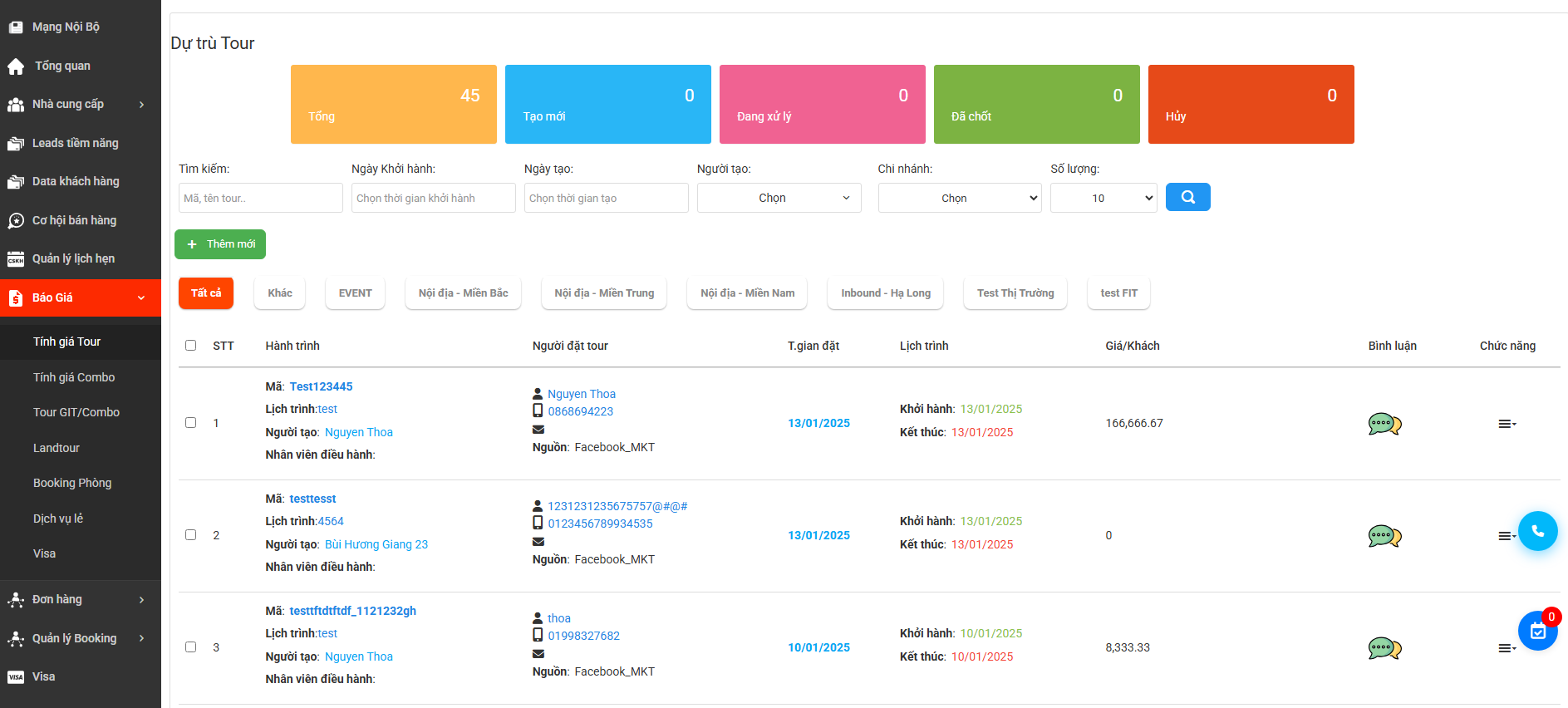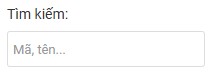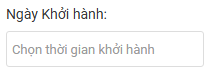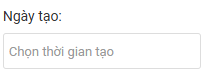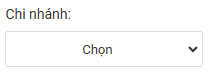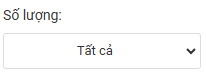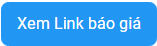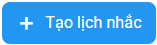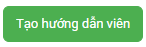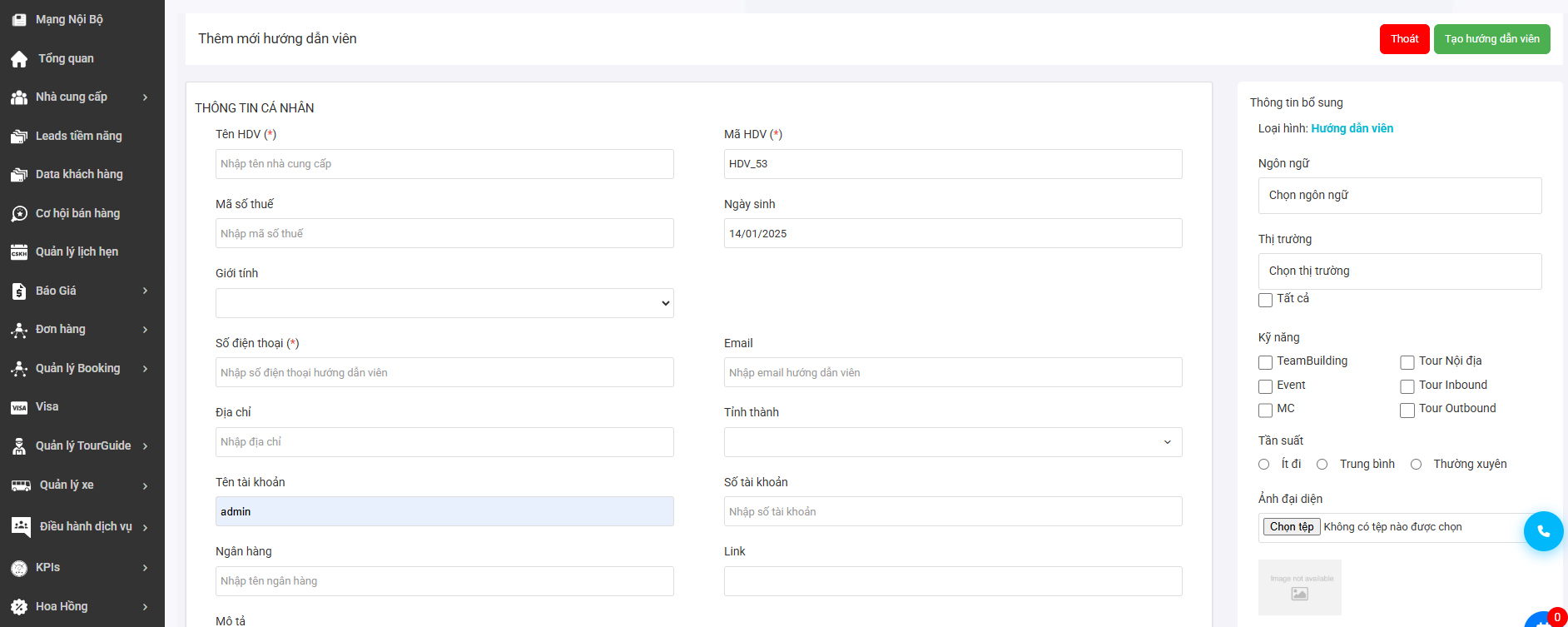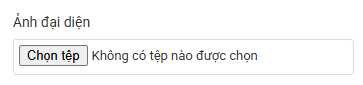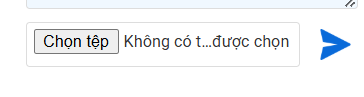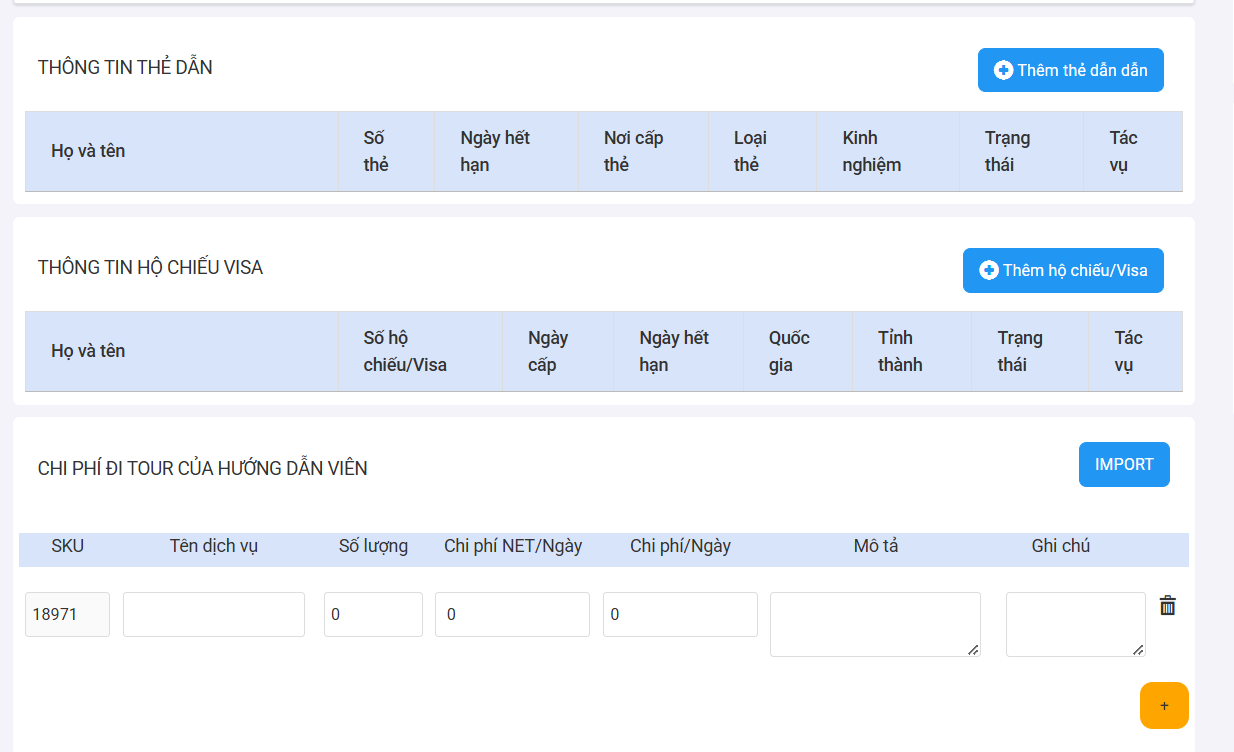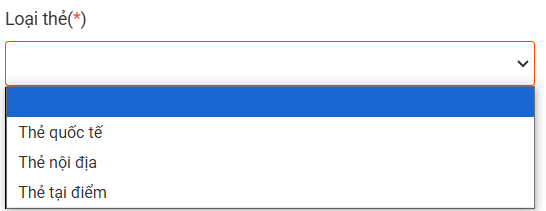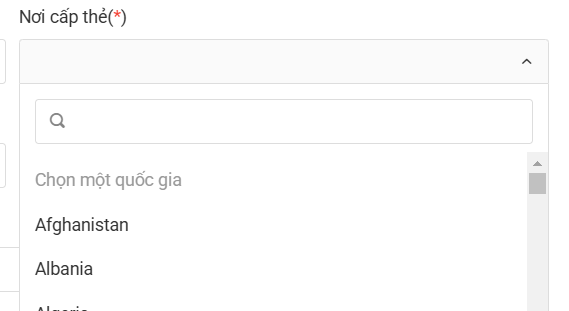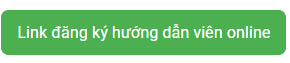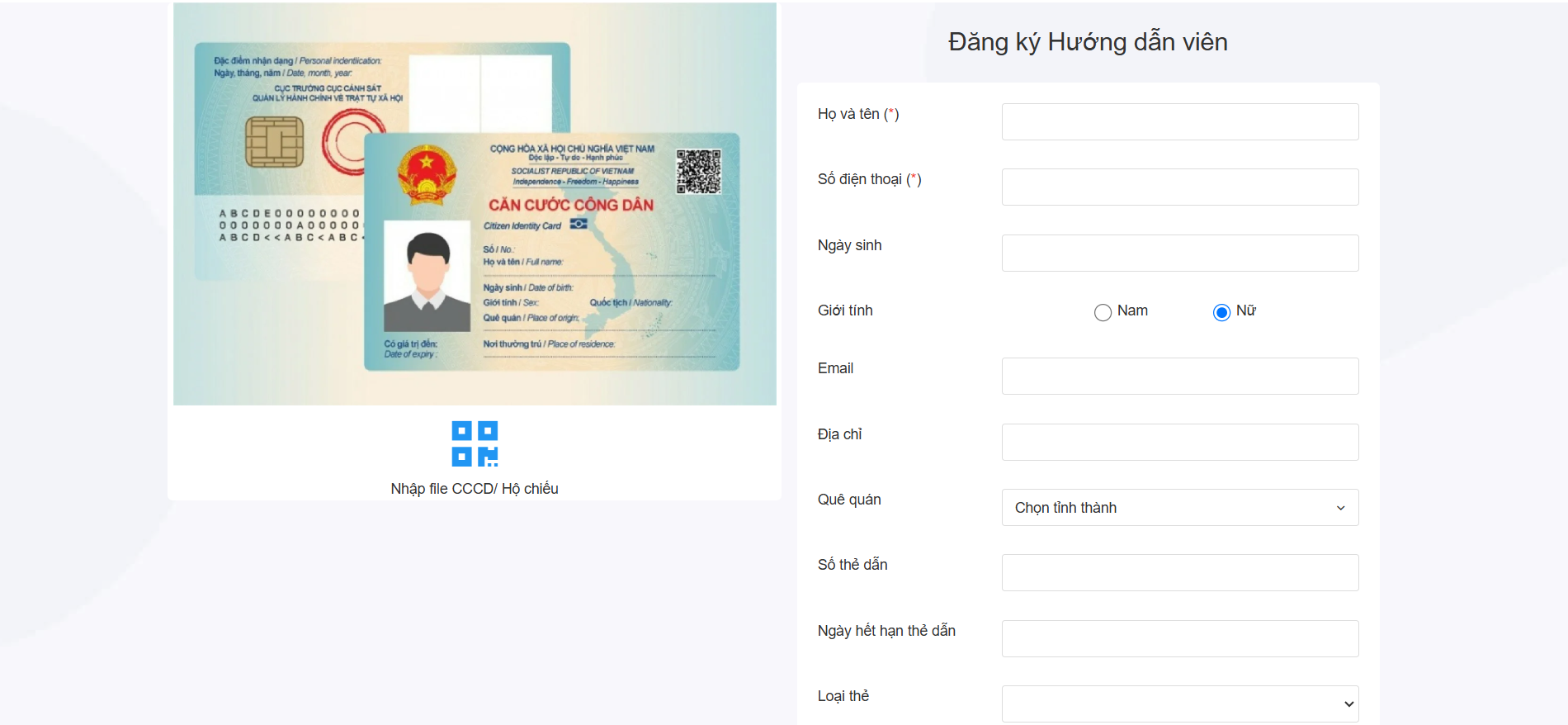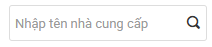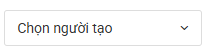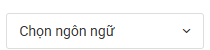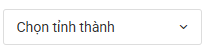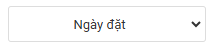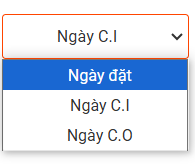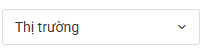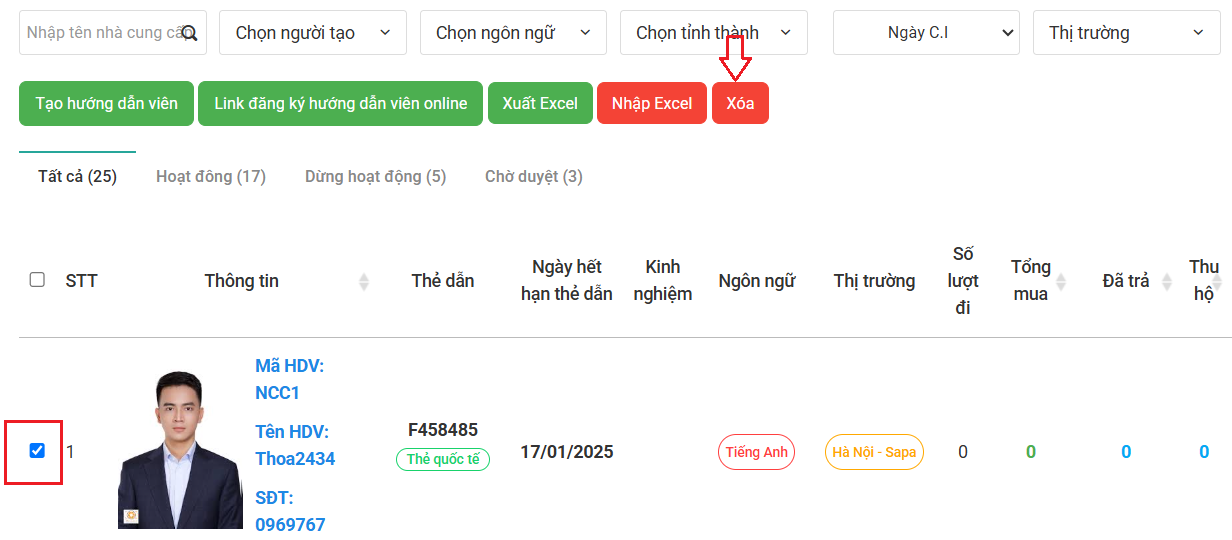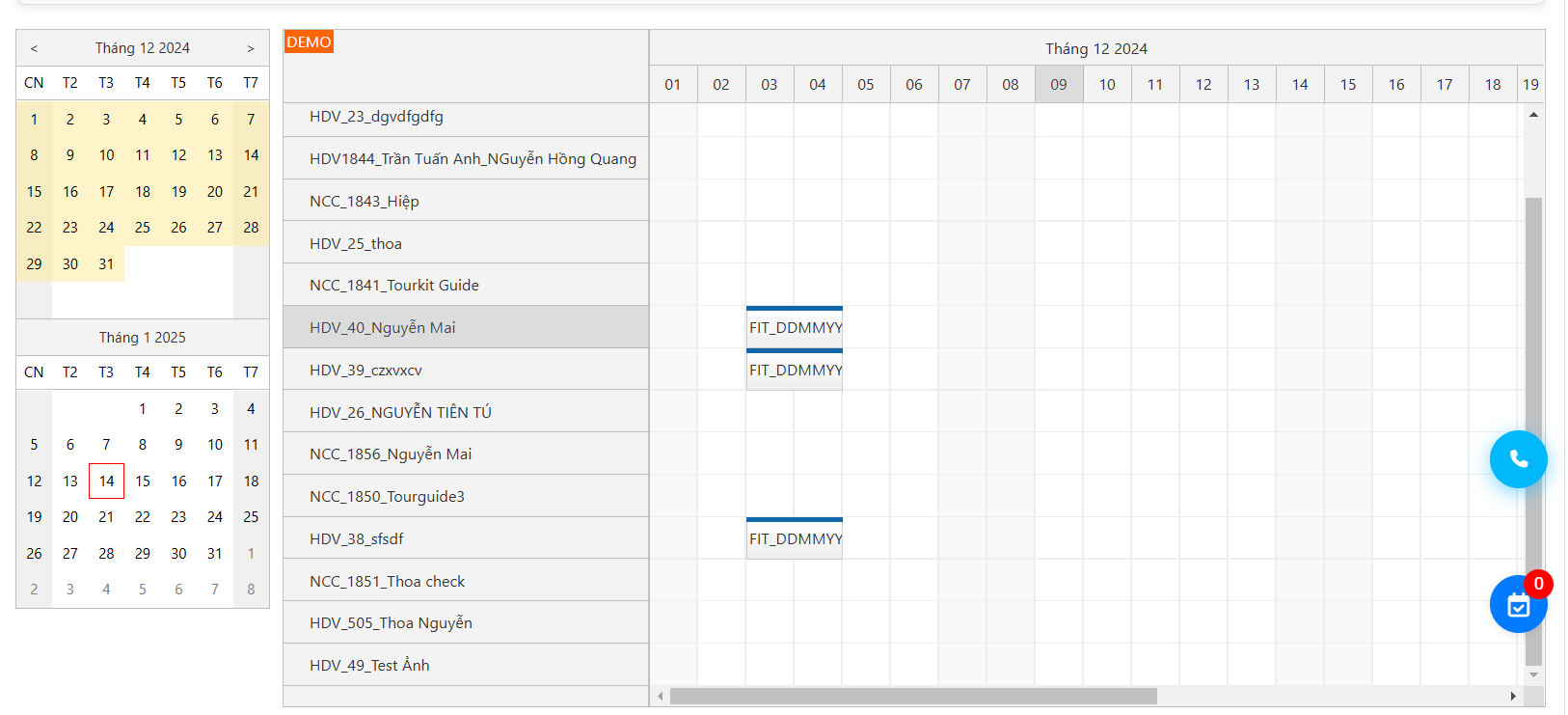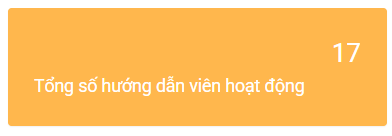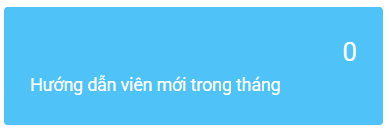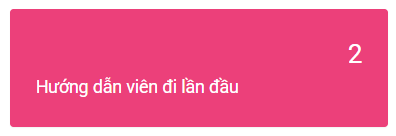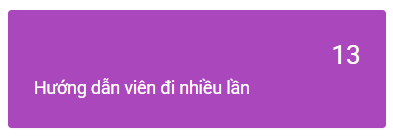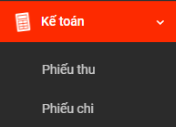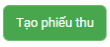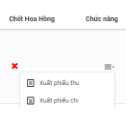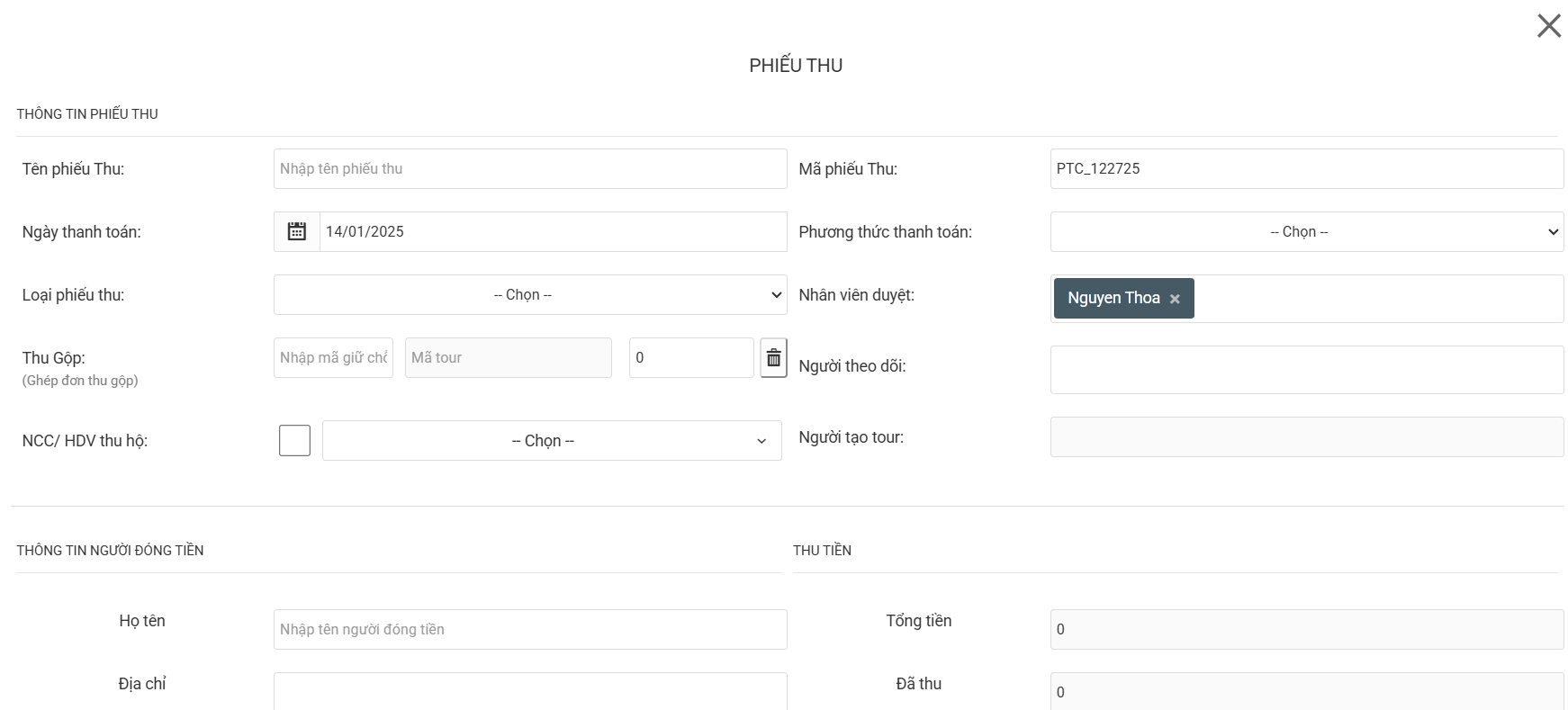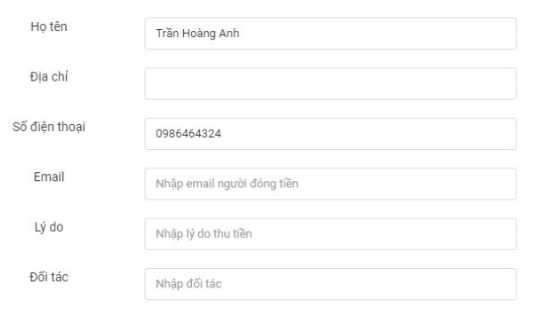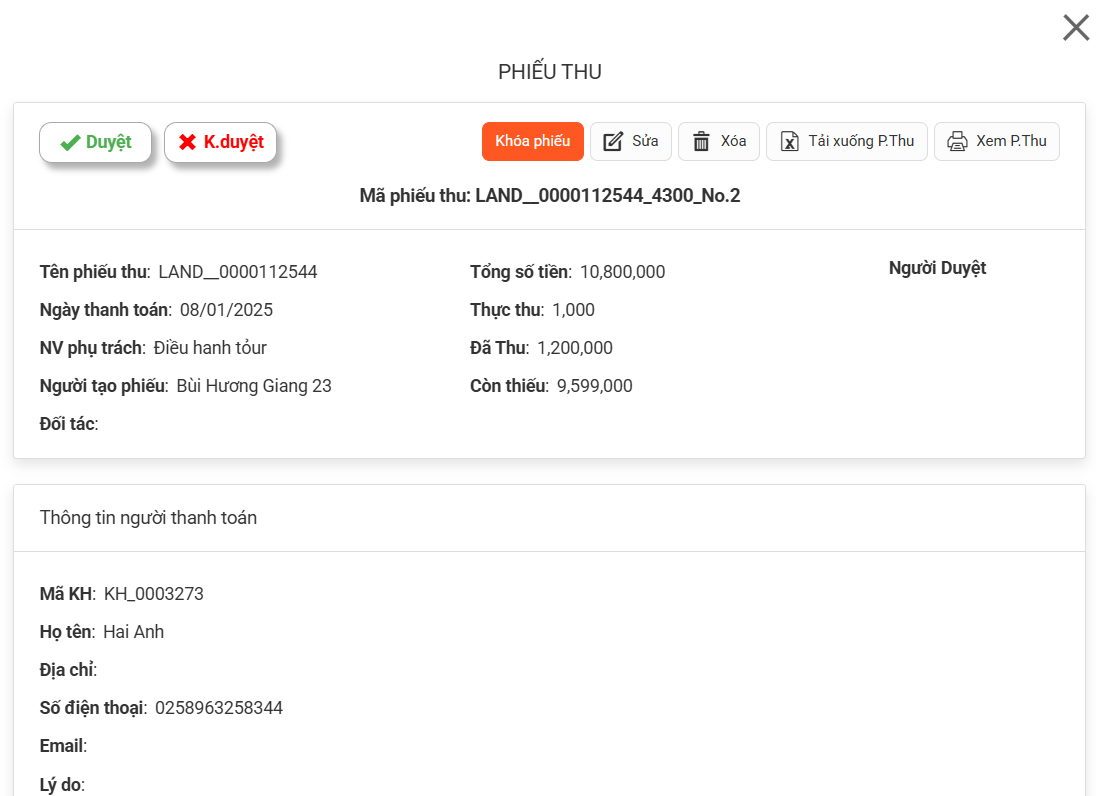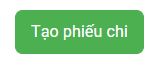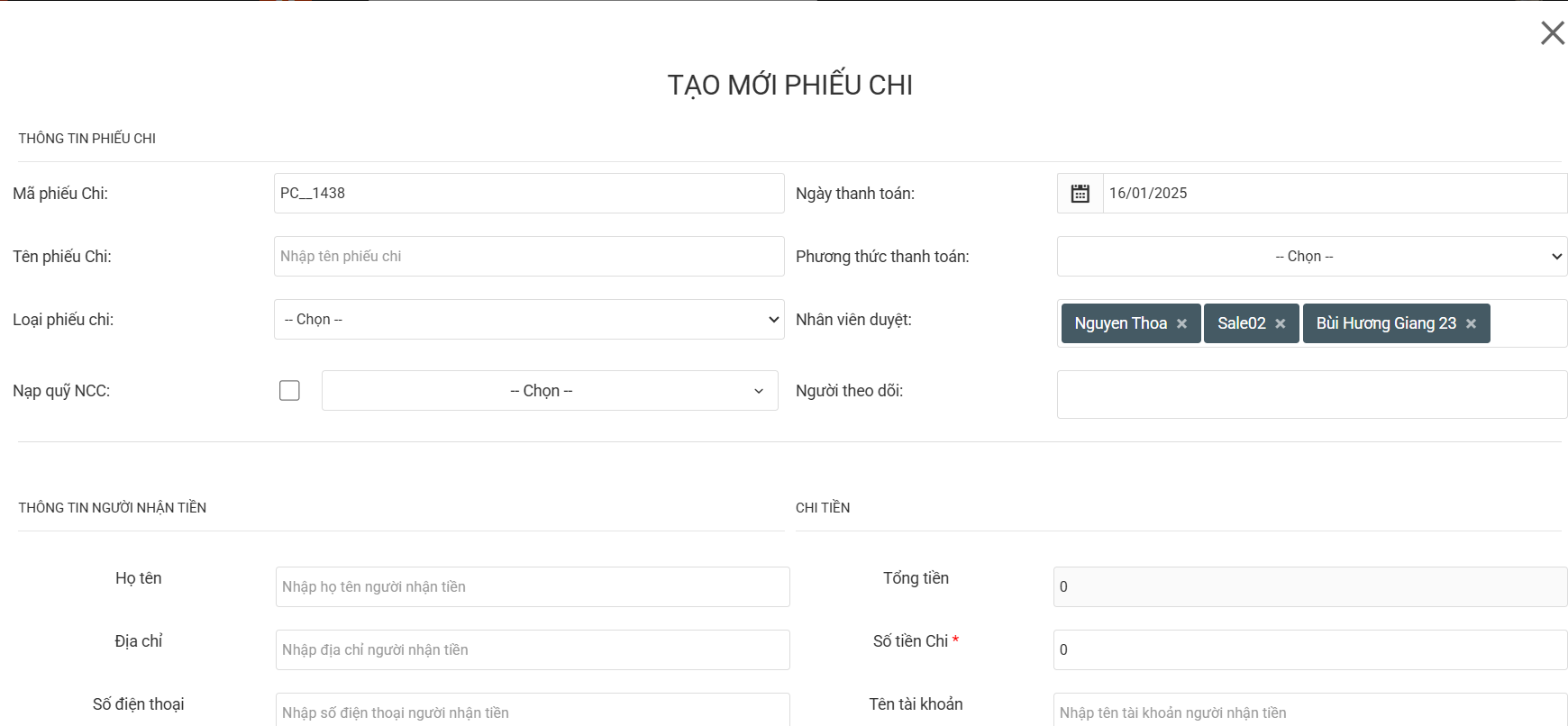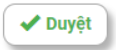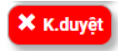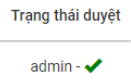Tourkit- Hướng dẫn sử dụng Phòng Điều Hành
Các chức năng và thao tác dành cho phòng Điều Hành
- Quản lý thông tin Nhà Cung Cấp
- Quản lý đơn hàng
- Quản lý tour FIT
- Quản lý tour GIT
- Quản lý Landtour
- Quản lý Dịch vụ lẻ
- Quản lý Booking phòng
- Quản lý Visa
- Làm bảng tính giá
- Quản lý Lịch điều xe
- Quản lý Lịch điều Tourguide
- Quản lý phiếu kế toán
- Phiếu điều hành dịch vụ
Quản lý thông tin Nhà Cung Cấp
Tạo Nhà Cung Cấp
- Truy cập Nhà cung cấp : các loại Nhà cung cấp :
1. Cấu hình Nhà cung cấp
1.1. Cấu hình loại dịch vụ NCC
-
Truy cập: Cấu hình -> Tại mục Thông tin NCC Click vào Loại nhà cung cấp:
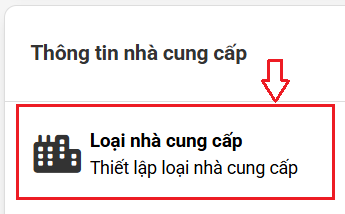
-
Màn Quản lý loại Nhà cung cấp hiển thị:
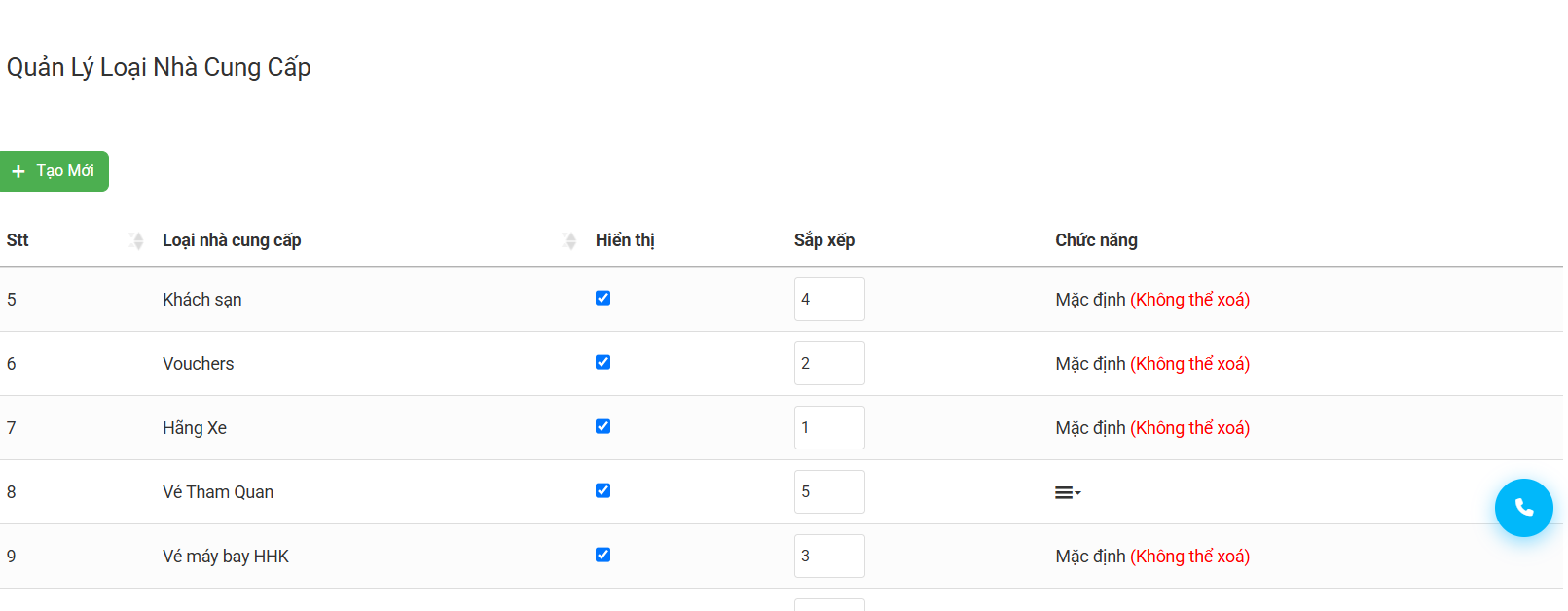 -> Click Tạo mới Để thực hiện tạo mới loại NCC
-> Click Tạo mới Để thực hiện tạo mới loại NCC
1.2. Cấu hình Class Hotel
1.3. Cấu hình Dòng khách sạn
2. Nhà cung cấp
- Hệ thống nhà cung cấp cho phép quản lý hệ thống nhà cung cấp theo từng loại dịch vụ. Tại đây cho phép Tạo/ Tra cứu/ Cập nhật/ Thay đổi trạng thái hoạt động/ Xem công nợ nhà cung cấp
2.1. Tạo NCC
Chọn nút chức năng 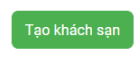 để mở form nhập thông tin nhà cung cấp khách sạn:
để mở form nhập thông tin nhà cung cấp khách sạn:
Lưu ý:
- Các thông tin bắt buộc : Mã NCC, Tên NCC, Số điện thoại, Class Hotel, Tên tự án
- Tên dịch vụ: Nhập tên dịch vụ
- Giai đoạn từ - đến: Nhập giao đoạn cung cấp dịch vụ
- Loại ngày: Ngày thường/ Cuối tuần/ Ngày lễ/ Cao điểm
- Giá NET: Nhập giá nhập
- Giá bán: Nhập giá bán
- Mô tả: Nhập thông tin mô tả ( Thông tin này sẽ được bắt trên phiếu Xác nhận dịch vụ)
- Ghi chú: Nhập ghi chú
Chọn nút
 để lưu lại thông tin đã nhập
để lưu lại thông tin đã nhập
Lưu ý: riêng ở NCC Khách sạn có thêm Allotment (Quỹ phòng) -> điền thêm các trường thông tin mục (4) nếu setup Quỹ phòng - Tham khảo Module Quỹ phòng
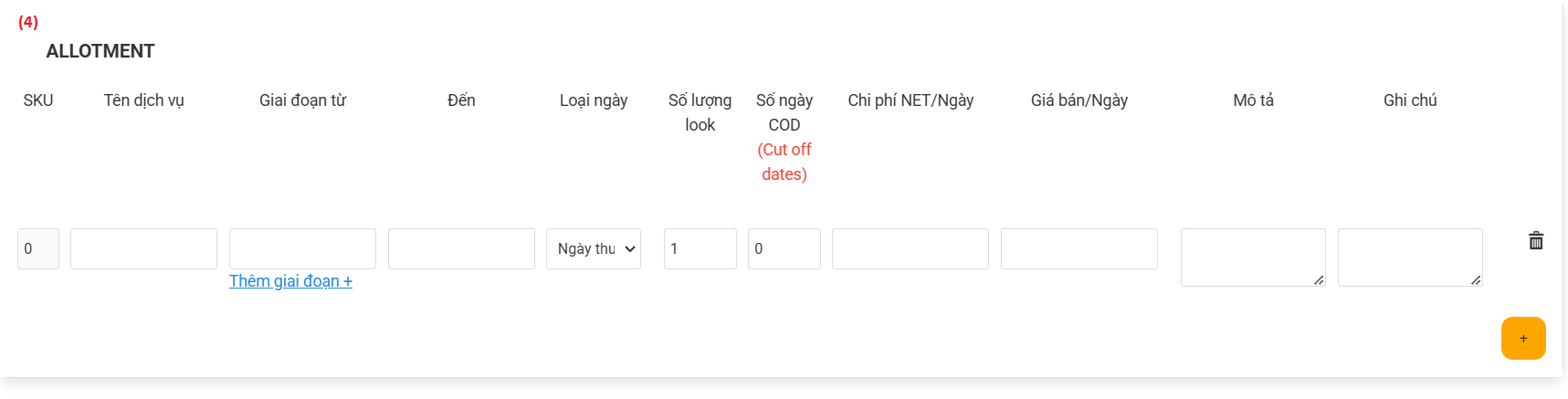
2.2. Import Nhà cung cấp
Lưu ý file import:
- File import phải có định dạng .xlxs hoặc .xls
- Các thông tin phải có trong file excel: Mã NCC, Tên NCC, SĐT
- Không đổi tiêu đề các cột
- Với Khách sạn/ Voucher phải chọn Class Hotel, Dự án (cùng 1 file thì nội dung này import lên sẽ giống nhau => nếu thông tin này khác nhau thì cần chia file ra import)
2.3. Export Nhà cung cấp
Chọn chức năng  để xuất thông tin nhà cung cấp
để xuất thông tin nhà cung cấp
2.4. Xem chi tiết Nhà cung cấp
- Chọn mã NCC để xem thông tin nhà cung cấp
2.5. Cập nhật
Tại màn chi tiết chọn  để cập nhật thông tin nhà cung cấp
để cập nhật thông tin nhà cung cấp
2.6. Xoá
Tại màn chi tiết chọn  để xoá thông tin nhà cung cấp
để xoá thông tin nhà cung cấp
2.7. Thay đổi trạng thái
Tại màn danh sách nhà cung cấp chọn 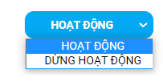 tại cột tình trạng để thay đổi tình trạng nhà cung cấp
tại cột tình trạng để thay đổi tình trạng nhà cung cấp
Theo dõi công nợ Nhà Cung Cấp
Quản lý đơn hàng
Quản lý tour FIT
1. Màn hình tổng quan
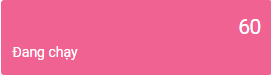
Tổng số tour ở trạng đang chạy
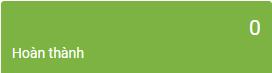
Tổng số tour ở trạng hoàn thành
2. Các bộ lọc
| Trường thông tin | Mô tả |
|---|---|
| Mã, Tên tour | Tìm kiếm nhanh theo tên tour, mã tour. |
| Ngày khởi hành | Tìm kiếm nhanh theo ngày khởi hành. |
| Ngày kết thúc | Tìm kiếm nhanh theo ngày kết thúc. |
| Ngày tạo | Tìm kiếm nhanh theo ngày tạo tour. |
| Tình trạng | Tìm kiếm nhanh theo tên tình trạng tour. |
| TT thanh toán | Tìm kiếm nhanh theo tình trạng thanh toán tour. |
| Sắp xếp | Tìm kiếm và sắp xếp theo ngày đóng chỗ, ngày khởi hành, giá tăng, giá giảm dần. |
| NVDH, Duyệt | Tìm kiếm nhanh theo NVDH (Nhân viên điều hành), người duyệt. |
| Người tạo | Tìm kiếm nhanh theo người tạo tour. |
| Loại hình | Tìm kiếm nhanh theo loại hình tour. |
| NCC | Tìm kiếm nhanh theo các nhà cung cấp (NCC). |
| Trường thông tin | Mô tả |
|---|---|
| Bộ lọc theo thị trường | Cho phép người dùng lọc theo các thị trường cụ thể. |
| Trạng thái | Mô tả |
|---|---|
| Tất cả | Bộ đếm + lọc tổng số tour FIT (bao gồm tất cả các trạng thái). |
| Sắp chạy | Bộ đếm + lọc tổng số tour FIT đang trong trạng thái "sắp chạy". |
| Đang chạy | Bộ đếm + lọc tổng số tour FIT đang trong trạng thái "đang chạy". |
| Hoàn thành | Bộ đếm + lọc tổng số tour FIT đang trong trạng thái "hoàn thành". |
| Hủy | Bộ đếm + lọc tổng số tour FIT đang trong trạng thái "hủy". |
| Còn chỗ | Bộ đếm + lọc tổng số tour FIT còn chỗ. |
| Hết chỗ | Bộ đếm + lọc tổng số tour FIT hết chỗ. |
| Chưa chi hết | Bộ đếm + lọc tổng số tour FIT chưa chi hết. |
| Chưa thu hết | Bộ đếm + lọc tổng số tour FIT chưa thu hết. |
3. Tạo Tour
B2: Nhập đầy đủ thông số các phần a, b, c
a. Thông tin tour
| Trường thông tin | Mô tả |
|---|---|
| Mã tour | Tự gen từ hệ thống hoặc người dùng có thể tự nhập tay. |
| Tên tour | Bắt buộc nhập, không được bỏ trống và không giới hạn ký tự. |
| Hành trình bay | Không bắt buộc, không giới hạn ký tự. |
| Nhóm | Hệ thống mặc định "Khác", người dùng có thể chọn nhóm. |
| Khởi hành, Ngày về | Bắt buộc chọn. |
| Loại hình | Hệ thống mặc định "Khác", người dùng có thể tự chọn loại hình. |
| Tỷ giá | Hệ thống mặc định VND, người dùng có thể chọn tỷ giá. |
| Nhân viên điều hành | Có thể để trống hoặc người dùng có thể chọn nhiều nhân viên điều hành. |
b. Thời gian nhận chỗ
| Trường thông tin | Mô tả |
|---|---|
| Số chỗ nhận | Bắt buộc và số chỗ nhận >= 1. |
| Giá tour | Bắt buộc và giá tour >= 0. |
| Giảm giá | Có thể bỏ trống. |
| Giá NL | Giá Tour - Giảm giá, Giá NL có thể nhập. |
| Giá trẻ em, trẻ nhỏ | Tính theo số % của giá NL. |
| Thời gian giữ chỗ | Người dùng set thời gian giữ chỗ, sau đó nhóm khách không xác nhận sẽ bị xóa khỏi tour. |
| Thời gian nhận chỗ, Thời gian đóng chỗ | Người dùng có thể chọn ngày nhận chỗ và ngày đóng chỗ, khi hết thời gian nhận chỗ hệ thống sẽ không cho phép người dùng thêm nhóm khách. |
| Trạng thái | Bắt buộc chọn. |
| Phương tiện | Bắt buộc chọn. |
| Hành trình đi, hành trình về | Có thể chọn. |
| Điểm đón, điểm trả | Bắt buộc chọn. |
| Hạn visa | Có thể bỏ trống. |
c. Dự toán dịch vụ
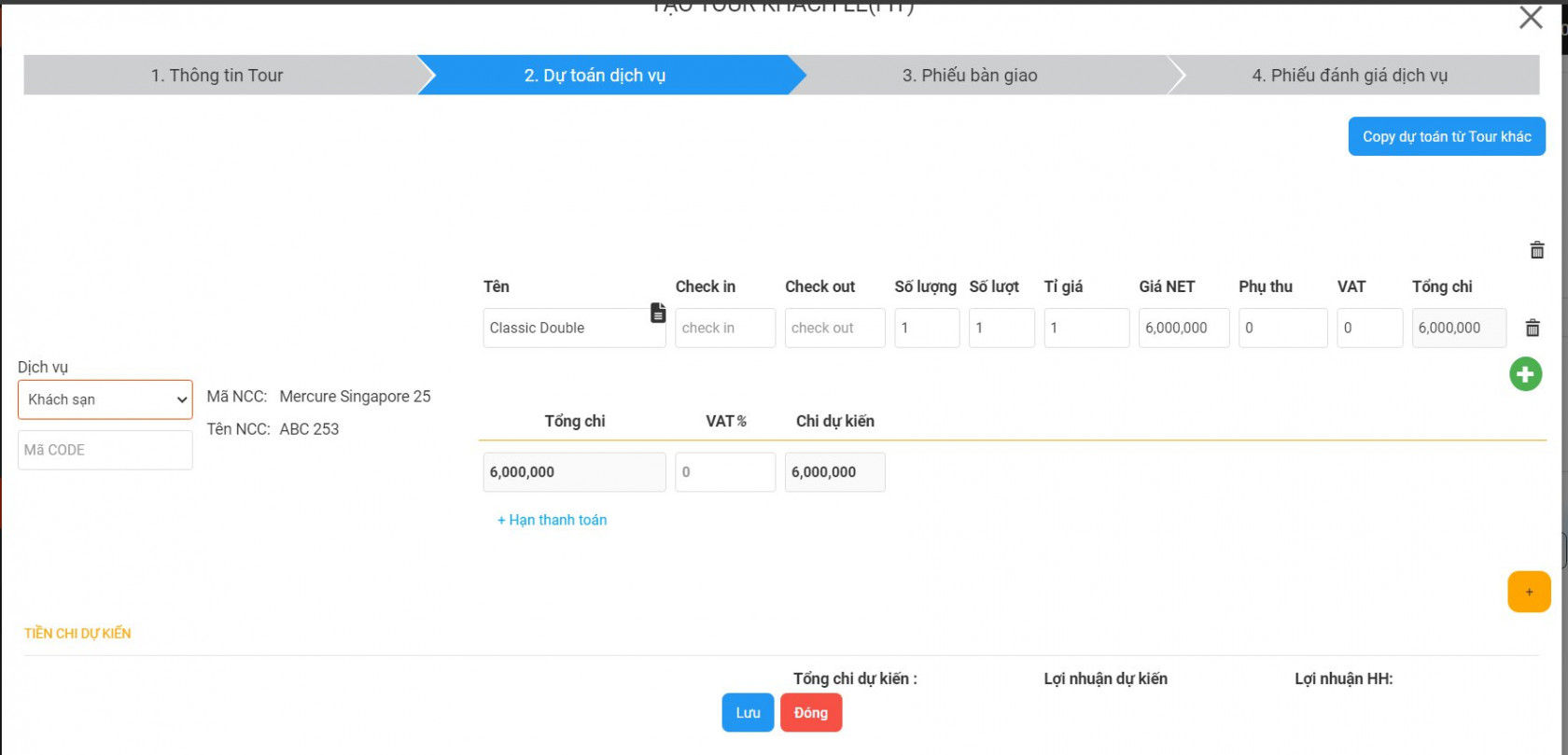
Dự toán dịch vụ có thể coppy từ các tour FIT khác
B1: Click dấu + vàng
B2: Chọn NCC
B3: Chọn dịch vụ con
4. Tạo tour hàng loạt
| Trường thông tin | Mô tả |
|---|---|
| Sản phẩm mẫu | Bắt buộc chọn 1 sản phẩm mẫu từ các tour đã có sẵn. |
| Coppy dự toán | Bắt buộc chọn 1 tour từ các tour đã có sẵn để coppy dự toán. |
| Số ngày | Để tính được ngày kết thúc tour = Ngày bắt đầu + Số ngày. Ví dụ: Ngày KH là 11/03/2024, điền số ngày = 5, thì ngày Kết thúc là 16/03/2024. |
| Số chỗ | Bắt buộc chọn số chỗ. |
| Nhân viên điều hành | Bắt buộc chọn Nhân viên điều hành (NVDH). |
| Khoảng thời gian áp dụng | Chọn khoảng thời gian áp dụng để tạo tour hàng loạt. |
| Lặp lại vào | Bắt buộc chọn, khi tick các thứ trong tuần, sẽ tạo tour vào các ngày trong tuần đó trong khoảng thời gian đã chọn. |
| Số ngày đóng chỗ trước KH | = Ngày khởi hành - số ngày đóng chỗ trước. |
Ví dụ: Tạo tour hàng loạt chọn khoảng thời gian áp dụng từ ngày 18/12/2024 - 25/12/2024, chọn ngày lặp lại là thứ tư. Hệ thống sẽ mặc định thứ tư trong khoảng thời gian này sẽ sinh ra tour. Từ 18/12/2024 - 25/12/2024 sẽ lặp lại 2 tour (Do thứ tư vào ngày 18 và ngày 25) và chính 2 ngày này là ngày khởi hành. Sau đó người dùng nhập số ngày để tính được ngày kết thúc (Ngày kết thúc = Ngày khởi hành + Số ngày người dùng vừa nhập). Cuối cùng người dùng nhập số ngày đóng chỗ trước thời gian khởi hành để tính được thời gian đóng chỗ (Thời gian đóng chỗ = Ngày khởi hành - Số ngày đóng chỗ trước KH)
5. Sửa Tour 
B1: Click vào 1 tour cần sửa
B3: Nhập các thông tin cần sửa
B4: Click [Lưu]
6. Xóa Tour 
B1: Click vào 1 tour cần xóa
B2: Click [Xóa tour] 
B3: Click [Thực hiện]
7. Export
B1: Người dùng có thể không lọc hoặc lọc theo các bộ lọc trên hệ thống (Như lọc theo ngày KH, Ngày kết thúc, ...)
B2: Click [Export]
Sau khi export hệ thống sẽ tải xuống 1 file excel đúng như các tour hệ thống hiển thị ở list danh sách)
8. Lịch cho đại lý, Lịch cho khách
Lịch cho đại lý chỉ share được cho những tài khoản là đại lý
Lịch cho khách có thể share public
9. Danh sách giữ chỗ
Danh sách giữ chỗ giúp người dùng có thể theo dõi công nợ của từng nhóm khách
Ở màn này có thể lọc theo các điều kiện "Ngày KH, Nhân viên phụ trách, Đại lý, phòng ban, ..."
10. List danh sách
| Trường thông tin | Mô tả |
|---|---|
| Mã tour | Bắt theo mã tour tạo trong phần a. Tạo tour. |
| Tên tour | Bắt theo tên tạo trong phần a. Tạo tour. |
| Ngày khởi hành | Bắt theo ngày khởi hành trong phần a. Tạo tour. |
| Giá | Bắt theo giá tour trong phần b. Tạo tour. |
| Hoa hồng | Bắt theo hoa hồng trong phần b. Tạo tour. |
| Tổng | Bắt theo số chỗ nhận trong phần b. Tạo tour. |
| Giữ chỗ | Bắt theo số lượng giữ chỗ (Chưa xác nhận chỗ hoặc chưa có phiếu thu). |
| Đã bán | Bắt theo số lượng đã bán (Đã xác nhận chỗ hoặc có phiếu thu). |
| Còn lại | = Giữ chỗ - Đã bán. |
| Ngày đóng chỗ | Bắt theo thời gian đóng chỗ trong phần b. Tạo tour. |
a. Chức năng giữ chỗ 
B1: Click [Giữ chỗ]
B2: Sau khi click [Giữ chỗ] Hệ thống sẽ di chuyển đến màn hình như ảnh dưới
Thêm nhân viên người dùng có thể chọn nhân viên để sale tour
Thêm khách hàng người dùng có thể ghép nhóm khách vào tour
List danh sách khách hàng giữ chỗ
| Trường thông tin | Mô tả |
|---|---|
| Khách hàng | Tên khách hàng được ghép vào giữ chỗ. |
| Ngày đặt | Bắt theo thời gian giữ chỗ của khách. |
| Ngày đóng chỗ | Bắt theo thời gian đóng chỗ trong phần b. Tạo tour. |
| Sales phụ trách | Bắt theo nhân viên sale giữ chỗ khách đó. |
| Trạng thái | Giữ chỗ (Đối với tour set thời gian giữ chỗ), Giữ chỗ không nhả (Sale đã click xác nhận chỗ), Đặt cọc (Đã có phiếu thu), Đã thanh toán (Đã thanh toán hết 100% tổng thu). |
Chức năng Xác nhận dịch vụ, Link hợp đồng
Click vào 2 chức năng 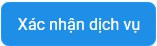 ,
, 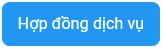 sẽ show ra bảng SmartLink:
sẽ show ra bảng SmartLink:
Chức năng Xuất phiếu thu
B1: Click [Xuất phiếu thu]
B2: Nhập đầy đủ thông tin cần thiết
B3: Click [Lưu]
Sau khi click 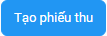 hệ thông sẽ hiển thị màn dưới
hệ thông sẽ hiển thị màn dưới
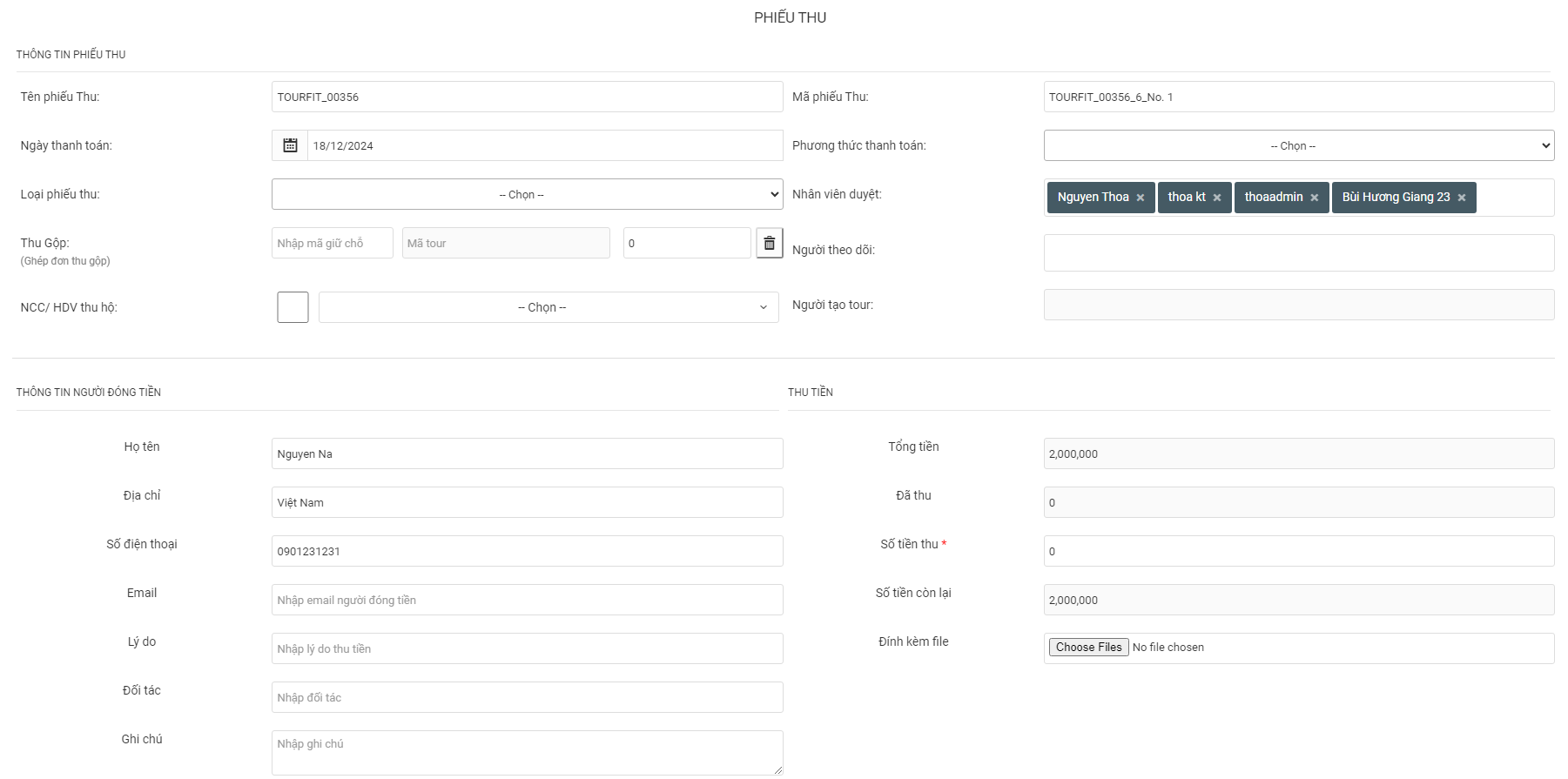
| Trường thông tin | Mô tả |
|---|---|
| Tên phiếu thu | Bắt theo tên tour, người dùng có thể đổi tên phiếu này. |
| Mã phiếu thu | Bắt theo cấu hình "Mã tour_No.1". |
| Ngày thanh toán | Bắt theo ngày tạo phiếu, người dùng có thể chọn ngày thanh toán. |
| Phương thức thanh toán | Bắt buộc chọn. |
| Loại phiếu thu | Bắt buộc chọn. |
| Nhân viên duyệt | Bắt buộc chọn. |
| Người theo dõi | Không bắt buộc. |
| Thông tin người đóng tiền | Hệ thống sẽ fill từ thông tin khách hàng đặt tour. |
| Đã thu | = Tổng tiền phiếu thu được duyệt. |
| Số tiền thu | Người dùng nhập số tiền cần thu của khách. |
| Số tiền còn lại | = Tổng tiền - Đã thu - Số tiền thu. |
Chức năng Hoàn tiền
B1: Click [Hoàn tiền]
B2: Nhập đầy đủ thông tin cần thiết
B3: Click [Lưu]
Sau khi click 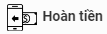 hệ thống sẽ hiển thị màn dưới đây:
hệ thống sẽ hiển thị màn dưới đây:
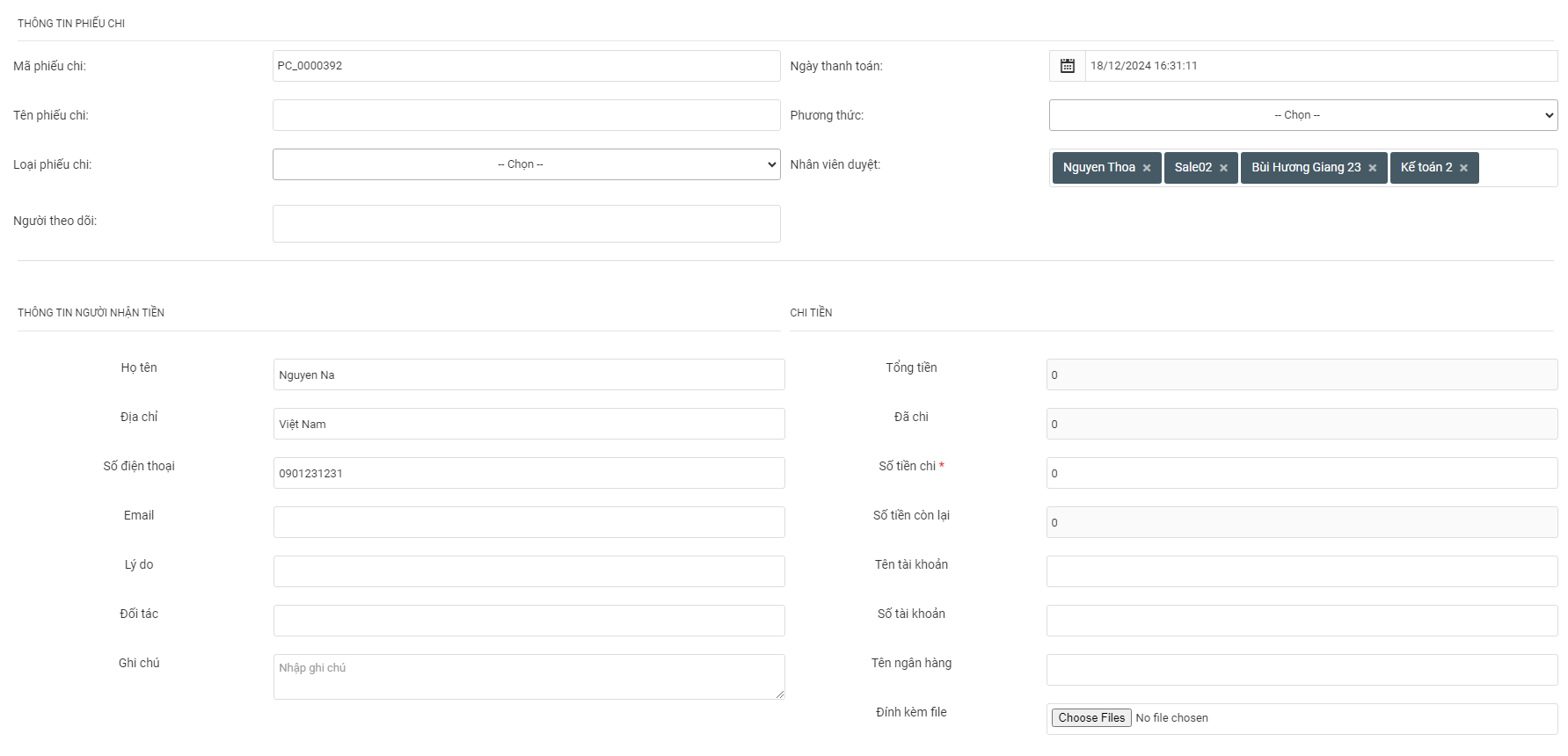
| Trường thông tin | Mô tả |
|---|---|
| Tên phiếu chi | Bắt buộc nhập. |
| Mã phiếu chi | Gen theo mã cấu hình hệ thống. |
| Ngày thanh toán | Bắt theo ngày tạo phiếu, người dùng có thể chọn ngày thanh toán. |
| Phương thức thanh toán | Bắt buộc chọn. |
| Loại phiếu thu | Bắt buộc chọn. |
| Nhân viên duyệt | Bắt buộc chọn. |
| Người theo dõi | Không bắt buộc. |
| Thông tin người nhận tiền | Hệ thống sẽ fill từ thông tin khách hàng đặt tour. |
| Đã chi | = Tổng tiền phiếu chi được duyệt. |
| Số tiền chi | Người dùng nhập số tiền cần chi cho khách. |
| Số tiền còn lại | = Tổng tiền - Đã chi - Số tiền chi. |
Chức năng Xóa
B2: Click [Thực hiện]
Chức năng Sửa
B2: Nhập đầy đủ thông tin cần sửa
B3: Click [Lưu]
Chức năng xem danh sách thành viên
B1: Click [Xem danh sách thành viên] 
Sau khi click [Xem danh sách thành viên]  hệ thống di chuyển đến màn hình:
hệ thống di chuyển đến màn hình: 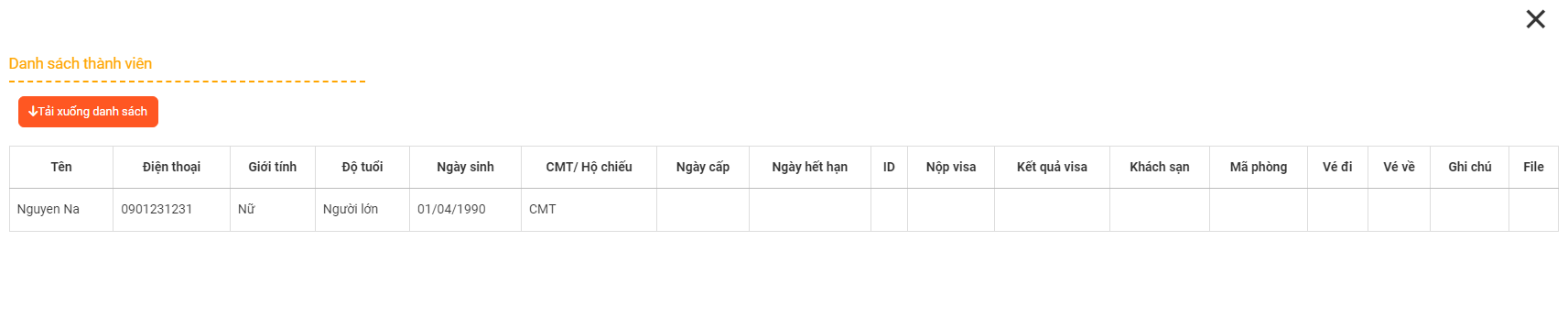
B2: Người dùng có thể xem hoặc tải xuống file excel bằng cách click [Tải xuống danh sách] 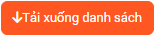
Chức năng chuyển tour
Sau khi click [Chuyển tour]  hệ thống sẽ di chuyển đến màn hình
hệ thống sẽ di chuyển đến màn hình 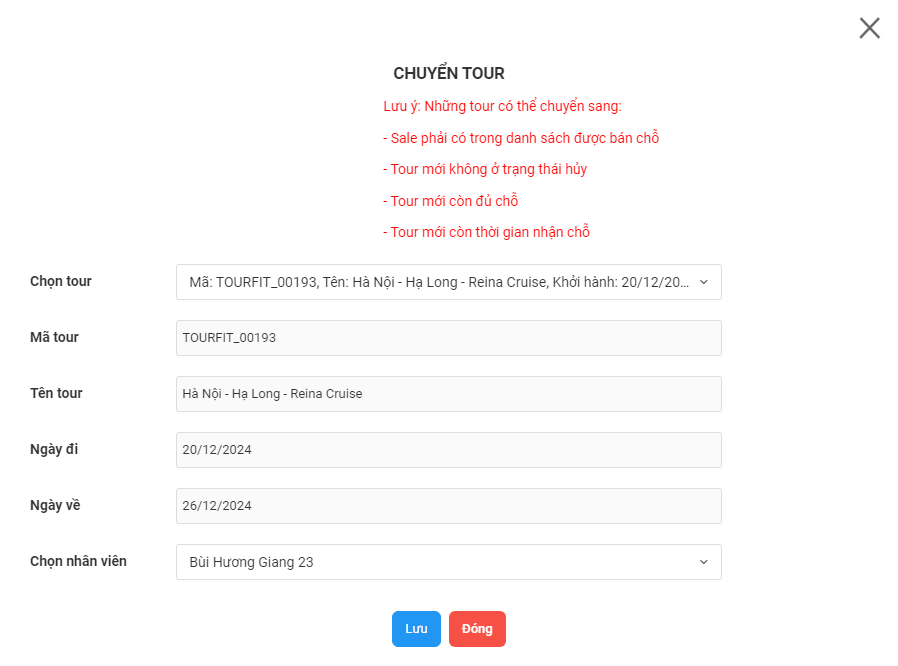 B2: Chọn và nhập đầy đủ thông tin
B2: Chọn và nhập đầy đủ thông tin
B3: Click [Lưu]
| Trường thông tin | Mô tả |
|---|---|
| Chuyển tour | Bắt buộc chọn (Chọn tour người dùng muốn chuyển). |
| Mã tour | Bắt theo mã tour người dùng muốn chuyển. |
| Tên tour | Bắt theo tên tour người dùng muốn chuyển. |
| Ngày đi, ngày về | Bắt theo ngày đi và ngày về người dùng muốn chuyển. |
| Chọn nhân viên | Bắt buộc chọn. |
Lưu ý: Sale phải có trong danh sách được bán chỗ
Tour mới không ở trạng thái hủy
Tour mới còn đủ chỗ
Tour mới còn thời gian nhận chỗ
Chức năng hủy chỗ
Sau khi click [Hủy chỗ]  hệ thống sẽ di chuyển đến màn hình [
hệ thống sẽ di chuyển đến màn hình [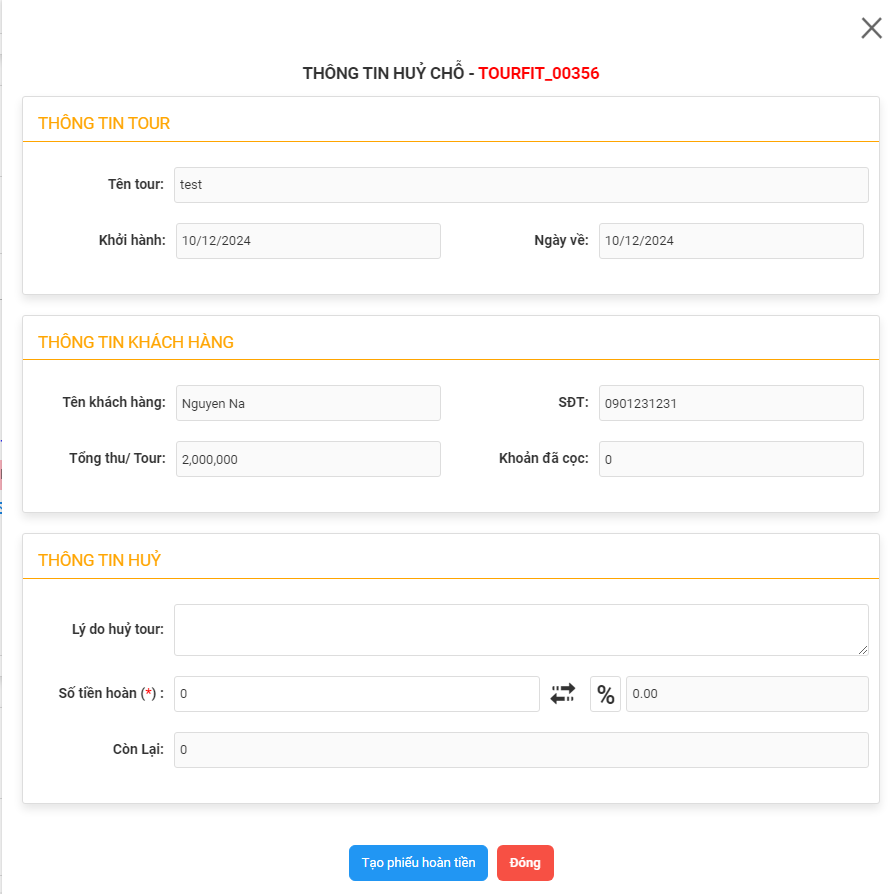
B2: Chọn và nhập đầy đủ thông tin
B3: Click [Tạo phiếu hoàn tiền]
Sau khi click [Tạo phiếu hoàn tiền] hệ thống sẽ di chuyển đến màn hình như chức năng hoàn tiền
| Trường thông tin | Mô tả |
|---|---|
| Tên tour | Bắt theo tên tour khách đã đặt. |
| Khởi hành, ngày về | Bắt theo ngày khởi hành và ngày về của tour khách đã đặt. |
| Thông tin khách hàng | Fill theo tên khách hàng đã đặt tour. |
| Lý do hủy tour | Không bắt buộc. |
| Số tiền hoàn | Bắt buộc nhập. |
| Còn lại | = Khoản đã cọc - Số tiền hoàn. |
b. Chức năng xem danh sách nhóm khách  tương tự như chức năng Giữ chỗ
tương tự như chức năng Giữ chỗ 
c. Chức năng tải xuống danh sách thành viên 
B1: Click [Tải xuống danh sách thành viên] 
Sau khi click [Tải xuống danh sách thành viên]  hệ thống di chuyển đến màn hình:
hệ thống di chuyển đến màn hình: 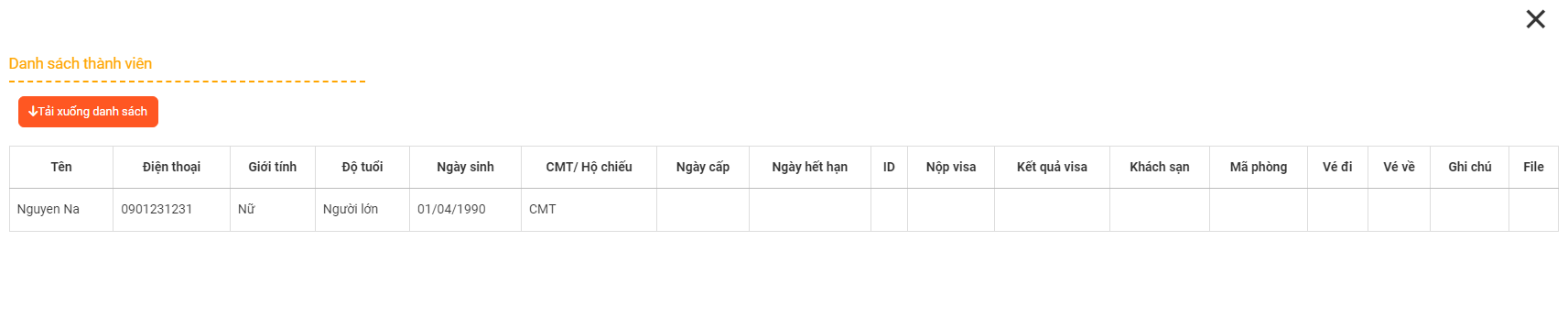
B2: Người dùng có thể xem hoặc tải xuống file excel bằng cách click [Tải xuống danh sách] 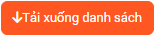
d. Các chức năng khác 
Chức năng sao chép tour 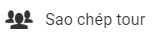
B1: Chọn 1 tour cần sao chép
Sau khi click [Sao chép tour] 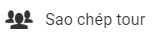 hệ thống di chuyển đến màn hình như màn hình tạo tour FIT. Hệ thống sẽ sao chép tất cả các thông tin y hệt giống tour cũ (trừ phần dịch vụ dự toán)
hệ thống di chuyển đến màn hình như màn hình tạo tour FIT. Hệ thống sẽ sao chép tất cả các thông tin y hệt giống tour cũ (trừ phần dịch vụ dự toán)
Chức năng xuất phiếu chi 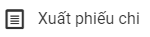
B1: Chọn 1 tour cần xuất phiếu chi
Sau khi click [Xuất phiếu chi] 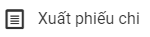 hệ thống sẽ di chuyển đến màn hình:
hệ thống sẽ di chuyển đến màn hình: 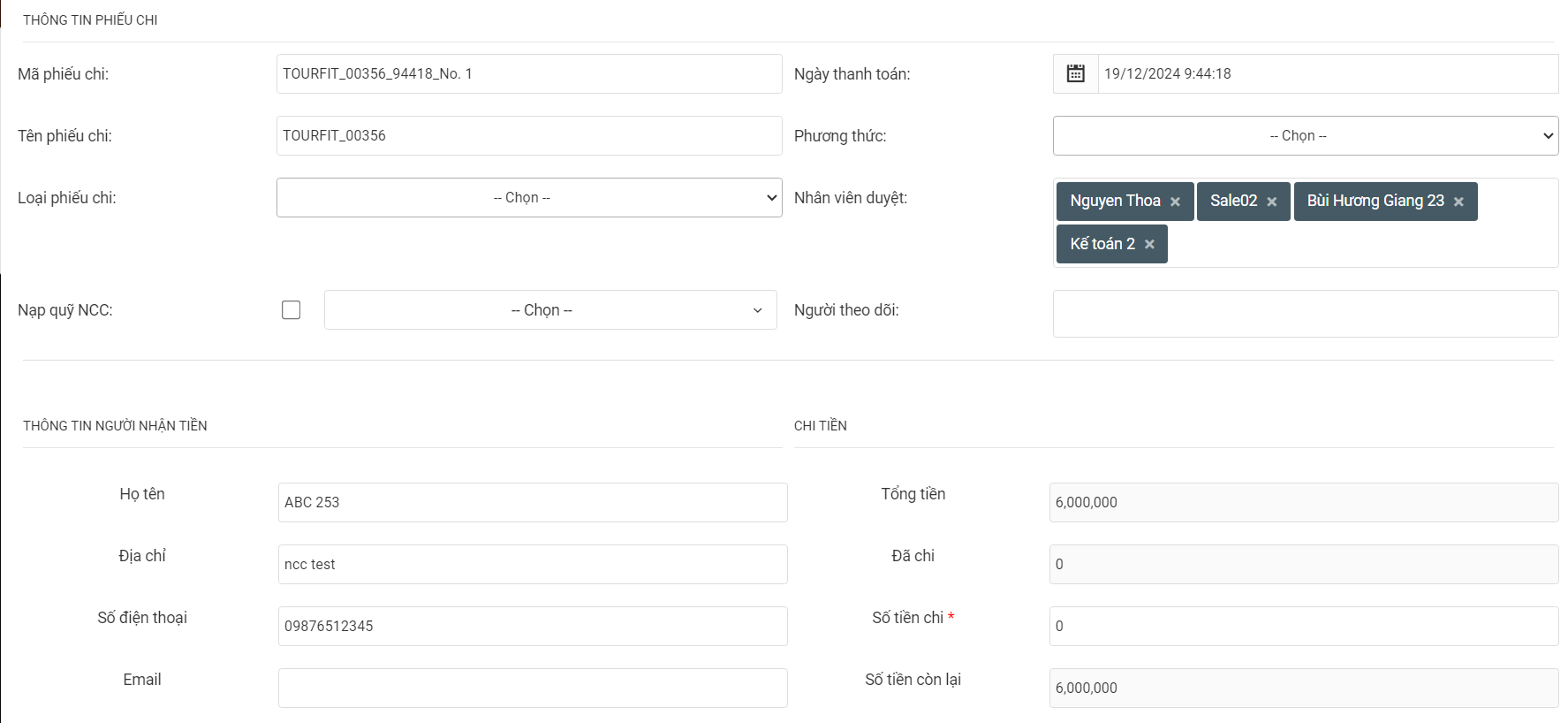
| Trường thông tin | Mô tả |
|---|---|
| Tên phiếu chi | Fill từ tên tour, người dùng có thể sửa. |
| Mã phiếu chi | Fill theo "Mã tour_giờ, phút, giây_No.1, ...". |
| Ngày thanh toán | Bắt theo ngày tạo phiếu, người dùng có thể chọn ngày thanh toán. |
| Phương thức thanh toán | Bắt buộc chọn. |
| Loại phiếu thu | Bắt buộc chọn. |
| Nhân viên duyệt | Bắt buộc chọn. |
| Người theo dõi | Không bắt buộc. |
| Thông tin người nhận tiền | Hệ thống sẽ fill từ thông tin NCC. |
| Tổng tiền | = Tổng chi của NCC. |
| Đã chi | = Tổng tiền phiếu chi được duyệt. |
| Số tiền chi | Người dùng nhập số tiền cần chi cho khách. |
| Số tiền còn lại | = Tổng tiền - Đã chi - Số tiền chi. |
Chức năng xem phiếu điều hành dịch vụ 
B1: Chọn 1 tour xem phiếu điều hành dịch vụ
B3: Click [Phiếu điều hành dịch vụ] 
Sau khi click [Phiếu điều hành dịch vụ]  hệ thống sẽ tải xuống 1 file excel điều hành dịch vụ
hệ thống sẽ tải xuống 1 file excel điều hành dịch vụ
Chức năng Bàn giao hướng dẫn viên 
B1: Chọn 1 tour xem phiếu điều hành dịch vụ
B3: Click [Bàn giao hướng dẫn viên] 
Sau khi click [Bàn giao hướng dẫn viên]  hệ thống sẽ tải xuống 1 file word bàn giao hướng dẫn viên
hệ thống sẽ tải xuống 1 file word bàn giao hướng dẫn viên
Chức năng Chiết tính tour 
B1: Chọn 1 tour xem chiết tính tour
Sau khi click [Chiết tính tour]  hệ thống sẽ tải xuống 1 file excel chiết tính tour
hệ thống sẽ tải xuống 1 file excel chiết tính tour
Chức năng Phiếu khảo sát tự động 
B1: Chọn 1 tour gửi cho khách hàng đánh giá
B3: Click [Phiếu khảo sát tự động] 
Sau khi click [Phiếu khảo sát tự động]  hệ thống sẽ di chuyển đến Phiếu khảo sát tự động. Ở Phiếu khảo sát tự động này người dùng có thể gửi cho khách để khách có thể đánh giá tour theo nhiều tiêu chí.
hệ thống sẽ di chuyển đến Phiếu khảo sát tự động. Ở Phiếu khảo sát tự động này người dùng có thể gửi cho khách để khách có thể đánh giá tour theo nhiều tiêu chí.
11. Chốt quyết toán 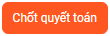
B1: Click vào 1 tour cần chốt quyết toán
Sau khi chốt quyết toán thì tour sẽ không được phép sửa xóa.
Quản lý tour GIT
Tour GIT: là loại hình sản phẩm bán tour thiết kế riêng
1. Màn hình tổng quan
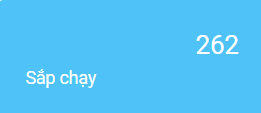
Tổng số tour ở trạng đang chạy
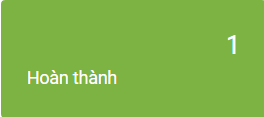
Tổng số tour ở trạng hoàn thành
2. Các bộ lọc
| Tính năng | Mô tả |
|---|---|
| Mã, Tên tour | Cho phép người dùng tìm kiếm nhanh theo tên tour, mã tour. |
| Ngày khởi hành, Ngày kết thúc, Ngày tạo | Cho phép người dùng tìm kiếm nhanh theo ngày khởi hành, ngày kết thúc, ngày tạo tour. |
| Tình trạng | Cho phép người dùng tìm kiếm nhanh theo tên tình trạng tour. |
| CTV | Cho phép người dùng lọc theo CTV (Cộng tác viên). |
| Chi nhánh | Cho phép người dùng lọc theo chi nhánh. |
| Trạng thái hoa hồng | Cho phép người dùng lọc theo trạng thái hoa hồng. |
| Loại hình | Cho phép người dùng lọc theo loại hình tour. |
| Trạng thái hóa đơn | Cho phép người dùng lọc theo trạng thái hóa đơn. |
| Ngày thanh toán | Cho phép người dùng lọc theo ngày thanh toán. |
| TT thanh toán | Cho phép người dùng tìm kiếm nhanh theo tình trạng thanh toán tour. |
| Chọn phòng ban | Cho phép người dùng tìm kiếm theo phòng ban. |
| Sắp xếp | Cho phép người dùng sắp xếp theo ngày đóng chỗ, khởi hành, giá tăng hoặc giảm dần. |
| NVDH, Duyệt | Cho phép người dùng tìm kiếm nhanh theo NVDH (Nhân viên điều hành) hoặc người duyệt. |
| Người tạo | Cho phép người dùng tìm kiếm nhanh theo người tạo tour. |
| NCC | Cho phép người dùng tìm kiếm nhanh theo các NCC (Nhà cung cấp). |
| Nguồn khách hàng | Cho phép người dùng tìm kiếm theo nguồn khách hàng. |
| Tính năng | Mô tả |
|---|---|
| Bộ lọc theo thị trường | Cho phép người dùng lọc danh sách tour theo thị trường cụ thể. |
| Trạng thái | Mô tả |
|---|---|
| Tất cả | Bộ đếm + lọc tổng số tour (bao gồm tất cả các trạng thái). |
| Sắp chạy | Bộ đếm + lọc tổng số tour đang trong trạng thái "sắp chạy". |
| Đang chạy | Bộ đếm + lọc tổng số tour đang trong trạng thái "đang chạy". |
| Hoàn thành | Bộ đếm + lọc tổng số tour đang trong trạng thái "hoàn thành". |
| Hủy | Bộ đếm + lọc tổng số tour đang trong trạng thái "hủy". |
| Chưa chi hết | Bộ đếm + lọc tổng số tour chưa chi hết. |
| Chưa thu hết | Bộ đếm + lọc tổng số tour chưa thu hết. |
3. Tạo Tour
B1: Click [Tạo tour]
B2: Nhập đầy đủ thông số các phần a, b, c, d
B3: Click [Lưu]
a. Thông tin tour
| Trường | Loại dữ liệu | Mặc định/Hành vi |
|---|---|---|
| Mã hệ thống | Tự động | Hệ thống tự gen, không nhập được. |
| Mã tour | Tùy chọn | Người dùng có thể nhập hoặc bỏ trống (nếu bỏ trống, mã tour sẽ lấy theo mã hệ thống). |
| Mã giữ chỗ | Tự động | Hệ thống tự random. |
| Lịch trình | Bắt buộc | Người dùng bắt buộc nhập thông tin. |
| Nhóm | Tùy chọn | Mặc định là "Khác". Người dùng có thể chọn nhóm. |
| Ngày đặt tour | Bắt buộc | Người dùng bắt buộc chọn. |
| Ngày thanh toán | Bắt buộc | Người dùng bắt buộc chọn. |
| Ngày đi | Bắt buộc | Người dùng bắt buộc chọn. |
| Ngày về | Bắt buộc | Người dùng bắt buộc chọn. |
| Ngày tạo | Bắt buộc | Người dùng bắt buộc chọn. |
| TT tour | Bắt buộc | Người dùng bắt buộc chọn. |
| Loại hình | Tùy chọn | Mặc định là "Khác". Người dùng có thể chọn loại hình. |
| Tỷ giá | Tùy chọn | Mặc định là VND. Người dùng có thể chọn tỷ giá khác. |
| Người tạo | Tùy chọn | Mặc định là người tạo tour. Người dùng có thể chọn nhân viên khác. |
| TK | Tùy chọn | Có thể không chọn. |
| Chi nhánh | Tùy chọn | Mặc định là chi nhánh của người tạo. Người dùng có thể chọn chi nhánh khác. |
b. Thông tin người đặt tour
c. Phần thu
| Trường thông tin | Mô tả |
|---|---|
| Nội dung | Đầu mục thu |
| Đơn giá | Đơn giá của đầu mục thu |
| Tỷ giá | Mặc định 1 -VND |
| Số lượng | Số lượng |
| VAT | VAt của đầu mục thu |
| Chức năng | Xóa  và thêm đầu mục thu và thêm đầu mục thu  |
d. Phần chi
| Trường thông tin | Mô tả |
|---|---|
| Dịch vụ sales | Chỉ mang tính chất dự kiến và không tính doanh thu/ chi phí đơn (Có thể coppy dự trù từ tour khác) |
| Dịch vụ điều hành | Dịch vụ chính để tính doanh thu/ chi phí đơn hàng (Có thể coppy dự trù từ tour khác hoặc coppy từ dịch vụ sales) |
B1: Click dấu + vàng
B2: Chọn NCC
B3: Chọn dịch vụ con
Tổng chi dự kiến = (Số lượng * số lượt * tỷ giá * Giá NET + phụ thu) * ( 1 + VAT/100)
Các bước chọn NCC cho dịch vụ sales và điều hành
Bước 1: Click chuột vào  để mở ra bảng lựa chọn dịch vụ sử dụng cho Tour đó. Sau khi click vào sẽ hiển thị ra một Bảng lựa chọn dịch vụ:
để mở ra bảng lựa chọn dịch vụ sử dụng cho Tour đó. Sau khi click vào sẽ hiển thị ra một Bảng lựa chọn dịch vụ:
Bước 2: Chọn một trong các loại hình Nhà cung cấp để hiển thị ra danh sách các nhà cung cấp dịch vụ chi tiết

Bước 3: Click vào từng dịch vụ con để lựa chọn kéo thả vào bảng Dịch vụ.
Nền dịch vụ được chọn sẽ hiển thị nền màu xanh

Thêm nhanh nhà cung cấp + Dịch vụ tại màn chọn dịch vụ
4. Sửa Tour 
B1: Click vào 1 tour cần sửa
B3: Nhập các thông tin cần sửa
B4: Click [Lưu]
5. Xóa Tour 
B1: Click vào 1 tour cần xóa
B2: Click [Xóa tour] 
B3: Click [Thực hiện]
6. Export
B1: Người dùng có thể không lọc hoặc lọc theo các bộ lọc trên hệ thống (Như lọc theo ngày KH, Ngày kết thúc, ...)
B2: Click [Export]
Sau khi export hệ thống sẽ tải xuống 1 file excel đúng như các tour hệ thống hiển thị ở list danh sách)
7. Hiển thị dạng xem
Có thể xem theo dạng list khi click  hoặc dạng calendar khi click
hoặc dạng calendar khi click 
8. List danh sách
| Trường thông tin | Mô tả |
|---|---|
| Mã hệ thống | Gen ra từ hệ thống ở cài đặt chung |
| Mã tour | Fill theo mã tour đã nhập form tạo tour hoặc bỏ trống sẽ lấy mã hệ thống |
| Lịch trình | Fill theo lịch trình tour đã nhập form tạo tour |
| Lịch khởi hành | Fill theo ngày khởi hàng và ngày kết thúc tour đã nhập trong form tạo mới |
| Khách hàng | Fill theo thông tin khách đã nhập trong form tạo tour |
| Tổng thu | Lấy tổng thu dự kiến form tạo tour |
| Thực thu | Tổng tiền phiếu thu được duyệt |
| Còn thiếu | Tổng thu - Thực thu |
| Tổng chi | Lấy theo tổng chi dự kiến form tạo mới |
| Đã chi | Tổng tiền phiếu chi được duyệt. |
| Còn thiếu | Tổng chỉ - Thực chi |
| Lợi nhuận | Tổng thu - Tổng chi |
| Trạng thái | Bắt theo TT tour form tạo mới |
| Người tạo | Fill theo người tạo form tạo mới |
| NV điều hành | Fill theo NV điều hành form tạo mới |
| Chốt hoa hồng | Bắt theo trạng thái chốt hoa hồng |
9. Chức năng
Chức năng Xuất phiếu thu
B1: Click [Xuất phiếu thu]
B2: Nhập đầy đủ thông tin cần thiết
B3: Click [Lưu]
Sau khi click 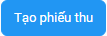 hệ thông sẽ hiển thị màn dưới
hệ thông sẽ hiển thị màn dưới
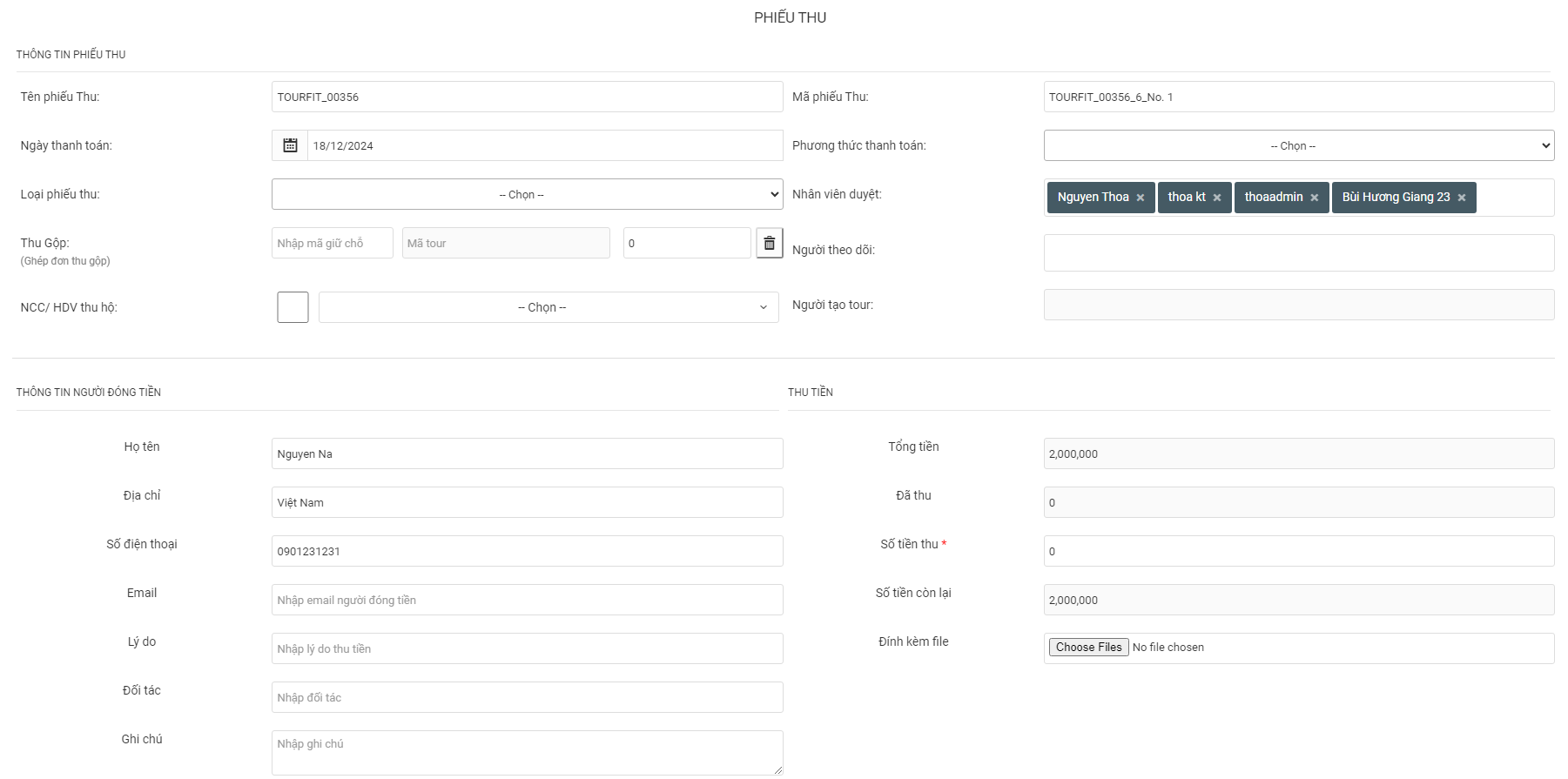
| Trường thông tin | Mô tả |
|---|---|
| Tên phiếu thu | Bắt theo tên tour, người dùng có thể đổi tên phiếu này. |
| Mã phiếu thu | Bắt theo cấu hình "Mã tour_No.1". |
| Ngày thanh toán | Bắt theo ngày tạo phiếu, người dùng có thể chọn ngày thanh toán. |
| Phương thức thanh toán | Bắt buộc chọn. |
| Loại phiếu thu | Bắt buộc chọn. |
| Nhân viên duyệt | Bắt buộc chọn. |
| Người theo dõi | Không bắt buộc. |
| Thông tin người đóng tiền | Hệ thống sẽ fill từ thông tin khách hàng đặt tour. |
| Tổng tiền | = (Số lượng NL * giá NL + phụ thu - giảm giá) + (Số lượng trẻ em * giá trẻ em + phụ thu - giảm giá) + (Số lượng trẻ nhỏ * giá trẻ nhỏ + phụ thu - giảm giá). |
| Đã thu | = Tổng tiền phiếu thu được duyệt. |
| Số tiền thu | Người dùng nhập số tiền cần thu của khách. |
| Số tiền còn lại | = Tổng tiền - Đã thu - Số tiền thu. |
Chức năng xuất phiếu chi 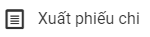
B1: Chọn 1 tour cần xuất phiếu chi
Sau khi click [Xuất phiếu chi] 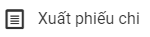 hệ thống sẽ di chuyển đến màn hình:
hệ thống sẽ di chuyển đến màn hình: 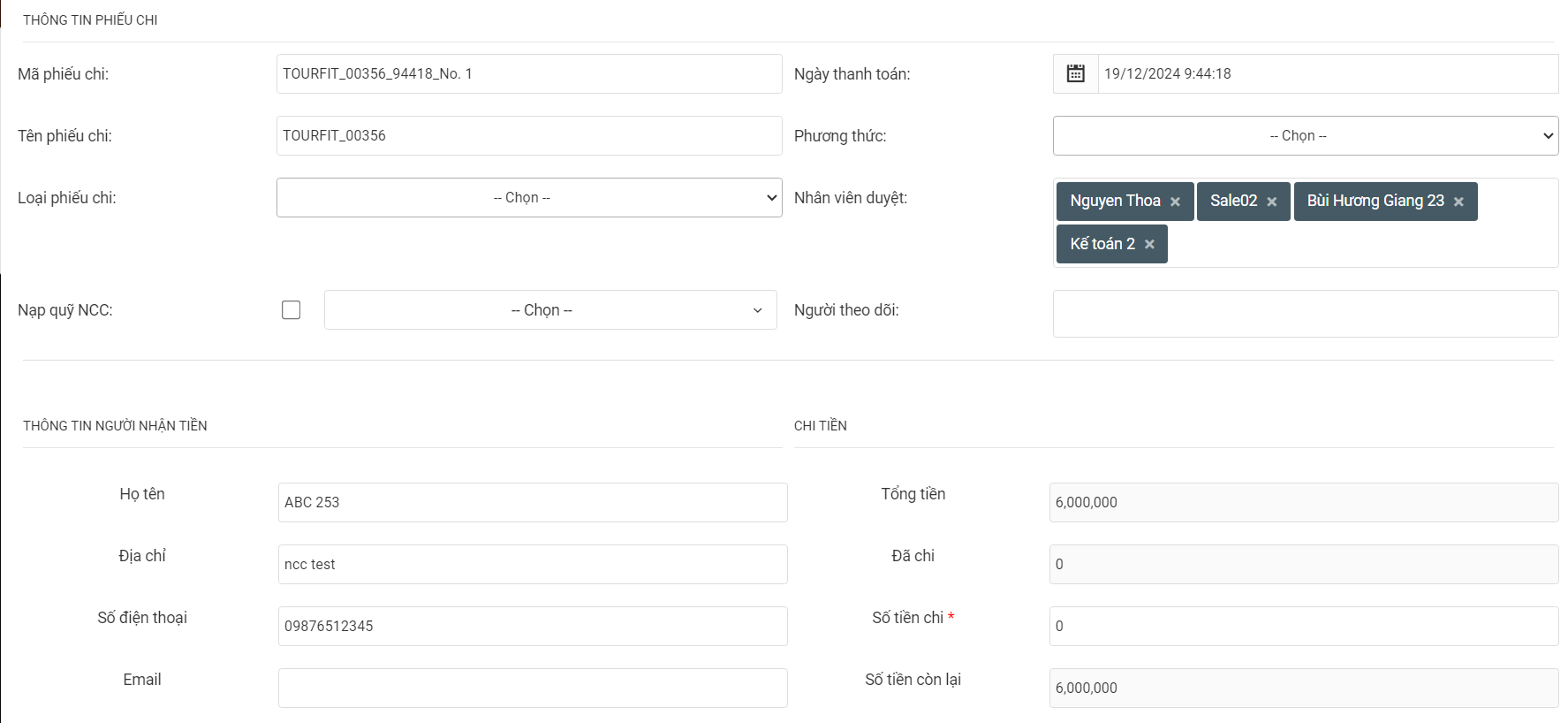
| Trường thông tin | Mô tả |
|---|---|
| Tên phiếu chi | Fill từ tên tour, người dùng có thể sửa. |
| Mã phiếu chi | Fill theo "Mã tour_giờ, phút, giây_No.1, ...". |
| Ngày thanh toán | Bắt theo ngày tạo phiếu, người dùng có thể chọn ngày thanh toán. |
| Phương thức thanh toán | Bắt buộc chọn. |
| Loại phiếu thu | Bắt buộc chọn. |
| Nhân viên duyệt | Bắt buộc chọn. |
| Người theo dõi | Không bắt buộc. |
| Thông tin người nhận tiền | Hệ thống sẽ fill từ thông tin NCC. |
| Tổng tiền | = Tổng chi của NCC. |
| Đã chi | = Tổng tiền phiếu chi được duyệt. |
| Số tiền chi | Người dùng nhập số tiền cần chi cho khách. |
| Số tiền còn lại | = Tổng tiền - Đã chi - Số tiền chi. |
Chức năng xem phiếu điều hành dịch vụ 
B1: Chọn 1 tour xem phiếu điều hành dịch vụ
B3: Click [Phiếu điều hành dịch vụ] 
Sau khi click [Phiếu điều hành dịch vụ]  hệ thống sẽ tải xuống 1 file excel điều hành dịch vụ
hệ thống sẽ tải xuống 1 file excel điều hành dịch vụ
Chức năng Bàn giao hướng dẫn viên 
B1: Chọn 1 tour xem phiếu điều hành dịch vụ
B3: Click [Bàn giao hướng dẫn viên] 
Sau khi click [Bàn giao hướng dẫn viên]  hệ thống sẽ tải xuống 1 file word bàn giao hướng dẫn viên
hệ thống sẽ tải xuống 1 file word bàn giao hướng dẫn viên
Chức năng Chiết tính tour 
B1: Chọn 1 tour xem chiết tính tour
Sau khi click [Chiết tính tour]  hệ thống sẽ tải xuống 1 file excel chiết tính tour
hệ thống sẽ tải xuống 1 file excel chiết tính tour
Các nút chức năng màn xem chi tiết đơn hàng
Màn xem chi tiết đơn hàng: Tại màn list đơn hàng Click vào tên Mã hệ thống :
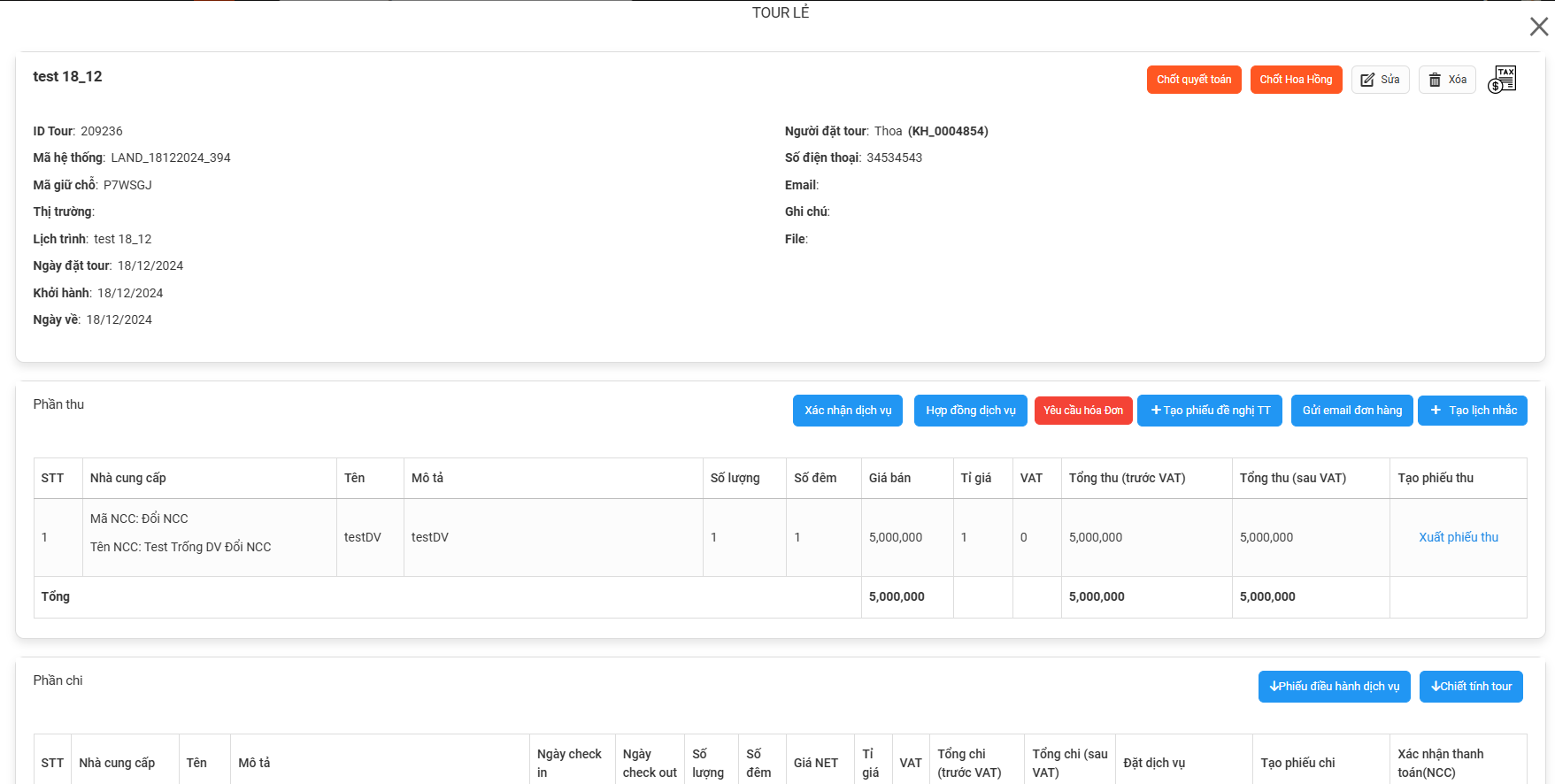
10. Chốt quyết toán 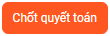
B1: Click vào 1 tour cần chốt quyết toán
Sau khi chốt quyết toán thì tour sẽ không được phép sửa xóa.
Quản lý Landtour
LandTour/Combo: là loại hình sản phẩm bán Land riêng lẻ hoặc cung cấp 1 combo sản phẩm ( Ví dụ : Land + Vé, Phòng + vé.v.v) tới 1 nhóm khách hàng lẻ. Đối với các sản phẩm này thì doanh nghiệp nên quản lý tại mục LandTour/Combo
1. Thêm mới Landtour
Ấn “Tạo Tour” 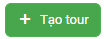 để mở bảng tạo thông tin 1 Tour mới:
để mở bảng tạo thông tin 1 Tour mới:
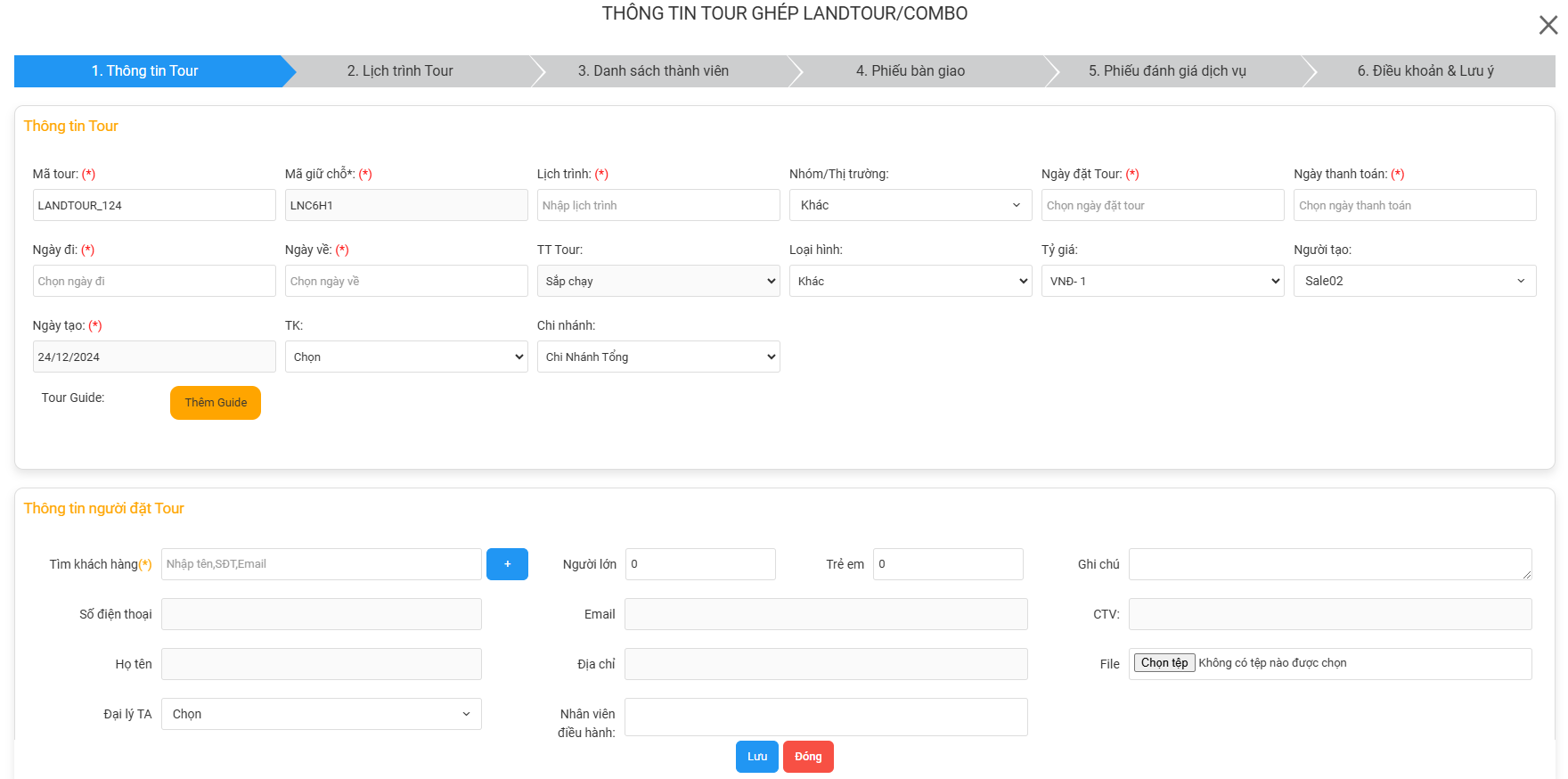
Các trường thông tin nhập như sau :
1.1. Thông tin tour:
1.2. Thông tin Khách Hàng:
1.3. Điều hành dịch vụ:
1.3,1. Các bước chọn dịch vụ:
Bước 1: Click chuột vào  để mở ra bảng lựa chọn dịch vụ sử dụng cho Tour đó. Sau khi click vào sẽ hiển thị ra một Bảng lựa chọn dịch vụ:
để mở ra bảng lựa chọn dịch vụ sử dụng cho Tour đó. Sau khi click vào sẽ hiển thị ra một Bảng lựa chọn dịch vụ:
Bước 2: Chọn một trong các loại hình Nhà cung cấp để hiển thị ra danh sách các nhà cung cấp dịch vụ chi tiết

Bước 3: Click vào từng dịch vụ con để lựa chọn kéo thả vào bảng Dịch vụ.
Nền dịch vụ được chọn sẽ hiển thị nền màu xanh

1.3.2. Thêm nhanh nhà cung cấp + Dịch vụ tại màn chọn dịch vụ
1.4. Điều khoản và lưu ý:
Với từng đơn hàng sẽ có các điều khoản và lưu ý khác nhau cho khách hàng. Chính vì vậy khi tạo đơn thuế cần các Điều khoản và Lưu ý thông báo tới cho khách hàng ngay trên phiếu SmartLink Báo giá thì Sales + Điều hành dịch vụ có thể thêm nhanh tại ô Điều khoản và lưu ngay bên dưới phần thông tin khách hàng.
Click chuột vào tab Điều khoản & Lưu ý -> Click vào  để mở ra bảng điền thông tin:
để mở ra bảng điền thông tin:
 => Khi điền đầy đủ thông tin ở bảng này nội dung sẽ show ra bảng SmartLink Xác nhận dịch vụ gửi cho khách như sau:
=> Khi điền đầy đủ thông tin ở bảng này nội dung sẽ show ra bảng SmartLink Xác nhận dịch vụ gửi cho khách như sau:
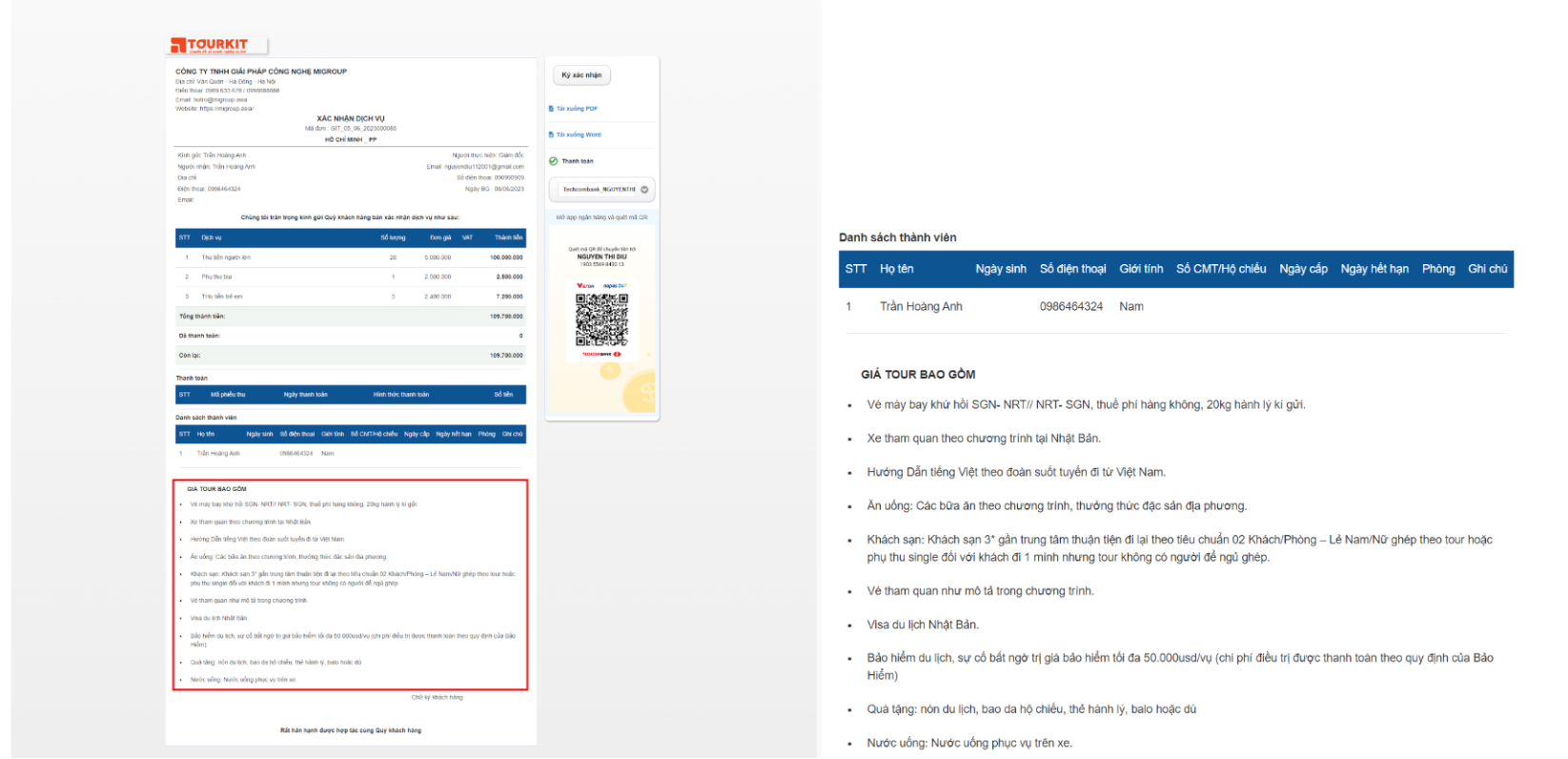
- Tại đây chọn VN
 -> khi điền thông tin File Xác nhận dịch vụ sẽ hiển thị Tiếng Việt
-> khi điền thông tin File Xác nhận dịch vụ sẽ hiển thị Tiếng Việt - Chọn EN
 -> khi điền thông tin File Xác nhận dịch vụ sẽ hiển thị Tiếng Anh
-> khi điền thông tin File Xác nhận dịch vụ sẽ hiển thị Tiếng Anh
2. Quản lý danh sách Tour
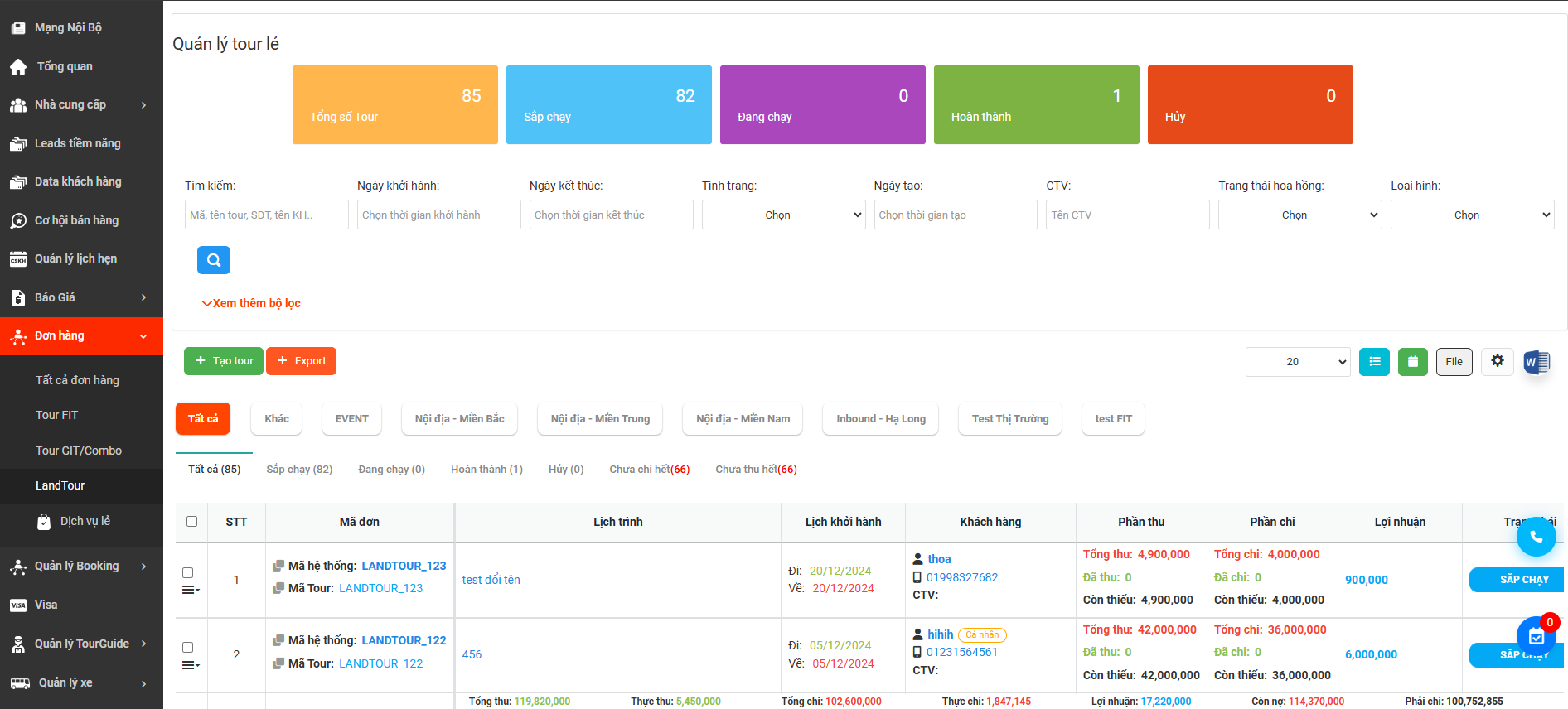
2.1. Thông số thống kê đầu trang
2.2. Bộ lọc thông tin màn quản lý danh sách
2.3. Export đơn hàng
Click vào nút  để tải xuống File Excel toàn bộ thông tin đơn hàng bạn mong muốn. Nút export có thể kết hợp cùng bộ lọc theo bạn mong muốn lựa chọn ở trên
để tải xuống File Excel toàn bộ thông tin đơn hàng bạn mong muốn. Nút export có thể kết hợp cùng bộ lọc theo bạn mong muốn lựa chọn ở trên
2.4. Hiển thị dạng xem
3. Sửa/ Xoá Landtour
Để sửa/ Xoá các trường thông tin của đơn hàng, thực hiện theo các bước sau:
Bước 1: Tại màn list đơn hàng Click vào tên Mã hệ thống  -> hiển thị popup xem chi tiết đơn hàng:
-> hiển thị popup xem chi tiết đơn hàng:
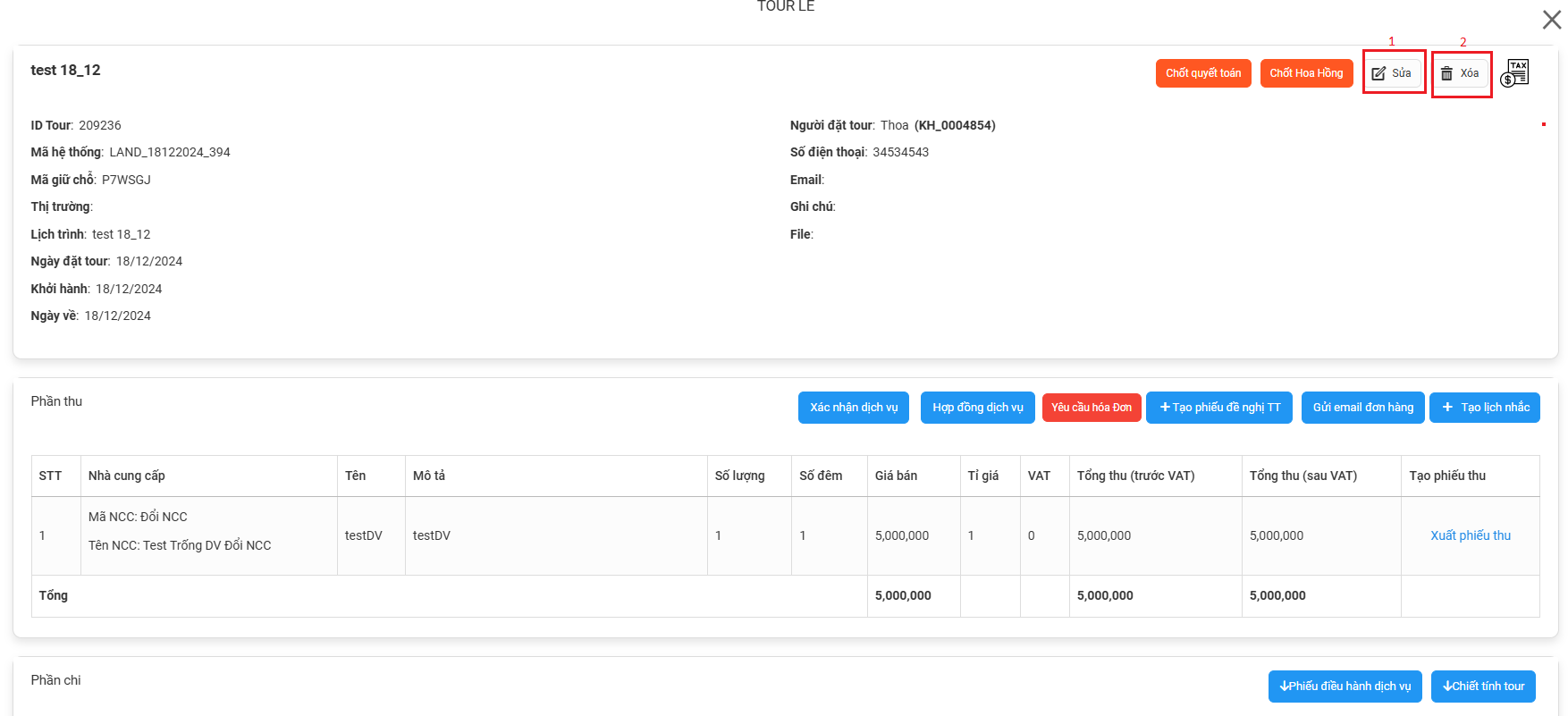 Bước 2: Click nút Sửa để thực hiện sửa đơn hàng ( hoặc Xoá để thực hiện xoá đơn hàng)
Bước 2: Click nút Sửa để thực hiện sửa đơn hàng ( hoặc Xoá để thực hiện xoá đơn hàng)
Lưu ý:
- Chức năng Sửa/ Xoá được set theo phân quyền
- Để xoá được đơn hàng thì đơn đó phải: không có phát sinh phiếu thu/ chi
Bước 3: Sau khi thực hiện sửa xong đơn hàng -> Click Cập nhật để lưu lại chỉnh sửa:

4. Các nút chức năng màn xem chi tiết đơn hàng
Màn xem chi tiết đơn hàng: Tại màn list đơn hàng Click vào tên Mã hệ thống :
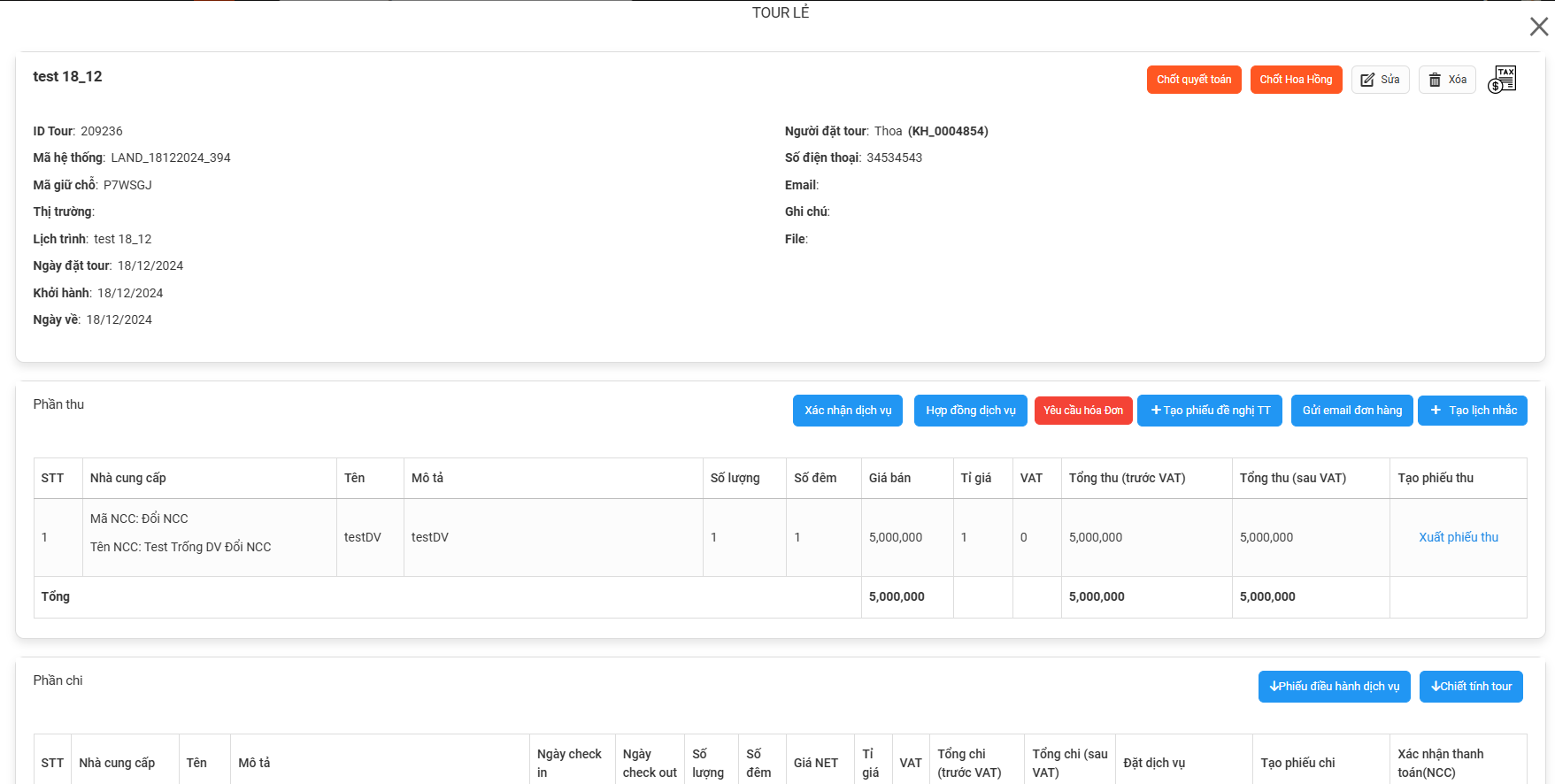
Các chức năng trên có thể thực hiện thao tác nhanh khi click  ở màn list đơn hàng:
ở màn list đơn hàng: 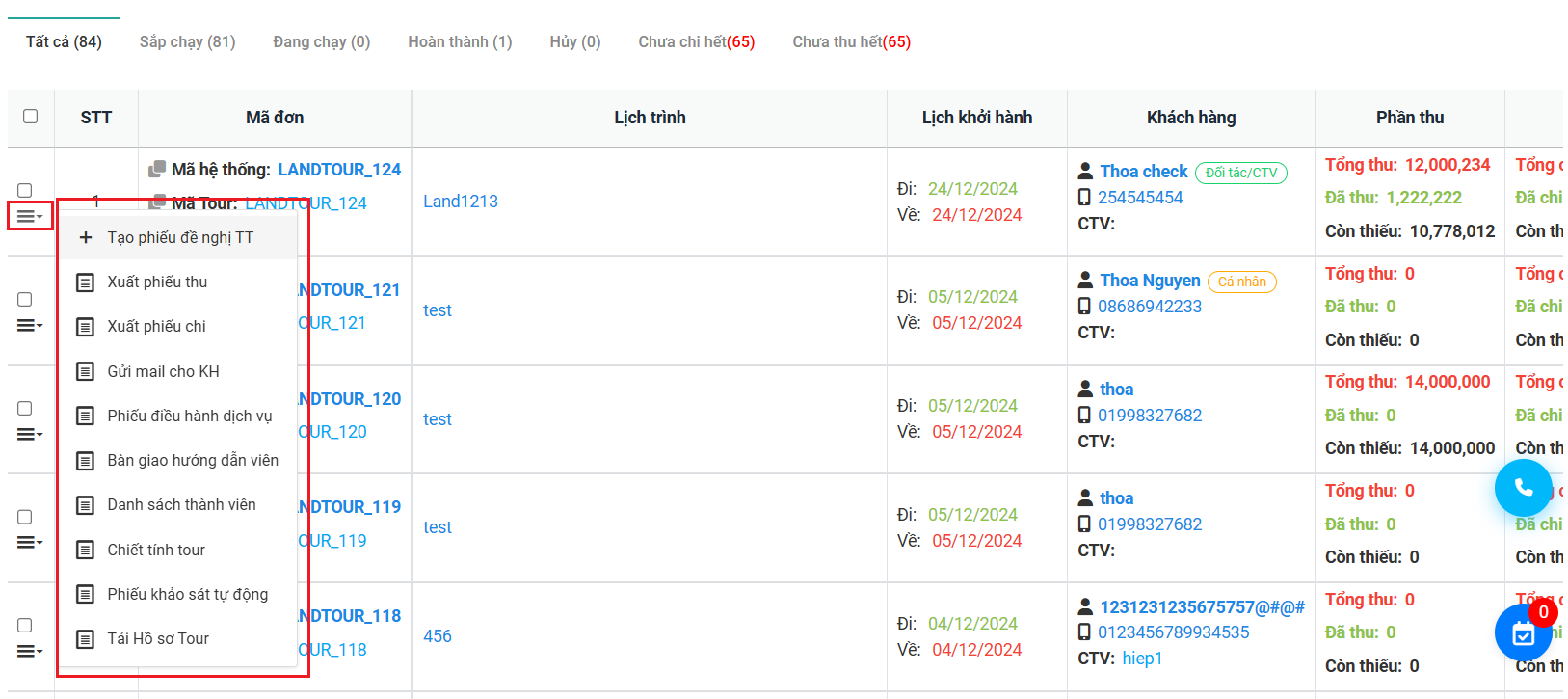
Quản lý Dịch vụ lẻ
Dịch vụ lẻ: là loại hình sản phẩm giúp doanh nghiệp có thể lưu trữ thông tin đơn hàng không phải tour, booking
1. Thêm mới
Ấn “Tạo Tour” 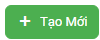 để mở bảng tạo thông tin 1 Tour mới:
để mở bảng tạo thông tin 1 Tour mới:

Các trường thông tin nhập như sau :
1.1. Thông tin tour:
1.2. Thông tin Khách Hàng:
1.3. Điều hành dịch vụ:
1.3,1. Các bước chọn dịch vụ:
Bước 1: Click chuột vào  để mở ra bảng lựa chọn dịch vụ sử dụng cho Tour đó. Sau khi click vào sẽ hiển thị ra một Bảng lựa chọn dịch vụ:
để mở ra bảng lựa chọn dịch vụ sử dụng cho Tour đó. Sau khi click vào sẽ hiển thị ra một Bảng lựa chọn dịch vụ:
Bước 2: Chọn một trong các loại hình Nhà cung cấp để hiển thị ra danh sách các nhà cung cấp dịch vụ chi tiết

Bước 3: Click vào từng dịch vụ con để lựa chọn kéo thả vào bảng Dịch vụ.
Nền dịch vụ được chọn sẽ hiển thị nền màu xanh

1.3.2. Thêm nhanh nhà cung cấp + Dịch vụ tại màn chọn dịch vụ
1.4. Điều khoản và lưu ý:
Với từng đơn hàng sẽ có các điều khoản và lưu ý khác nhau cho khách hàng. Chính vì vậy khi tạo đơn thuế cần các Điều khoản và Lưu ý thông báo tới cho khách hàng ngay trên phiếu SmartLink Báo giá thì Sales + Điều hành dịch vụ có thể thêm nhanh tại ô Điều khoản và lưu ngay bên dưới phần thông tin khách hàng.
Click chuột vào tab Điều khoản & Lưu ý -> Click vào  để mở ra bảng điền thông tin:
để mở ra bảng điền thông tin:
 => Khi điền đầy đủ thông tin ở bảng này nội dung sẽ show ra bảng SmartLink Xác nhận dịch vụ gửi cho khách như sau
=> Khi điền đầy đủ thông tin ở bảng này nội dung sẽ show ra bảng SmartLink Xác nhận dịch vụ gửi cho khách như sau
- Tại đây chọn VN
 -> khi điền thông tin File Xác nhận dịch vụ sẽ hiển thị Tiếng Việt
-> khi điền thông tin File Xác nhận dịch vụ sẽ hiển thị Tiếng Việt - Chọn EN
 -> khi điền thông tin File Xác nhận dịch vụ sẽ hiển thị Tiếng Anh
-> khi điền thông tin File Xác nhận dịch vụ sẽ hiển thị Tiếng Anh
2. Quản lý danh sách Tour
2.1. Bộ lọc thông tin màn quản lý danh sách
2.2. Export đơn hàng
Click vào nút  để tải xuống File Excel toàn bộ thông tin đơn hàng bạn mong muốn. Nút export có thể kết hợp cùng bộ lọc theo bạn mong muốn lựa chọn ở trên
để tải xuống File Excel toàn bộ thông tin đơn hàng bạn mong muốn. Nút export có thể kết hợp cùng bộ lọc theo bạn mong muốn lựa chọn ở trên
2.3. Hiển thị dạng xem
3. Sửa/ Xoá
Để sửa/ Xoá các trường thông tin của đơn hàng, thực hiện theo các bước sau:
-
Bước 1: Tại màn list đơn hàng Click vào tên Mã hệ thống -> hiển thị popup xem chi tiết đơn hàng:
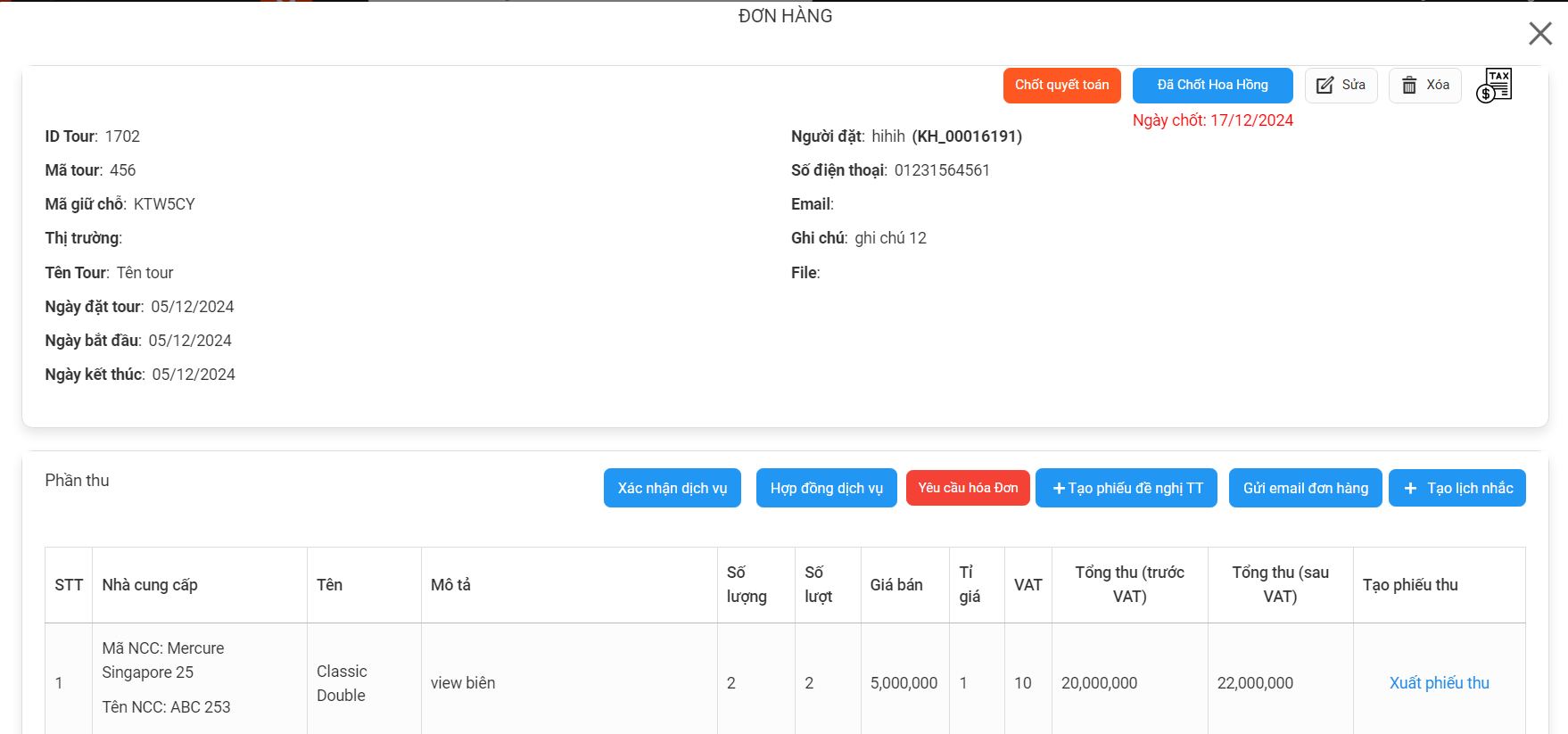 Bước 2: Click nút Sửa để thực hiện sửa Booking (hoặc Xoá để thực hiện xoá Booking)
Bước 2: Click nút Sửa để thực hiện sửa Booking (hoặc Xoá để thực hiện xoá Booking)
Lưu ý:
- Chức năng Sửa/ Xoá được set theo phân quyền
- Để xoá được Booking thì đơn đó phải: không có phát sinh phiếu thu/ chi
- Đối với booking -> phải thực hiện duyệt booking thì số liệu mới được cập nhật trong các báo cáo tại Module Báo cáo hệ thống
Bước 3: Sau khi thực hiện sửa xong đơn hàng -> Click Cập nhật để lưu lại chỉnh sửa:

4. Các nút chức năng màn xem chi tiết Dịch vụ lẻ
Màn xem chi tiết đơn hàng: Tại màn list đơn hàng Click vào tên Mã hệ thống :
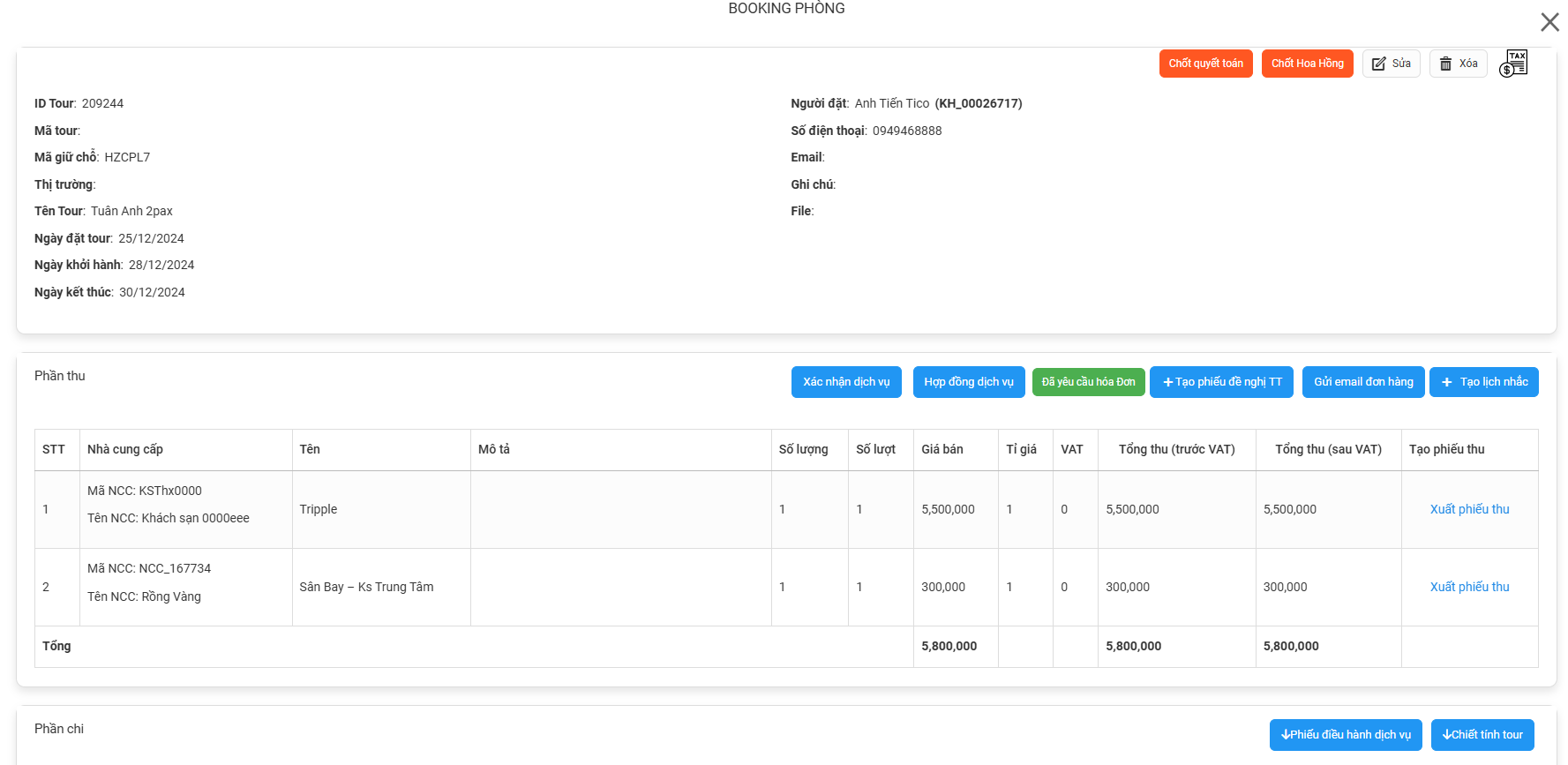
Các chức năng trên có thể thực hiện thao tác nhanh khi click  ở màn list đơn hàng:
ở màn list đơn hàng: 
Quản lý Booking phòng
Booking phòng : là loại hình sản phẩm bán các dịch vụ lẻ ( Phòng) cho khách hàng lẻ. Đối với các sản phẩm này thì doanh nghiệp nên quản lý tại mục Booking phòng
1. Thêm mới
Ấn Tạo mới để mở bảng tạo thông tin 1 Tour mới:
để mở bảng tạo thông tin 1 Tour mới:
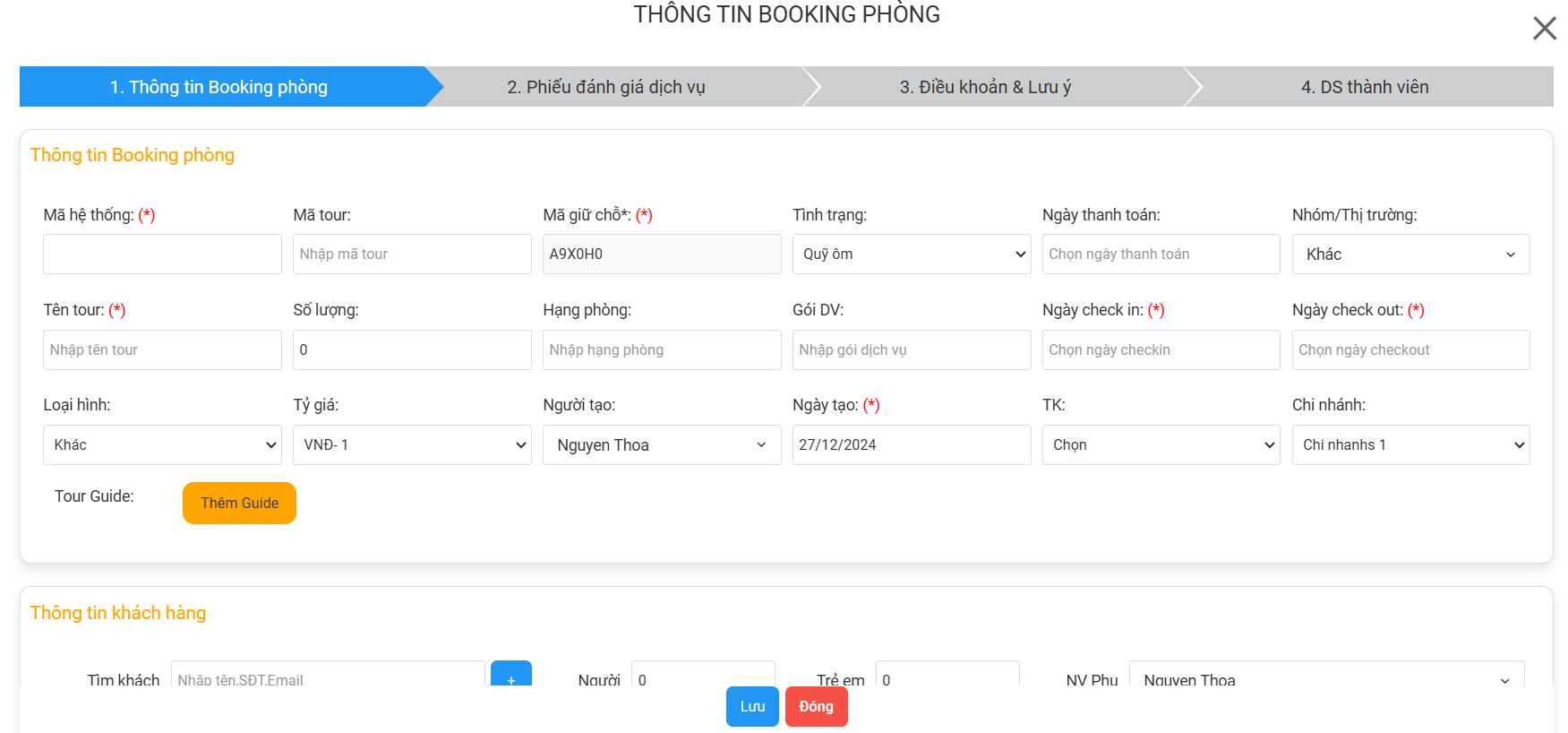
Các trường thông tin nhập như sau :
- Lưu ý: Các trường đánh (*) là các trường bắt buộc
1.1. Thông tin Booking:
1.2. Thông tin Khách hàng:
1.3. Điều hành dịch vụ :
1.3,1. Các bước chọn dịch vụ:
Bước 1: Click chuột vào  để mở ra bảng lựa chọn dịch vụ sử dụng cho Tour đó. Sau khi click vào sẽ hiển thị ra một Bảng lựa chọn dịch vụ:
để mở ra bảng lựa chọn dịch vụ sử dụng cho Tour đó. Sau khi click vào sẽ hiển thị ra một Bảng lựa chọn dịch vụ:
Bước 2: Chọn một trong các loại hình Nhà cung cấp để hiển thị ra danh sách các nhà cung cấp dịch vụ chi tiết

Bước 3: Click vào từng dịch vụ con để lựa chọn kéo thả vào bảng Dịch vụ.
Nền dịch vụ được chọn sẽ hiển thị nền màu xanh

1.3.2. Thêm nhanh nhà cung cấp + Dịch vụ tại màn chọn dịch vụ
1.4. Điều khoản và lưu ý:
Với từng đơn hàng sẽ có các điều khoản và lưu ý khác nhau cho khách hàng. Chính vì vậy khi tạo đơn thuế cần các Điều khoản và Lưu ý thông báo tới cho khách hàng ngay trên phiếu SmartLink Báo giá thì Sales + Điều hành dịch vụ có thể thêm nhanh tại ô Điều khoản và lưu ngay bên dưới phần thông tin khách hàng.
Click chuột vào tab Điều khoản & Lưu ý -> Click vào  để mở ra bảng điền thông tin:
để mở ra bảng điền thông tin:
 => Khi điền đầy đủ thông tin ở bảng này nội dung sẽ show ra bảng SmartLink Xác nhận dịch vụ gửi cho khách như sau
=> Khi điền đầy đủ thông tin ở bảng này nội dung sẽ show ra bảng SmartLink Xác nhận dịch vụ gửi cho khách như sau
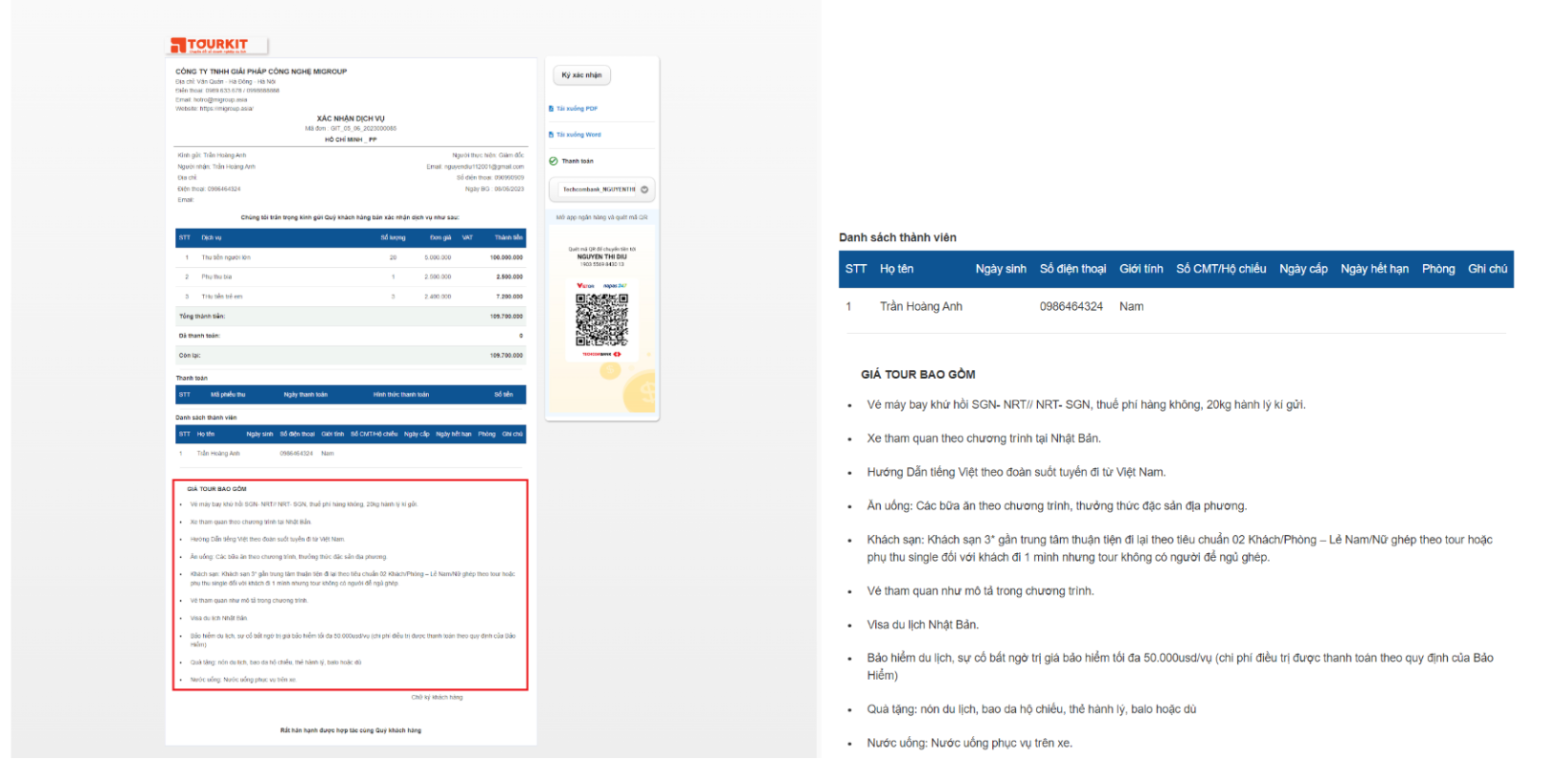
- Tại đây chọn VN
 -> khi điền thông tin File Xác nhận dịch vụ sẽ hiển thị Tiếng Việt
-> khi điền thông tin File Xác nhận dịch vụ sẽ hiển thị Tiếng Việt - Chọn EN
 -> khi điền thông tin File Xác nhận dịch vụ sẽ hiển thị Tiếng Anh
-> khi điền thông tin File Xác nhận dịch vụ sẽ hiển thị Tiếng Anh
2. Quản lý danh sách Booking
2.1. Thông số thống kê đầu trang
2.2. Bộ lọc thông tin màn quản lý danh sách
2.3. Export Booking
Click vào nút 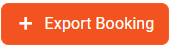 để tải xuống File Excel toàn bộ thông tin đơn hàng bạn mong muốn. Nút export có thể kết hợp cùng bộ lọc theo bạn mong muốn lựa chọn ở trên
để tải xuống File Excel toàn bộ thông tin đơn hàng bạn mong muốn. Nút export có thể kết hợp cùng bộ lọc theo bạn mong muốn lựa chọn ở trên
2.4. Hiển thị dạng xem
3. Sửa/ Xoá
Để Sửa/ Xoá các trường thông tin của Booking, thực hiện theo các bước sau:
Bước 1: Tại màn list đơn hàng Click vào tên Mã hệ thống  -> hiển thị popup xem chi tiết đơn hàng:
-> hiển thị popup xem chi tiết đơn hàng:
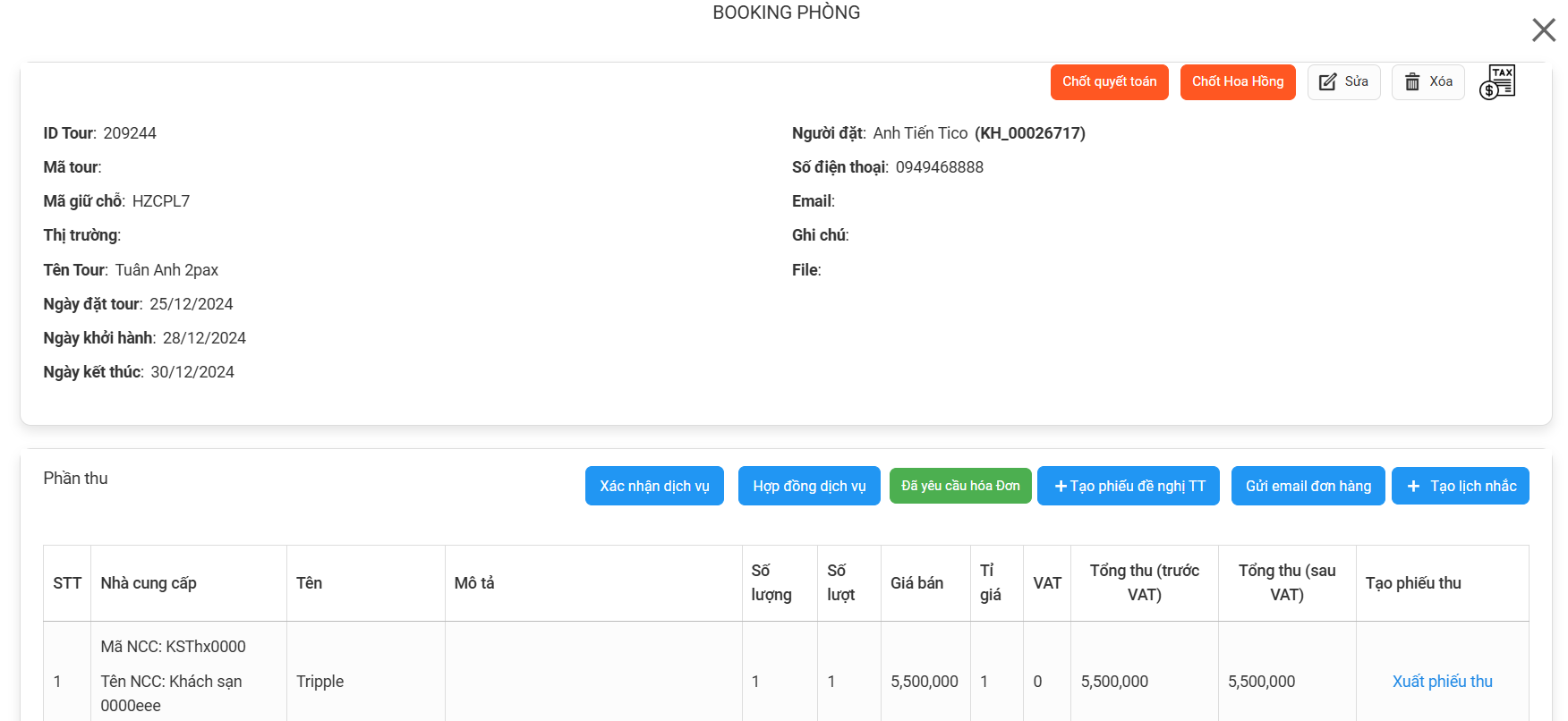 Bước 2: Click nút Sửa để thực hiện sửa Booking (hoặc Xoá để thực hiện xoá Booking)
Bước 2: Click nút Sửa để thực hiện sửa Booking (hoặc Xoá để thực hiện xoá Booking)
Lưu ý:
- Chức năng Sửa/ Xoá được set theo phân quyền
- Để xoá được Booking thì đơn đó phải: không có phát sinh phiếu thu/ chi
- Đối với booking -> phải thực hiện duyệt booking thì số liệu mới được cập nhật trong các báo cáo tại Module Báo cáo hệ thống
Bước 3: Sau khi thực hiện sửa xong đơn hàng -> Click Cập nhật để lưu lại chỉnh sửa:

4. Các nút chức năng màn xem chi tiết Booking
Màn xem chi tiết đơn hàng: Tại màn list đơn hàng Click vào tên Mã hệ thống :
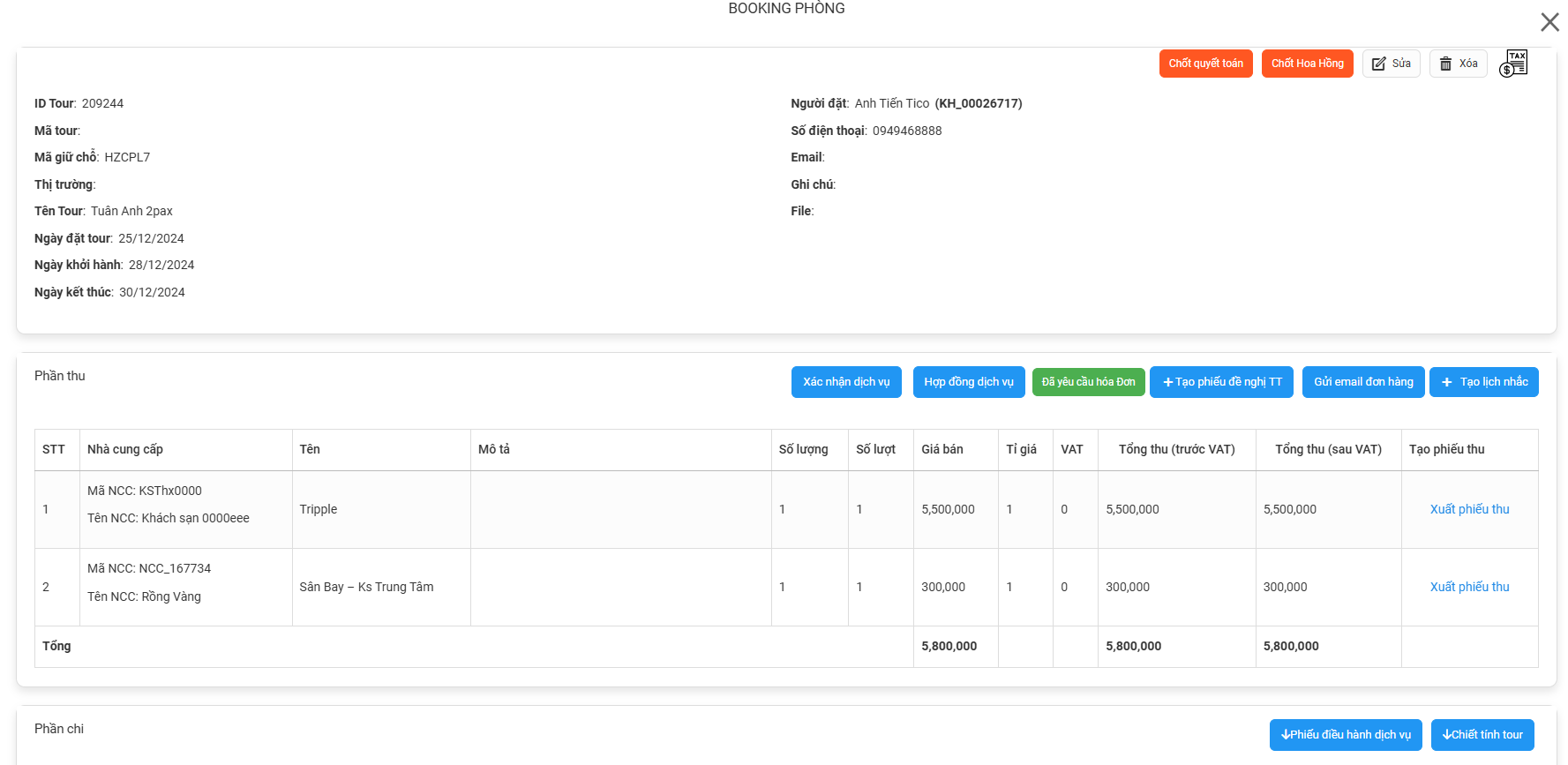
Các chức năng trên có thể thực hiện thao tác nhanh khi click  ở màn list đơn hàng:
ở màn list đơn hàng: 
Quản lý Visa
Visa: là loại hình sản phẩm bán visa tới khách hàng
1. Thêm mới
Ấn “Tạo Tour” 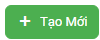 để mở bảng tạo thông tin 1 Tour mới:
để mở bảng tạo thông tin 1 Tour mới:
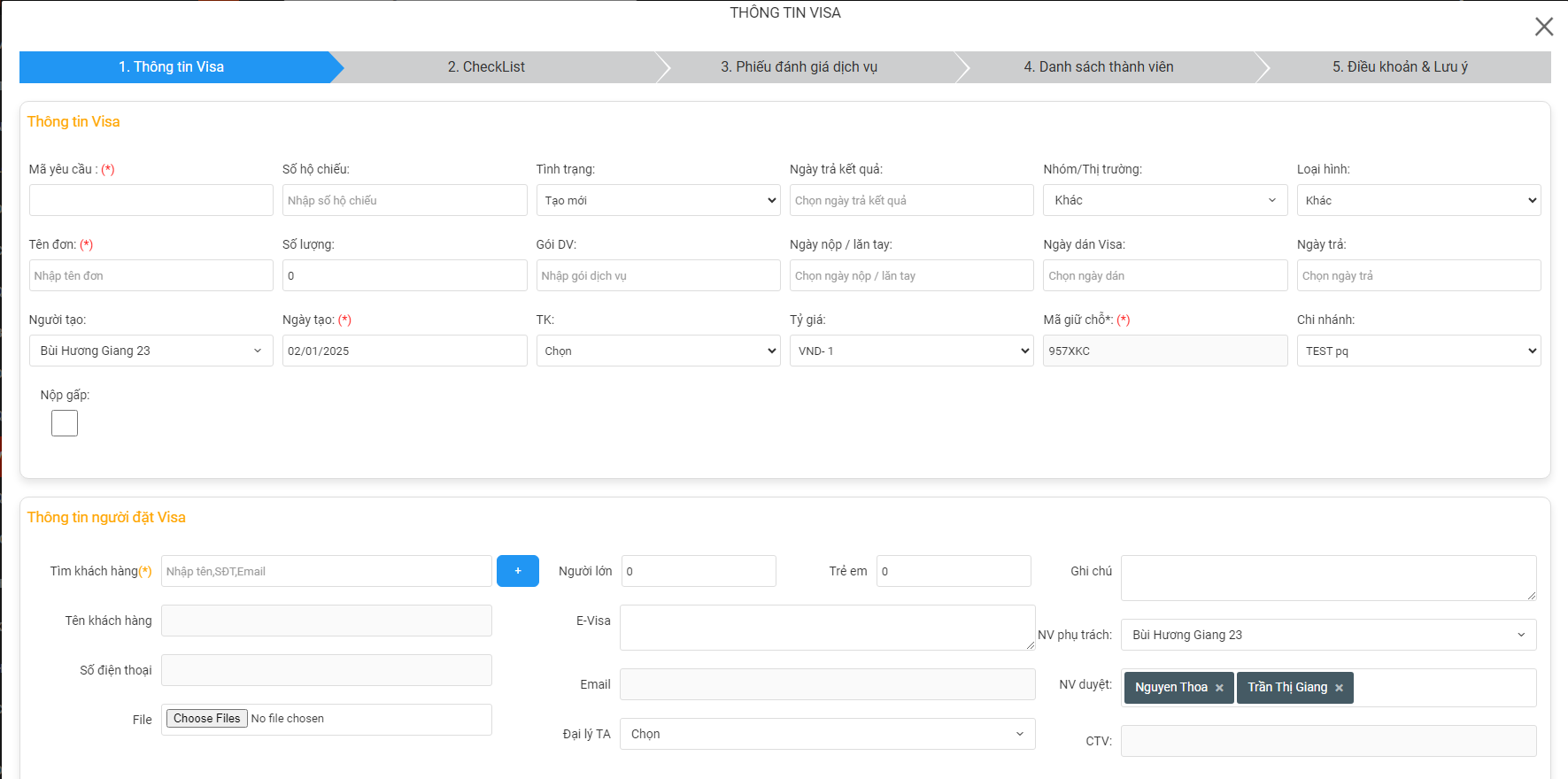
Các trường thông tin nhập như sau :
1.1. Thông tin tour:
1.2. Thông tin Khách Hàng:
1.3. Điều hành dịch vụ:
1.3,1. Các bước chọn dịch vụ:
Bước 1: Click chuột vào  để mở ra bảng lựa chọn dịch vụ sử dụng cho Tour đó. Sau khi click vào sẽ hiển thị ra một Bảng lựa chọn dịch vụ:
để mở ra bảng lựa chọn dịch vụ sử dụng cho Tour đó. Sau khi click vào sẽ hiển thị ra một Bảng lựa chọn dịch vụ:
Bước 2: Chọn một trong các loại hình Nhà cung cấp để hiển thị ra danh sách các nhà cung cấp dịch vụ chi tiết

Bước 3: Click vào từng dịch vụ con để lựa chọn kéo thả vào bảng Dịch vụ.
Nền dịch vụ được chọn sẽ hiển thị nền màu xanh

1.3.2. Thêm nhanh nhà cung cấp + Dịch vụ tại màn chọn dịch vụ
1.4. Điều khoản và lưu ý:
Với từng đơn hàng sẽ có các điều khoản và lưu ý khác nhau cho khách hàng. Chính vì vậy khi tạo đơn thuế cần các Điều khoản và Lưu ý thông báo tới cho khách hàng ngay trên phiếu SmartLink Báo giá thì Sales + Điều hành dịch vụ có thể thêm nhanh tại ô Điều khoản và lưu ngay bên dưới phần thông tin khách hàng.
Click chuột vào tab Điều khoản & Lưu ý -> Click vào  để mở ra bảng điền thông tin:
để mở ra bảng điền thông tin:
 => Khi điền đầy đủ thông tin ở bảng này nội dung sẽ show ra bảng SmartLink Xác nhận dịch vụ gửi cho khách như sau
=> Khi điền đầy đủ thông tin ở bảng này nội dung sẽ show ra bảng SmartLink Xác nhận dịch vụ gửi cho khách như sau
- Tại đây chọn VN
 -> khi điền thông tin File Xác nhận dịch vụ sẽ hiển thị Tiếng Việt
-> khi điền thông tin File Xác nhận dịch vụ sẽ hiển thị Tiếng Việt - Chọn EN
 -> khi điền thông tin File Xác nhận dịch vụ sẽ hiển thị Tiếng Anh
-> khi điền thông tin File Xác nhận dịch vụ sẽ hiển thị Tiếng Anh
1.5. Check list hồ sơ khách hàng:
Cần phải check list được danh sách hồ sơ của khách đã đủ hay chưa. Chính vì vậy khi tạo đơn visa cần phải check list lại và thêm hồ sơ của khách vào đơn hàng để lưu trữ và kiểm soát.
Click chuột vào tab CheckList -> Click vào  để mở ra bảng checklist thông tin:
để mở ra bảng checklist thông tin:
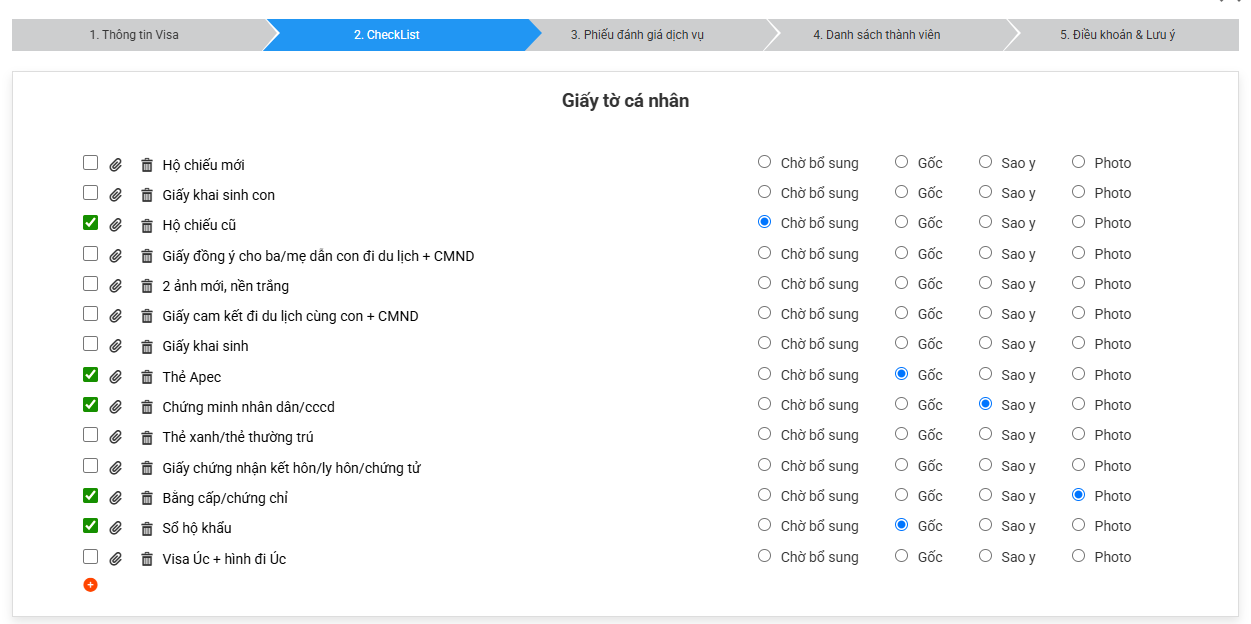 Đối với những tài liệu, hồ sơ mà khách cung cấp -> Hãy tích vào ô tương ứng và lựa chọn trạng thái của hồ sơ đó. Nếu có file đính kèm thì hãy đính kèm file tài liệu lên tại nút
Đối với những tài liệu, hồ sơ mà khách cung cấp -> Hãy tích vào ô tương ứng và lựa chọn trạng thái của hồ sơ đó. Nếu có file đính kèm thì hãy đính kèm file tài liệu lên tại nút  cạnh tên tài liệu
cạnh tên tài liệu
2. Quản lý danh sách Visa
2.1. Bộ lọc thông tin màn quản lý danh sách
2.2. Export đơn hàng
Click vào nút  để tải xuống File Excel toàn bộ thông tin đơn hàng bạn mong muốn. Nút export có thể kết hợp cùng bộ lọc theo bạn mong muốn lựa chọn ở trên
để tải xuống File Excel toàn bộ thông tin đơn hàng bạn mong muốn. Nút export có thể kết hợp cùng bộ lọc theo bạn mong muốn lựa chọn ở trên
2.3. Hiển thị dạng xem
3. Sửa/ Xoá
Để sửa/ Xoá các trường thông tin của đơn hàng, thực hiện theo các bước sau:
-
Bước 1: Tại màn list đơn hàng Click vào tên Mã hệ thống -> hiển thị popup xem chi tiết đơn hàng:
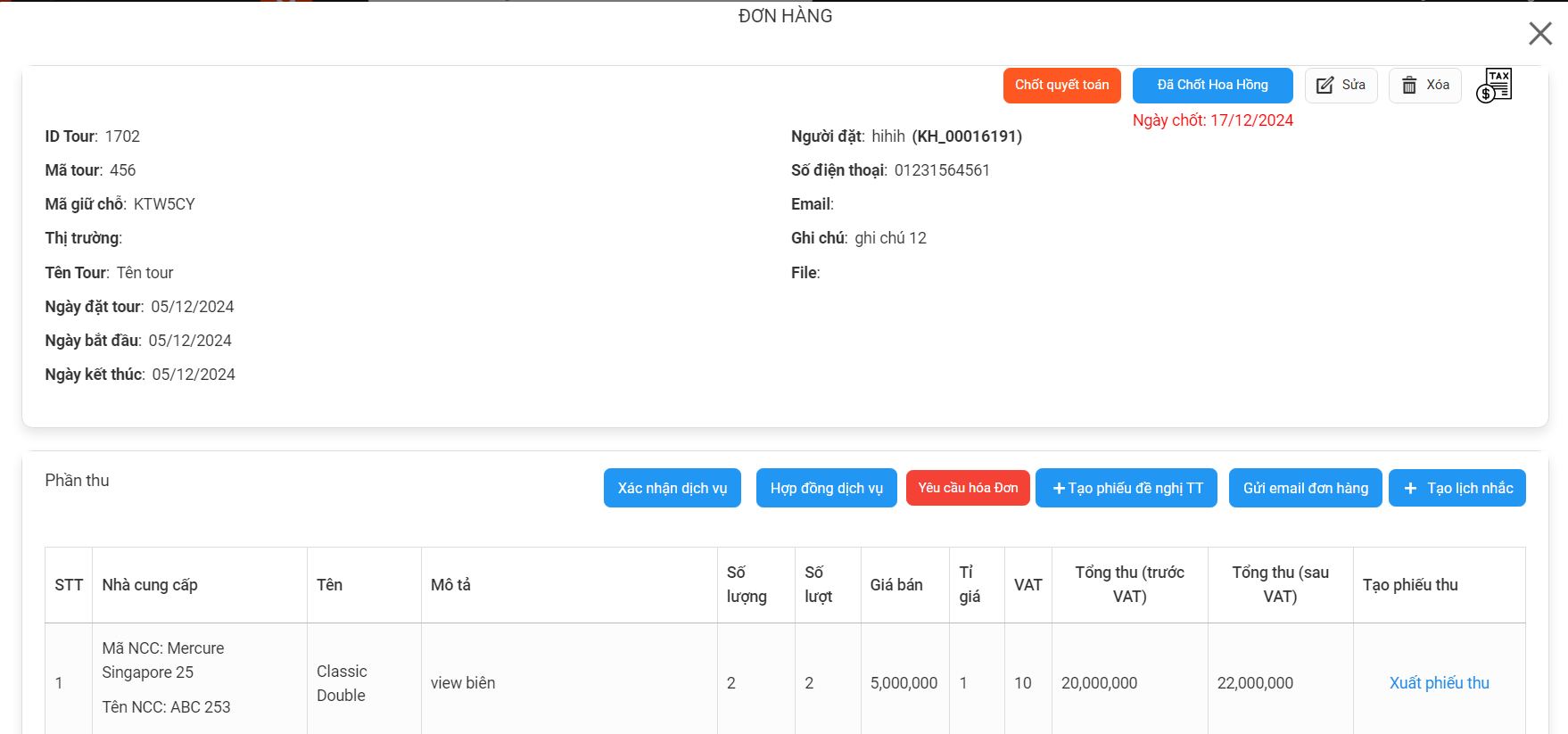 Bước 2: Click nút Sửa để thực hiện sửa Booking (hoặc Xoá để thực hiện xoá Booking)
Bước 2: Click nút Sửa để thực hiện sửa Booking (hoặc Xoá để thực hiện xoá Booking)
Lưu ý:
- Chức năng Sửa/ Xoá được set theo phân quyền
- Để xoá được Booking thì đơn đó phải: không có phát sinh phiếu thu/ chi
- Đối với booking -> phải thực hiện duyệt booking thì số liệu mới được cập nhật trong các báo cáo tại Module Báo cáo hệ thống
Bước 3: Sau khi thực hiện sửa xong đơn hàng -> Click Cập nhật để lưu lại chỉnh sửa:

4. Các nút chức năng màn xem chi tiết Visa
Màn xem chi tiết đơn hàng: Tại màn list đơn hàng Click vào tên Mã hệ thống :
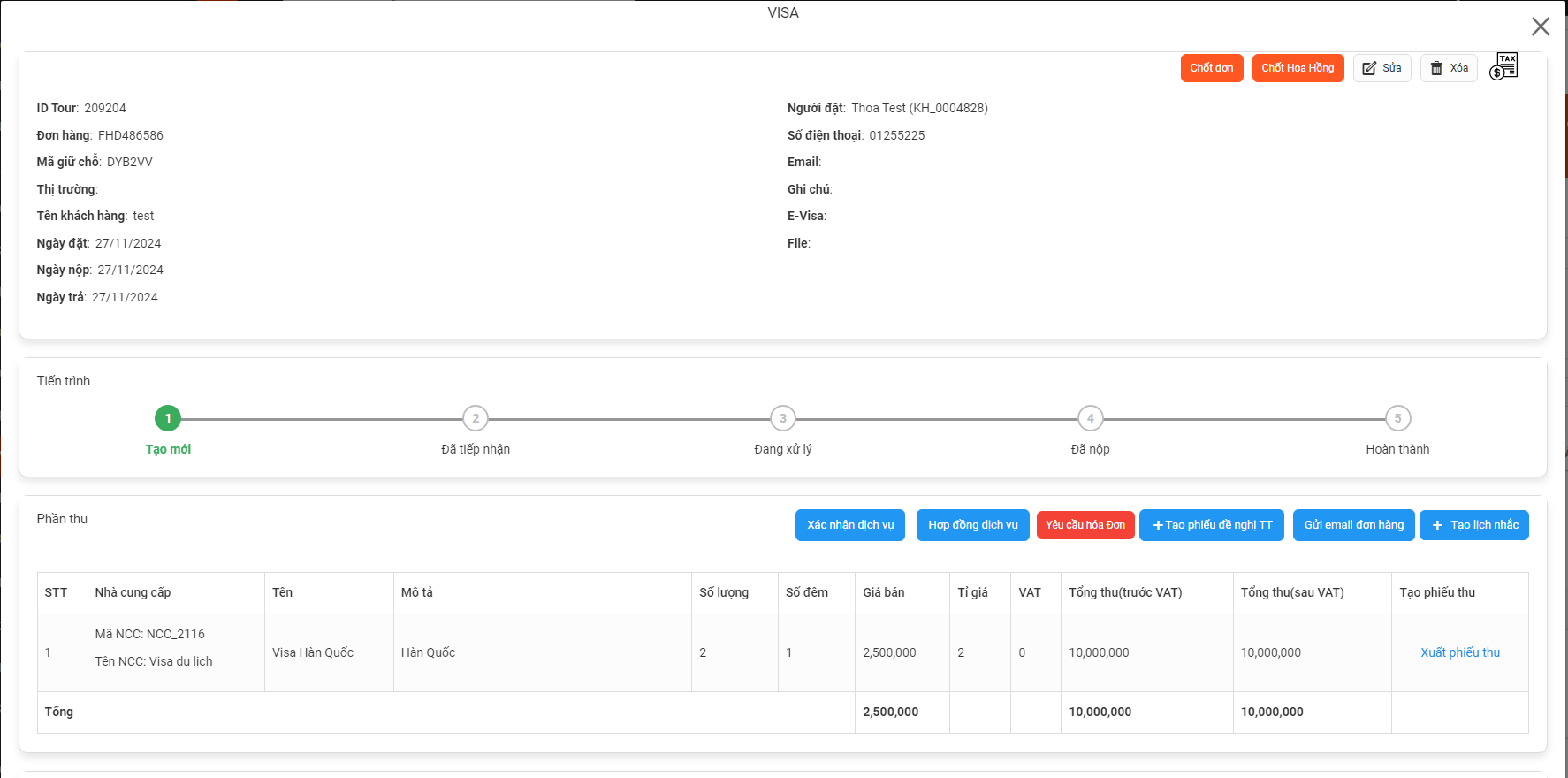
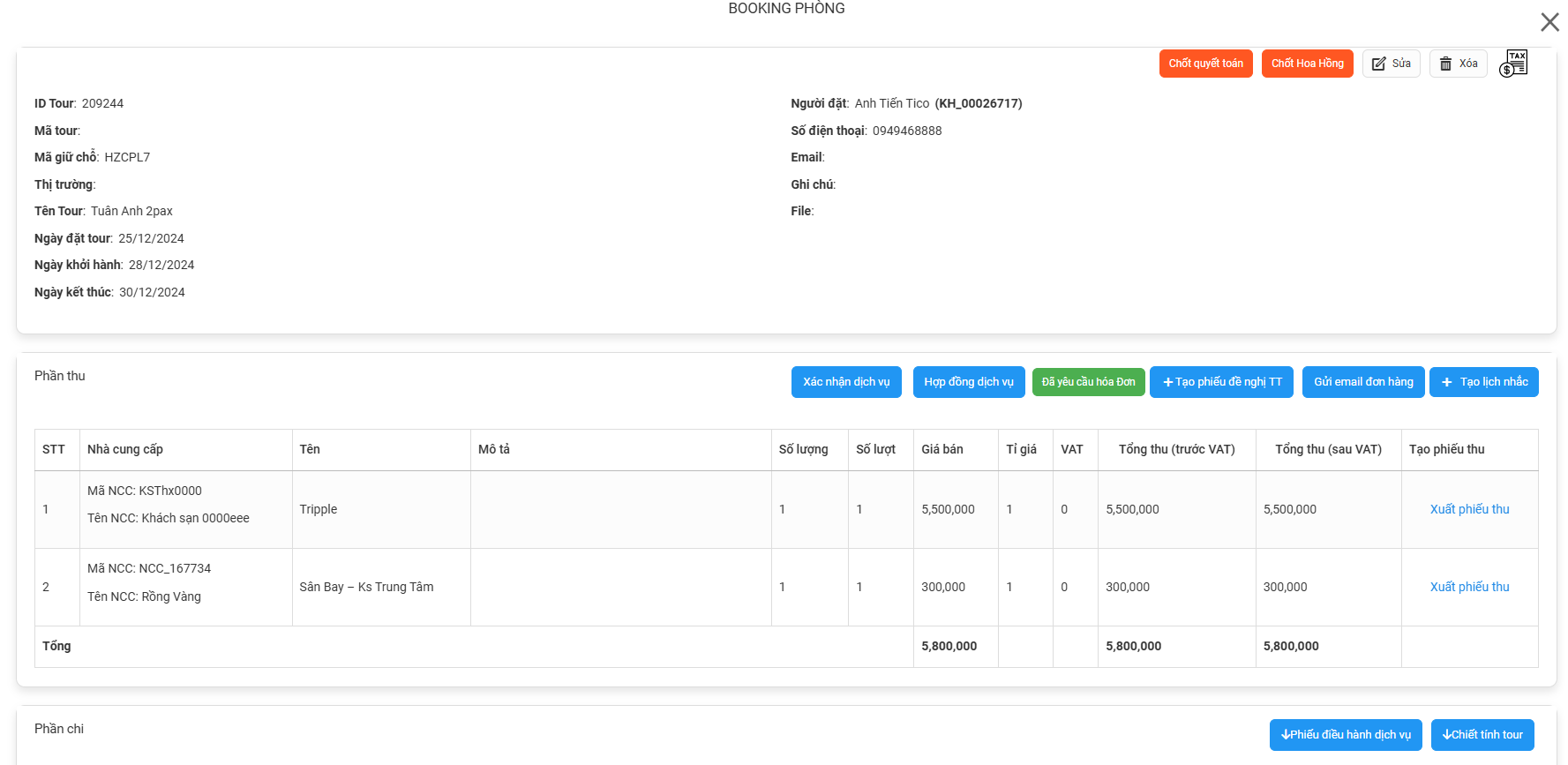
Các chức năng trên có thể thực hiện thao tác nhanh khi click  ở màn list đơn hàng:
ở màn list đơn hàng: 
Làm bảng tính giá
1. Tạo báo giá
1.2. Thông tin Khách hàng:
1.3. Số lượng khách :
1.4. Chi phí chung, Phí khách sạn, Chi phí riêng :
Nhập từng đầu giá để tính được số tiền trên 1 khách
2. Quản lý danh sách
2.1. Thông số thống kê đầu trang
| Trường thông tin | Hình ảnh minh hoạ | Mô tả |
|---|---|---|
| Tổng số báo giá | 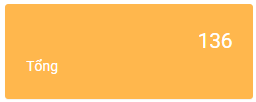 |
Tổng số Báo giá |
2.2. Bộ lọc thông tin màn quản lý danh sách Báo giá
3. Sửa/ Xoá
Để sửa/ Xoá các trường thông tin của đơn hàng, thực hiện theo các bước sau:
-
Bước 1: Tại màn list đơn hàng Click vào tên Mã hệ thống -> hiển thị popup xem chi tiết đơn hàng:
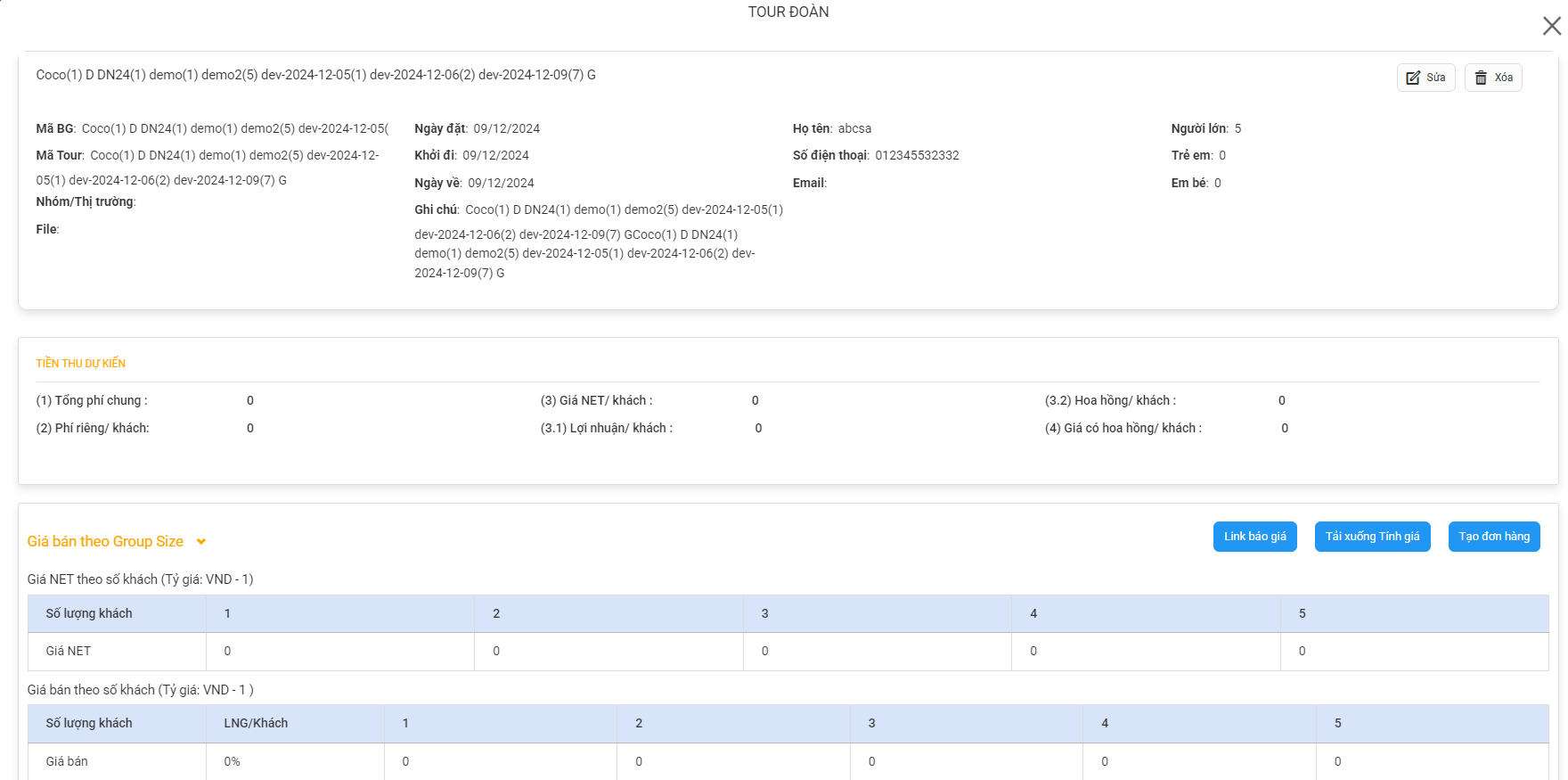 Bước 2: Click nút Sửa để thực hiện sửa Booking (hoặc Xoá để thực hiện xoá Booking)
Bước 2: Click nút Sửa để thực hiện sửa Booking (hoặc Xoá để thực hiện xoá Booking)
Lưu ý:
- Chức năng Sửa/ Xoá được set theo phân quyền
Bước 3: Sau khi thực hiện sửa xong đơn hàng -> Click Cập nhật để lưu lại chỉnh sửa:

4. Các nút chức năng màn xem chi tiết
Màn xem chi tiết đơn hàng: Tại màn list đơn hàng Click vào tên Mã hệ thống :
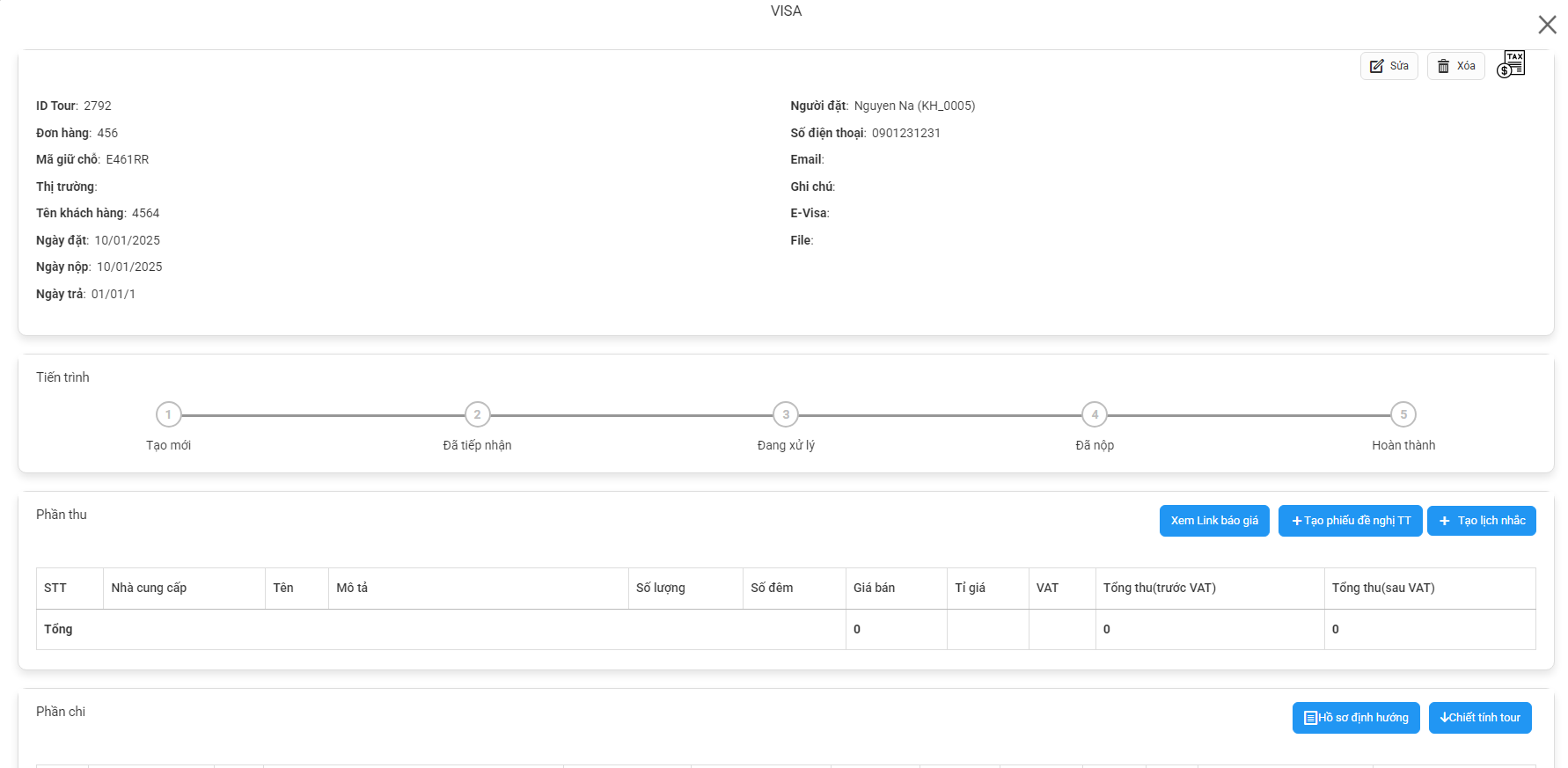
Các chức năng trên có thể thực hiện thao tác nhanh khi click  ở màn list đơn hàng:
ở màn list đơn hàng:
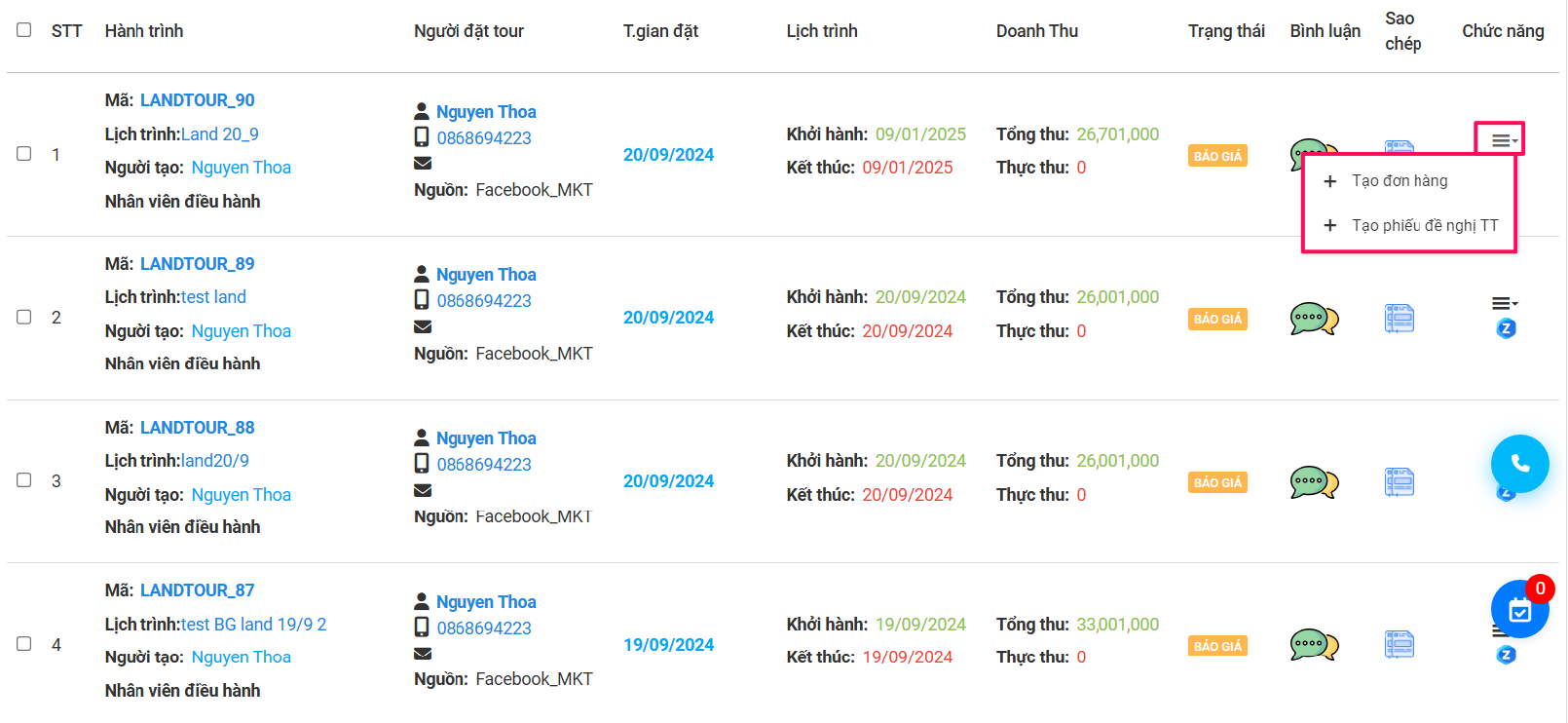
Quản lý Lịch điều xe
Quản lý Lịch điều Tourguide
I. Tourguide
Cách 1:Truy cập Quản lý Tour Guide -> Hướng dẫn viên
Cách 2: Truy cập NCC -> Tourguide
-> Màn hình quản lý danh sách hướng dẫn viên hiển thị:

1.Tạo hướng dẫn viên
1.1. Thông tin cá nhân
Lưu ý: các trường gắn (*) là các trường bắt buộc điền không được để trống
1.2.Thông tin thẻ dẫn/ Thông tin hộ chiếu Visa/ Chi phí đi tour của Hướng dẫn viên
- Thông tin thẻ dẫn/ Thông tin hộ chiếu Visa/ Chi phí đi tour của Hướng dẫn viên: chỉ thực hiện được sau khi Hướng dẫn viên đã được tạo trước đó
1.2.1.Thông tin thẻ dẫn
Click vào 1 Hướng dẫn viên -> Tại mục: Thông tin thẻ dẫn -> Click 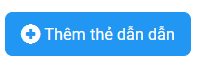 -> popup Thêm thẻ dẫn hiển thị:
-> popup Thêm thẻ dẫn hiển thị:
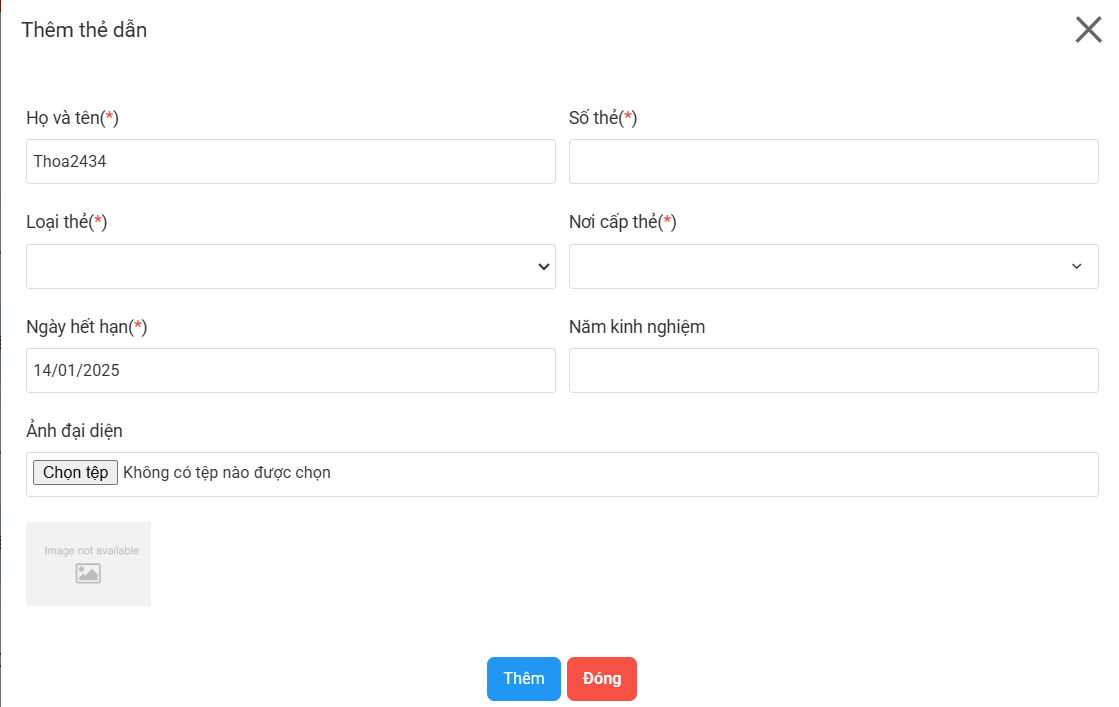
1.2.2.Thông tin hộ chiếu Visa
Click vào 1 Hướng dẫn viên -> Tại mục: Thông tin Hộ chiếu Visa -> Click 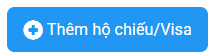 -> popup Thêm hộ chiếu/ Visa hiển thị:
-> popup Thêm hộ chiếu/ Visa hiển thị:
1.2.3.Chi phí đi tour của Hướng dẫn viên
- Cách 1: import File lên: Click
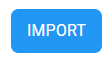 -> Chọn tệp tải lên phải đúng theo yêu cầu định dạng và giá trị các trường hợp lệ:
-> Chọn tệp tải lên phải đúng theo yêu cầu định dạng và giá trị các trường hợp lệ:
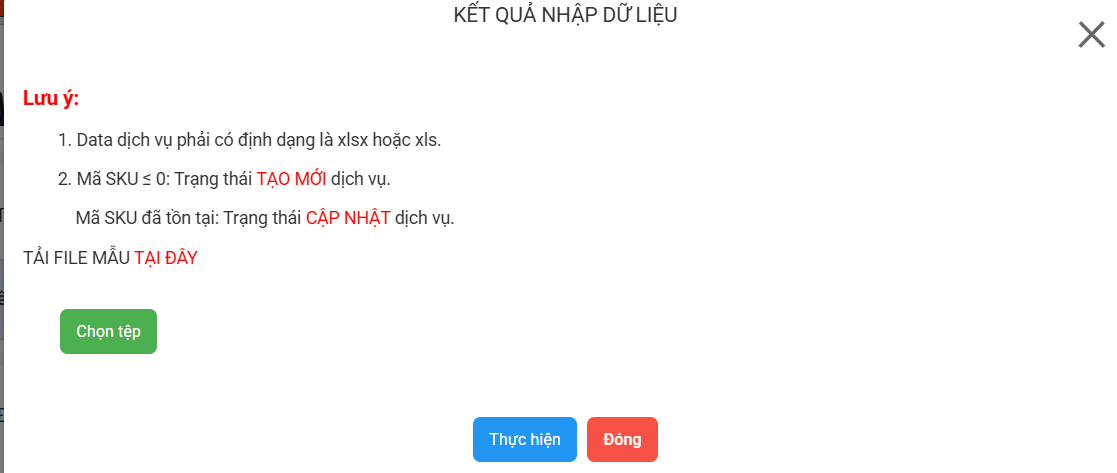
- Cách 2: điền các giá trị trực tiếp vào các trường dưới đây :

3. Link đăng ký hướng dẫn viên (HDV) online
-> Điều hành Coppy link gửi HDV tự điền thông tin cá nhân, hồ sơ bản thân -> HDV click 
-> Sau khi HDV đăng ký xong -> thông tin trong link đăng ký sẽ hiển thị ở tab Chờ duyệt 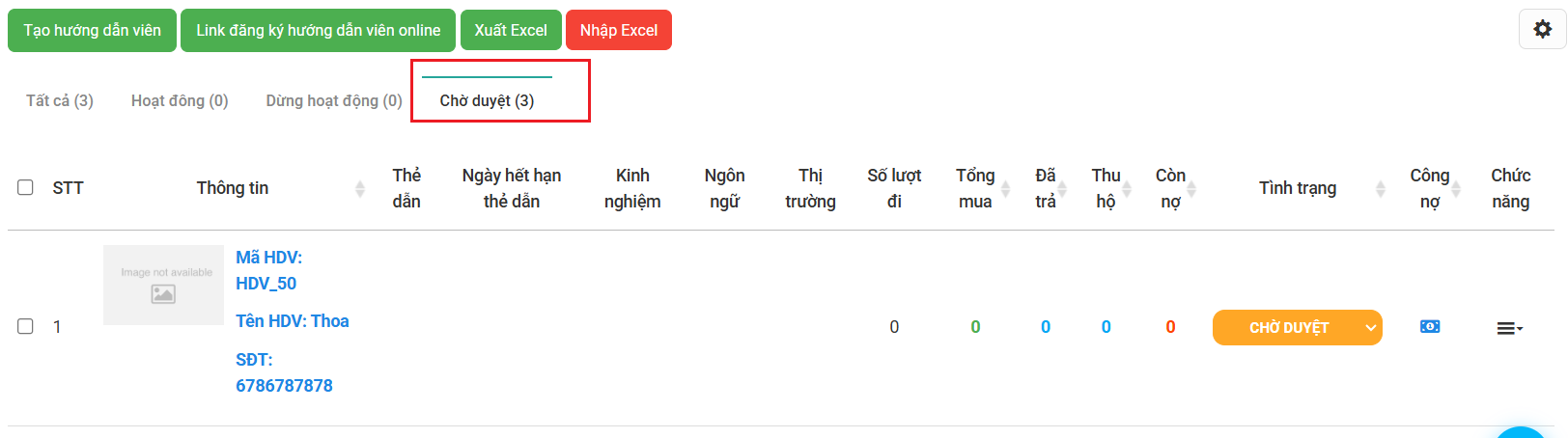
-> khi kiểm tra các thông tin của HDV đăng ký -> Điều hành có thể chuyển trạng thái của hồ sơ sang Hoạt động/ Dừng hoạt động: 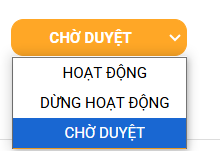
4. Quản lý danh sách màn HDV
4.1. Bộ lọc HDV
4.2. Line thống kê
- Tất cả : danh sách tất cả HDV bao gồm: Hoạt động, Dừng hoạt động, Chờ duyệt
- Hoạt động: Danh sách HDV đang ở trạng thái hoạt động
- Dừng hoạt động: Danh sách HDV ở trạng thái Dừng hoạt động
- Chờ duyệt: Danh sách HDV ở trạng thái Chờ duyệt
5. Xoá HDV
- Lưu ý: HDV không có trong tour mới có thể xoá thành công
II. Lịch điều Tourguide
- Hướng dẫn viên: Nguyễn Mai
- Thời gian đi: 26/11/2024
- Thời gian về: 26/11/2024
-> Tại màn Quản lý sẽ hiển thị như sau:
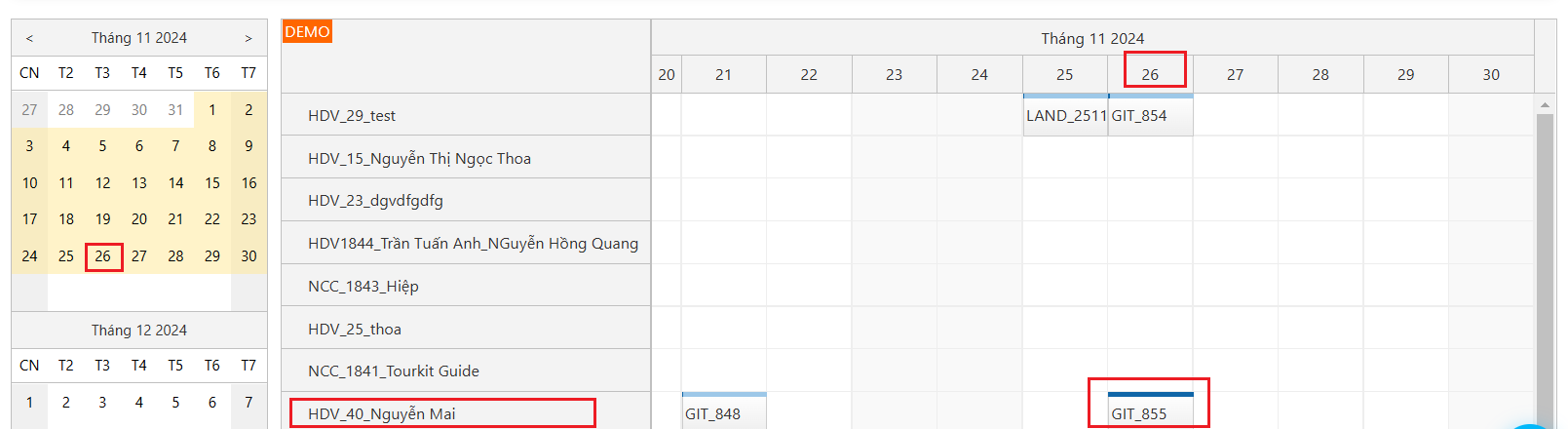
-> Click vào mã tour  -> Hiển thị màn view chi tiết tour
-> Hiển thị màn view chi tiết tour
III. Báo cáo
-
Tổng hợp các thông số báo cáo HDV: [
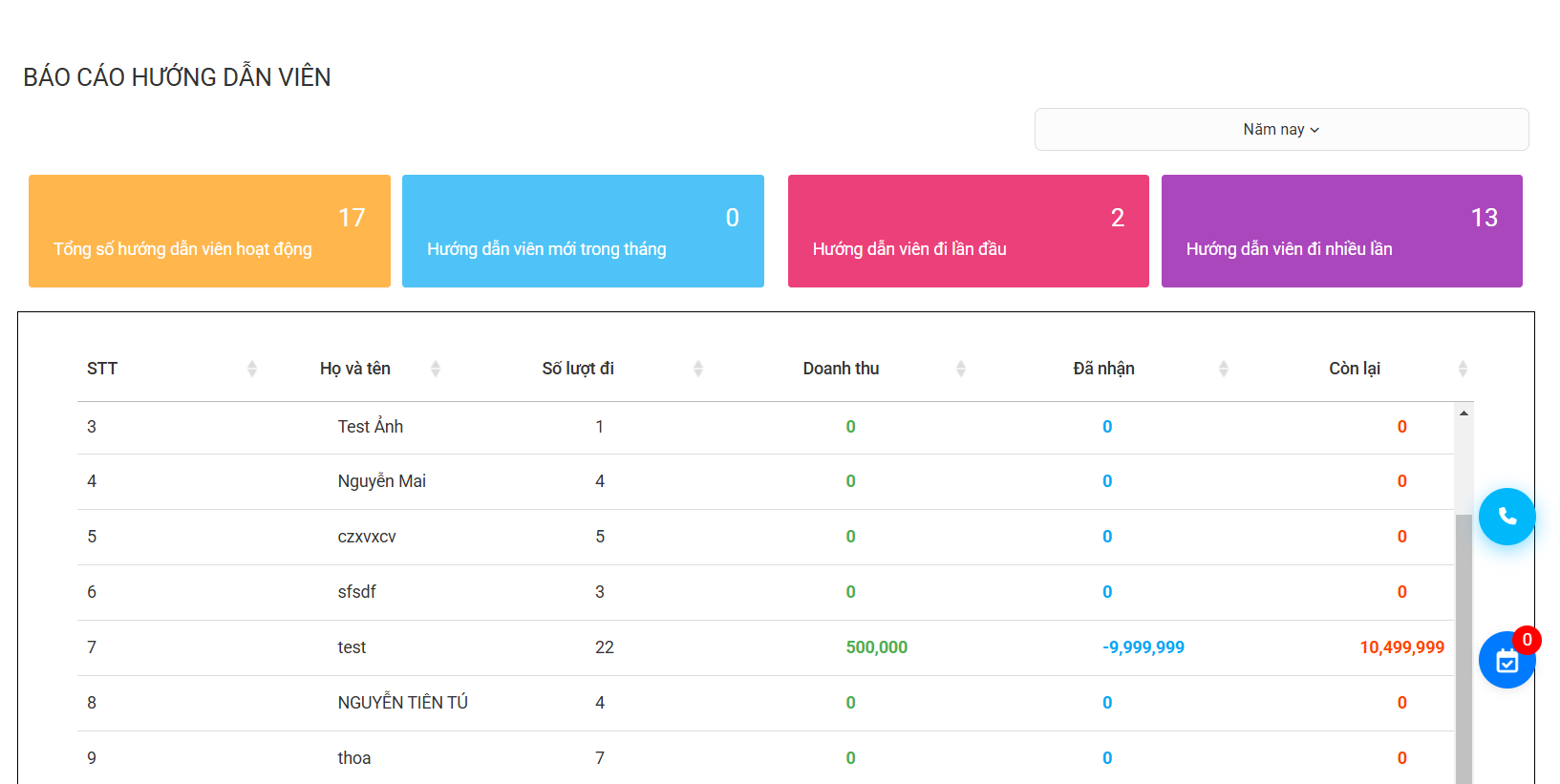
-
Các thông số báo cáo:
Quản lý phiếu kế toán
Quản lý phiếu thu
Phiếu thu : là nơi tổng hợp toàn bộ các phiếu thu phát sinh trong hoạt động của doanh nghiệp hàng ngày. Giúp cho kế toán có thể kiểm soát tổng quan toàn bộ các hoạt động thu từ đơn hàng, hoạt động kinh doanh của Team Kinh doanh.
1. Tạo phiếu thu
- Các cách tạo phiếu thu:
1.1. Tạo phiếu thu lẻ (tạo ngay tại màn Phiếu thu)
- Thông tin người thu tiền:
Sau khi điền đủ các thông tin -> Click  để lưu thông tin
để lưu thông tin
1.2. Tạo phiếu thu từ đơn hàng (tạo ngay tại màn đơn hàng)
- Tại danh sách Đơn hàng: GIT/ Landtour/ Dịch vụ lẻ/ Visa/ Lịch điều xe -> Cột chức năng click icon
 để xổ ra chức năng “ Xuất phiếu thu”
để xổ ra chức năng “ Xuất phiếu thu” 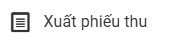 :
:

- Khi click vào nút “ Xuất phiếu thu” hệ thống sẽ hiển thị bảng Phiếu thu:

Click vào icon  để mở Popup tạo phiếu thu. Lúc này hệ thống sẽ mở lên 1 bảng thông tin tạo phiếu thu như sau :
để mở Popup tạo phiếu thu. Lúc này hệ thống sẽ mở lên 1 bảng thông tin tạo phiếu thu như sau :
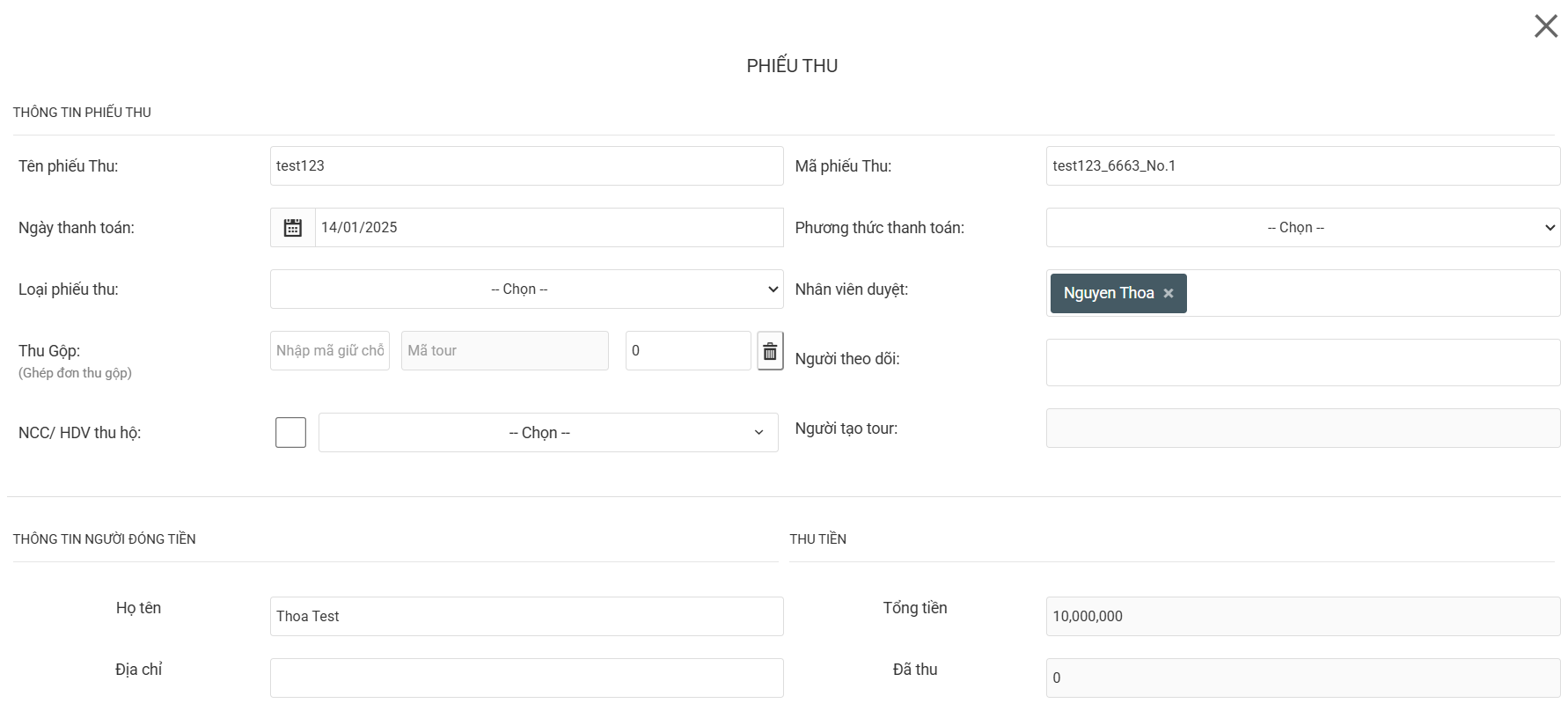
- Thông tin người thu tiền:
Sau khi điền đủ các thông tin -> Click  để lưu thông tin
để lưu thông tin
- Lưu ý: Trên cùng 1 Tour tạo ra nhiều lần thu khác nhau hệ thống sẽ tự sinh Mã phiếu theo No1, No2... để phần biệt các lần đóng tiền của khách
2. Sửa/ Xoá/ In nhanh phiếu thu
Click vào Mã phiếu thu “ màu xanh” để hiển thị các trường thông tin Sửa/Xóa/ Xuất phiếu/In nhanh:

| Icon | hình ảnh | Mô tả |
|---|---|---|
| Sửa |  |
Click vào để sửa phiếu thu |
| Xoá |  |
Click vào để xóa phiếu thu |
| Khoá phiếu | 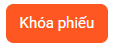 |
khoá phiếu thu -> phiếu sẽ không sửa được nữa |
| Xem phiếu thu | 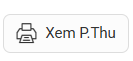 |
Để in nhanh Phiếu thu |
Quản lý phiếu chi
Phiếu chi : là nơi tổng hợp toàn bộ các phiếu chi phát sinh trong hoạt động của doanh nghiệp hàng ngày. Giúp cho kế toán có thể kiểm soát tổng quan toàn bộ các hoạt động chi từ đơn hàng, hoạt động kinh doanh của Team Kinh doanh.
1. Tạo phiếu chi
- Các cách tạo phiếu chi:
1.1. Tạo phiếu chi lẻ (tạo ngay tại màn Phiếu chi)
- Thông tin chi tiền:
Sau khi điền đủ các thông tin -> Click  để lưu thông tin
để lưu thông tin
1.2. Tạo phiếu chi từ đơn hàng (tạo ngay tại màn đơn hàng)
- Tại danh sách Đơn hàng: GIT/ Landtour/ Dịch vụ lẻ/ Visa/ Lịch điều xe -> Cột chức năng click icon
 để xổ ra chức năng “ Xuất phiếu thu”
để xổ ra chức năng “ Xuất phiếu thu” 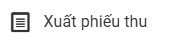 :
:

- Khi click vào nút “ Xuất phiếu thu” hệ thống sẽ hiển thị bảng Phiếu thu:

Click vào icon  để mở Popup tạo phiếu thu. Lúc này hệ thống sẽ mở lên 1 bảng thông tin tạo phiếu thu như sau :
để mở Popup tạo phiếu thu. Lúc này hệ thống sẽ mở lên 1 bảng thông tin tạo phiếu thu như sau :
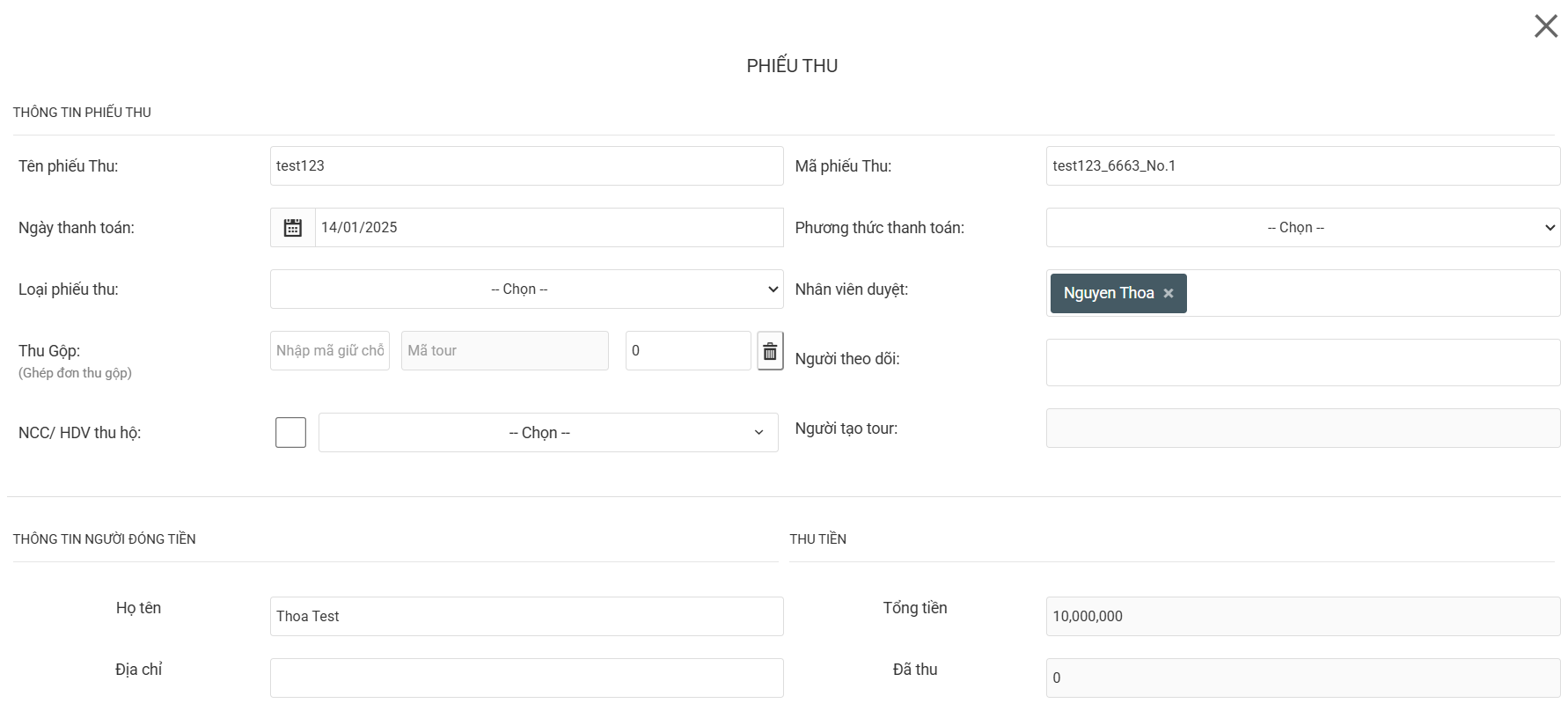
- Thông tin người thu tiền:
Sau khi điền đủ các thông tin -> Click  để lưu thông tin
để lưu thông tin
- Lưu ý: Trên cùng 1 Tour tạo ra nhiều lần thu khác nhau hệ thống sẽ tự sinh Mã phiếu theo No1, No2... để phần biệt các lần đóng tiền của khách
2. Chức năng duyệt phiếu thu
- Vào màn list của phiếu Thu - Chi -> Click vào icon Cài đặt

2.1. Cấu hình người duyệt
- Tại trường Người duyệt mặc định chọn tài khoản duyệt:
 -> Sau khi chọn được tài khoản duyệt -> Ấn
-> Sau khi chọn được tài khoản duyệt -> Ấn 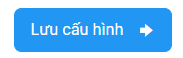 để hoàn thành
để hoàn thành
2.2. Cấu hình duyệt tư động
Tại màn cài đặt -> Trường Tự động duyệt:
- Trạng thái:
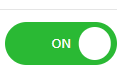 để bật tự động duyệt : khi có phiếu thu từ đơn hàng và tour lẻ, tài khoản được gán tại người duyệt mặc định sẽ auto duyệt phiếu
để bật tự động duyệt : khi có phiếu thu từ đơn hàng và tour lẻ, tài khoản được gán tại người duyệt mặc định sẽ auto duyệt phiếu - Trạng thái
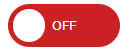 để tắt tự động duyệt
để tắt tự động duyệt
2.3. Duyệt phiếu Thu trên danh sách phiếu Thu tại kho Phiếu thu
- Các trạng thái duyệt phiếu thu:
2.4. Duyệt phiếu Thu trên danh sách phiếu Thu tại Đơn hàng
- Tại danh sách đơn hàng → Cột chức năng ấn vào icon
 để xổ ra chức năng Xuất phiếu thu:
để xổ ra chức năng Xuất phiếu thu: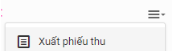
- Hệ thống sẽ đề xuất 1 danh sách phiếu thu liên quan tới đơn hàng đó
 . Đối với các phiếu chưa hiển thị tích
. Đối với các phiếu chưa hiển thị tích  là các phiếu đang chờ duyệt.
là các phiếu đang chờ duyệt.
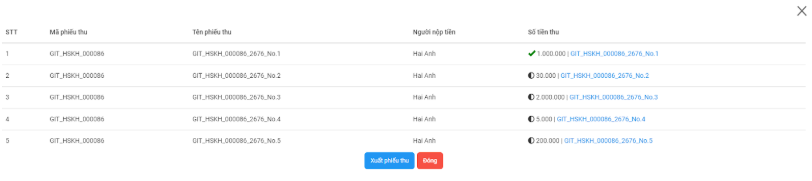 -> Click vào Mã phiếu thu màu xanh để hiển thị thông tin đầy đủ của Phiếu Thu và thao Duyệt/K.Duyệt
-> Click vào Mã phiếu thu màu xanh để hiển thị thông tin đầy đủ của Phiếu Thu và thao Duyệt/K.Duyệt
3. Sửa/ Xoá/ In nhanh phiếu thu
Click vào Mã phiếu thu “ màu xanh” để hiển thị các trường thông tin Sửa/Xóa/ Xuất phiếu/In nhanh:

| Icon | hình ảnh | Mô tả |
|---|---|---|
| Sửa |  |
Click vào để sửa phiếu thu |
| Xoá |  |
Click vào để xóa phiếu thu |
| Khoá phiếu | 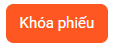 |
khoá phiếu thu -> phiếu sẽ không sửa được nữa |
| Xem phiếu thu | 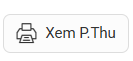 |
Để in nhanh Phiếu thu |